Page 1
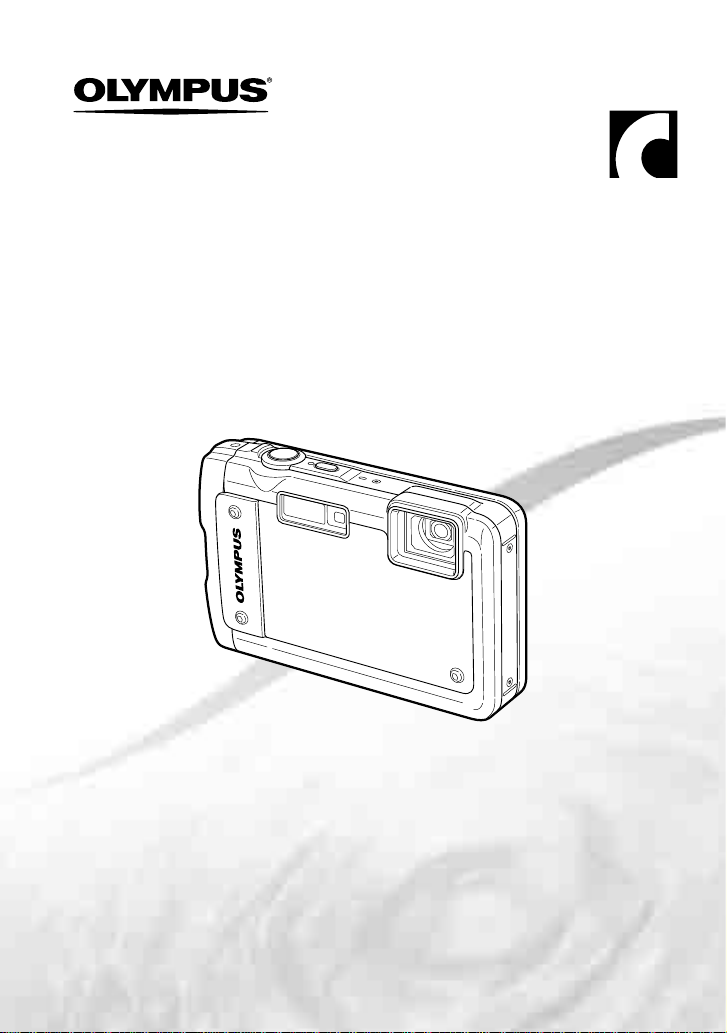
DIGITAL CAMERA
STYLUS TOUGH-8010 /
STYLUS TOUGH-6020 /
STYLUS TOUGH-3000 /
Priručnik za uporabu
Zahvaljujemo Vam na odabiru Olympusova digitalnog fotoaparata. Prije
�
uporabe fotoaparata pozorno pročitajte ove upute kako biste najbolje
mogli iskoristiti fotoaparat i produljiti mu vijek uporabe. Sačuvajte ovaj
priručnik radi kasnije uporabe.
Aplikacijski softver i PDF datoteka priručnika za uporabu pohranjeni su
�
u unutarnjoj memoriji fotoaparata.
Preporučujemo da prije snimanja važnih slika napravite nekoliko probnih
�
snimki kako biste se upoznali s radom fotoaparata.
S ciljem stalnog poboljšanja proizvoda, Olympus pridržava pravo
�
ažuriranja i promjene podataka sadržanih u ovom priručniku.
Ilustracije zaslona i fotoaparata prikazane u ovom priručniku napravljene
�
su tijekom razvojne faze i mogu se razlikovati od stvarnog proizvoda. Osim
ako nije drugačije naznačeno, objašnjenja uz ilustracije odnose se na
STYLUS TOUGH-8010/µ TOUGH-8010.
µ
TOUGH-8010
µ
TOUGH-6020
µ
TOUGH-3000
Registrirajte svoj proizvod na www.olympus-consumer.com/register da ostvarite dodatne pogodnosti!
Page 2
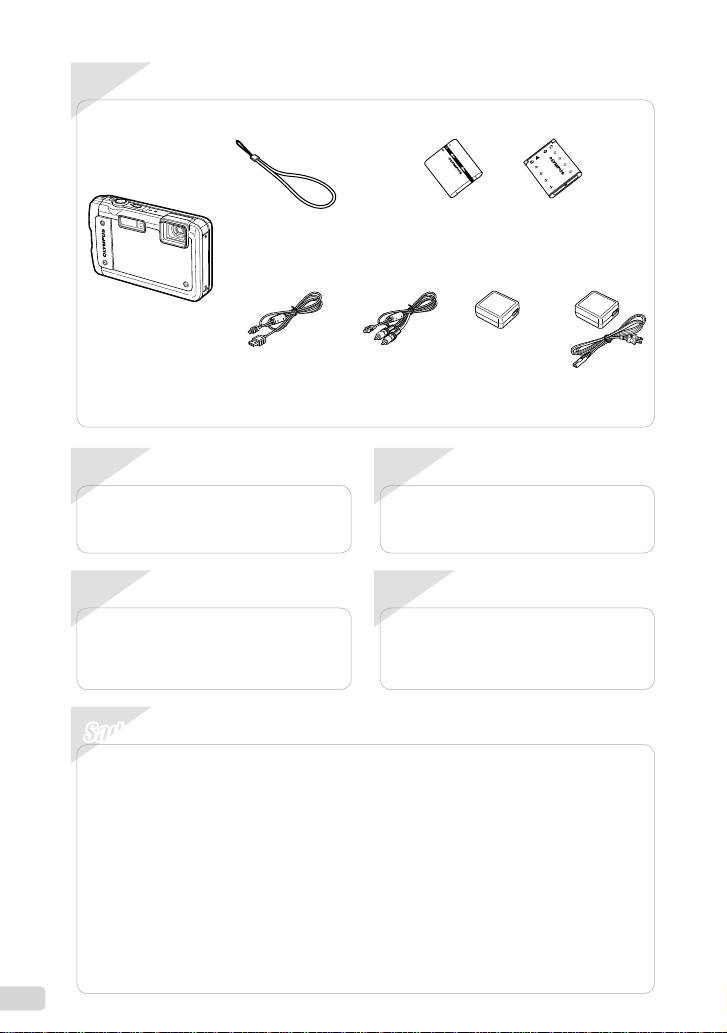
2
HR
1
Korak
Provjera sadržaja pakiranja
Remen
ili
*1
LI-50B
*1
i STYLUS TOUGH-6020/μ TOUGH-6020
*2
Litij-ionska baterija
STYLUS TOUGH-8010/μ TOUGH-8010
STYLUS TOUGH-3000/μ TOUGH-3000
LI-42B
*2
Digitalni fotoaparat
Ostali pribor koji nije prikazan: Jamstveni list
Sadržaj se može razlikovati ovisno o mjestu kupnje.
2
Korak
Priprema fotoaparata
»Priprema fotoaparata« (str. 11)
4
Korak
Kako koristiti fotoaparat
»Postavke fotoaparata« (str. 3)
Sadržaj
Nazivi dijelova ................................7
Priprema fotoaparata .................. 11
Snimanje, reprodukcija
i brisanje .......................................16
Upotreba načina snimanja .......... 23
Upotreba funkcija snimanja ........28
Izbornici za funkcije snimanja .... 33
USB kabel
(CB-USB6)
ili
AV kabel
(CB-AVC3)
3
Korak
Snimanje i reprodukcija slika
»Snimanje, reprodukcija i brisanje« (str. 16)
5
Korak
Ispis
»Izravni ispis (PictBridge)« (str. 53)
»Predbilježbe za ispis (DPOF)« (str. 56)
Izbornici za funkcije reprodukcije,
uređivanja i ispisa .......................38
Izbornici za ostale postavke
fotoaparata ................................... 44
Ispis ..............................................53
Savjeti za uporabu ....................... 58
Dodatak ........................................63
USB-AC ispravljač (F-2AC)
Page 3
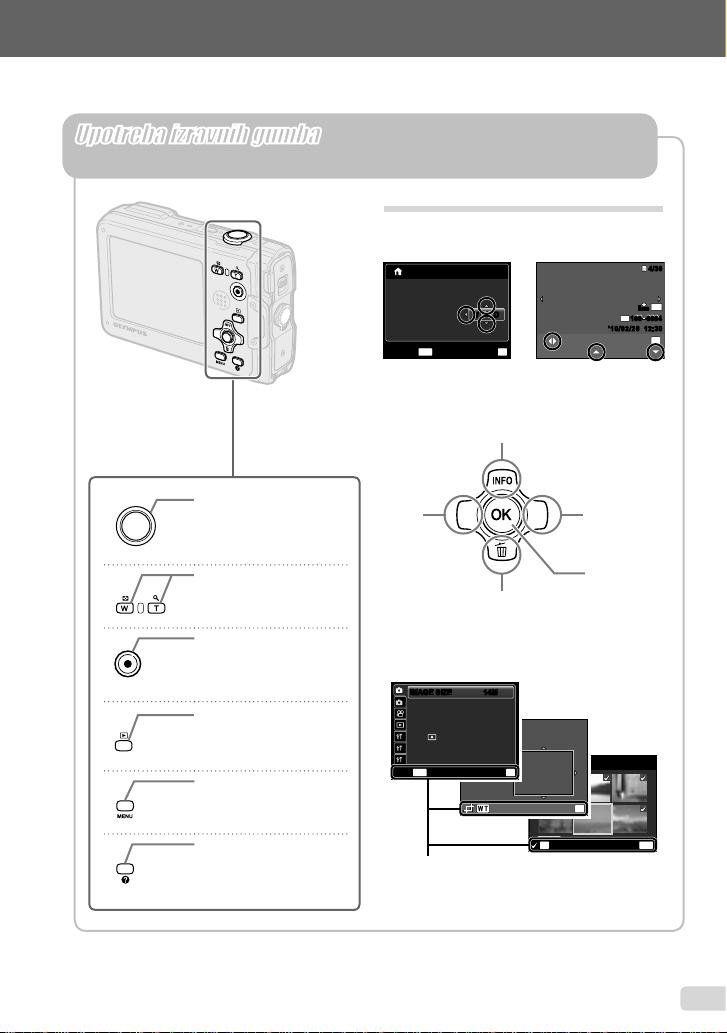
Postavke fotoaparata
N
ORM
OK
SINGLE PRINT
PRINT
4/304/30
MORE
’10/0 2/26 12:30’10/0 2/26 12:30
N
ORM
14
M
FILE
100 0004100 0004
02 26 12 30:..2010
MENU
OK
SETCANCEL
X
Y M D TIME
Y/ M/ DY/M/ D
MENU
OK
SEL. IMAGE
ERASE/CANCEL
OK
SET
SHADOW ADJUST
AUTO
AF MODE FACE/iESP
ESP/
ESP
FINE ZOOM OFF
DIGITAL ZOOM OFF
COMPRESSION
NORMAL
MENU
OK
SETEXIT
1
2
3
1
2
IMAGE SIZEIMAGE SIZE
14M14M
Upotreba izravnih gumba
Često upotrebljavanim funkcijama može se pristupiti upotrebom izravnih gumba.
Vodič za rad
Simboli FGHI prikazani za odabire slika i postavke
označavaju da se koriste strelice.
Gumbi sa strelicama
F (gore)/
INFO gumb (promjena
informacijskog prikaza) (str. 18, 21)
Gumb okidača (str. 16, 58)
Gumbi za zumiranje
(str. 17, 20)
Gumb za snimanje video
zapisa (str. 17)
q gumb (prebacivanje
između snimanja
reprodukcije)
i
(str. 17, 18, 45)
H (lijevo)
G (dolje)/
D gumb (brisanje) (str. 20)
Vodiči za rad prikazani pri dnu zaslona označavaju
da se može koristiti gumb m, gumb A ili gumbi
zoomiranje.
za
I (desno)
A gumb
m gumb (str. 4)
E gumb (vodič
fotoaparata/vodič
izbornika) (str. 22)
Vodič za rad
HR
3
Page 4
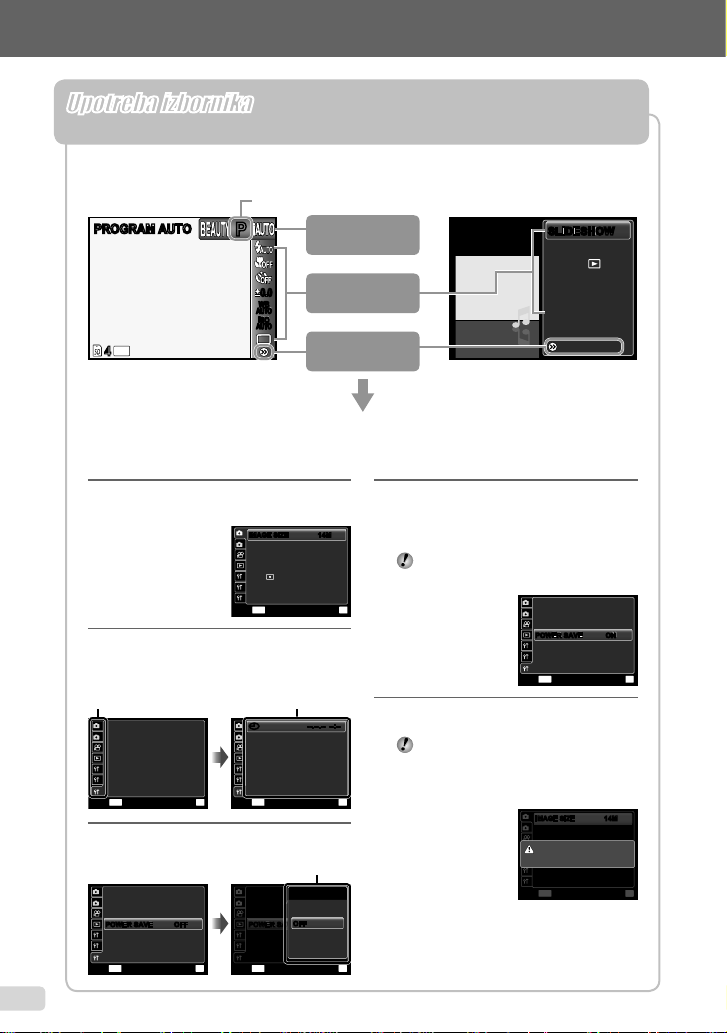
4
HR
Upotreba izbornika
PHOTO SURFING
EVENT
BEAUTY FIX
EDIT
ERASE
SETUP
SLIDESHOWSLIDESHOW
14
M
44
PP
0.00.0
AUTOWBAUTO
WB
AUTO
ISO
AUTO
ISO
PROGRAM AUTOPROGRAM AUTO
SHADOW ADJUST
AUTO
AF MODE FACE/iESP
ESP/
ESP
FINE ZOOM OFF
DIGITAL ZOOM OFF
COMPRESSION
NORMAL
MENU
OK
SETEXIT
1
2
3
1
2
IMAGE SIZEIMAGE SIZE
14M14M
x
--.--.-- --:--X
MENU
OK
SETEXIT
WORLD TIME
TV OUT
OFFPOWER SAVE
1
2
3
1
2
MENU
OK
SETEXIT
TV OUT
1
2
3
1
2
OFFPOWER SAVE
x
--.--.-- --:----.--.-- --:--XX --.--.-- --:----.--.-- --:--XX
WORLD TIME
MENU
OK
SETEXIT
1
2
3
1
2
--.--.-- --:--X
WORLD TIME
TV OUT
x
OFFPOWER SAVEPOWER SAVE OFF
MENU
OK
SETEXIT
1
2
3
1
2
HOME
--.--.-- --:--X
WORLD TIME
VIDEO OUTTV OUT
OFFPOWER SAVEPOWER SAVE OFF
POWER SAVE
ON
OFFOFF
MENU
OK
SETEXIT
1
2
3
1
2
--.--.-- --:--X
WORLD TIME
TV OUT
x
ONONPOWER SAVEPOWER SAVE
SHADOW ADJUST
AUTO
AF MODE iESP
ESP/*1 ESP
FINE ZOOM OFF
DIGITAL ZOOM OFF
COMPRESSION
NORMAL
MENU
OK
SETEXIT
1
2
3
1
2
CONFLICTING SETTINGS
IMAGE SIZEIMAGE SIZE
14M14M
Koristite izbornik za promjenu postavki fotoaparata, primjerice način snimanja.
Pritisnite gumb m za prikaz izbornika funkcija. Pomoću izbornika funkcija mogu se postavljati često
korištene funkcije snimanja i reprodukcije, primjerice način snimanja.
Način Reprodukcija
Da biste odabrali način snimanja
Upotrijebite HI da biste odabrali
način snimanja te pritisnite gumb A.
Da biste odabrali izbornik funkcija
Upotrijebite FG da biste odabrali izbornik
te HI da biste odabrali opciju u izborniku.
Pritisnite gumb A za postavljanje izbornika
funkcija.
1 Odaberite [SETUP] te pritisnite gumb A.
●
Prikazuje se izbornik [SETUP].
2 Pritisnite H da biste odabrali karticu
stranice. Upotrijebite FG da biste
odabrali željenu karticu stranice te
pritisnite I.
Kartica stranice
Odabrana opcija
Podizbornik 1
Način
snimanja
Izbornik
funkcija
o [SETUP]
funkcija
U izborniku [SETUP] mogu se postaviti različite funkcije
fotoaparata, uključujući funkcije snimanja i reprodukcije
nisu prikazane u izborniku funkcija te druge postavke,
koje
primjerice datum, vrijeme i prikaz na zaslonu.
4 Upotrijebite FG da biste odabrali željeni
5 Pritisnite gumb m da biste dovršili
Upotrijebite FG da biste odabrali izbornik
te pritisnite gumb A.
podizbornik 2 te pritisnite gumb A.
Nakon odabira postavke, prikaz se vraća na
●
prethodni zaslon.
Moguće je da ima dodatnih operacija.
»Postavke izbornika« (str. 33 do 52)
postavku.
Neke funkcije ne mogu se koristiti
u određenim načinima snimanja. U tim se
slučajevima nakon postavljanja pojavljuje
sljedeća poruka.
3 Upotrijebite FG da biste odabrali željeni
podizbornik 1 te pritisnite gumb A.
Podizbornik 2
Page 5
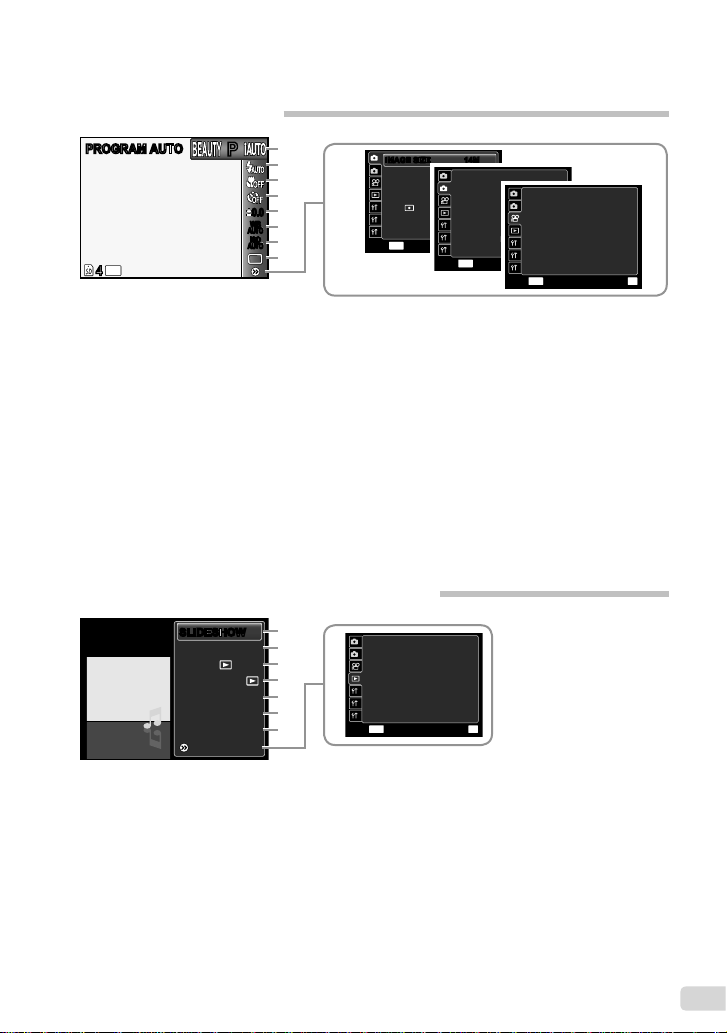
Kazalo izbornika
14M
44
PP
0.00.0
AUTOWBAUTO
WB
AUTO
ISO
AUTO
ISO
PROGRAM AUTOPROGRAM AUTO
PHOTO SURFING
EVENT
COLLECTION
BEAUTY FIX
EDIT
ERASE
SETUP
SLIDESHOWSLIDESHOW
MENU
OK
SETEXIT
PRINT ORDER
y
0
R
1
2
3
1
2
SHADOW ADJUST
AUTO
AF MODE FACE/iESP
ESP/
ESP
FINE ZOOM OFF
DIGITAL ZOOM OFF
COMPRESSION
NORMAL
MENU
OK
SETEXIT
1
2
3
1
2
IMAGE SIZEIMAGE SIZE
14M14M
REC VIEW ON
PIC ORIENTATION
ON
IMAGE STABILIZER
ON
ICON GUIDE
ON
REMOTE FLASH
ON
R OFF
MENU
OK
SETEXIT
1
2
3
1
2
IMAGE SIZE VGA
IS MOVIE MODE
OFF
ON
IMAGE QUALITY
NORMAL
MENU
OK
SETEXIT
R
1
2
3
1
2
Izbornici za funkcije snimanja
1 Način snimanja
P (PROGRAM AUTO) .....str. 16
M
(iAUTO) ..................str. 23
s (SCENE MODE) ....str. 23
P (MAGIC FILTER) ...str. 24
p (PANORAMA) .............str. 25
Q(BEAUTY) .............. str. 27
2 Bljeskalica .......................str. 28
3 Makro ..............................str. 28
4 Samookidač .....................str. 30
5
Kompenzacija ekspozicije ...
6 Balans bijele boje ............str. 30
7 ISO ..................................str. 31
*1
Samo STYLUS TOUGH-8010/μ TOUGH-8010 i STYLUS TOUGH-6020/μ TOUGH-6020
*2
Samo STYLUS TOUGH-8010/μ TOUGH-8010
str. 30
Izbornici za funkcije reprodukcije, uređivanja i ispisa
1
9
2
3
4
5
6
7
8
8 Pogon ..............................str. 32
9 o (SETUP)
IMAGE SIZE (Slike) .........str. 33
IMAGE SIZE
(Video zapisi) ...................str. 33
COMPRESSION (Slike) ...str. 33
IMAGE QUALITY
(Video zapisi) ...................str. 33
SHADOW ADJUST .........str. 34
AF MODE ........................str. 34
ESP/n ..........................str. 34
FINE ZOOM ....................str. 35
DIGITAL ZOOM ...............str. 35
1
8
2
3
4
5
6
7
R (Slike) ..........................str. 35
R (Video zapisi) ...............str. 36
IMAGE STABILIZER
(Slike)/
IS MOVIE MODE
(Video zapisi) ...................str. 36
REC VIEW .......................str. 36
PIC ORIENTATION*1 .......str. 37
ICON GUIDE ...................str. 37
REMOTE FLASH*2 ..........str. 37
1 SLIDESHOW ................... str.
2 PHOTO SURFING...........str. 38
3 EVENT q ......................str. 39
4 COLLECTION q ...........str. 39
5 BEAUTY FIX....................str. 40
38
6 EDIT ................................str. 40
7 ERASE ............................str. 42
8 o (SETUP)
PRINT ORDER ................str. 42
0 (Zaštita) ....................str. 42
y (Zakretanje) .....................str.
R (Dodavanje zvuka
slikama) ...........................str. 43
43
HR
5
Page 6
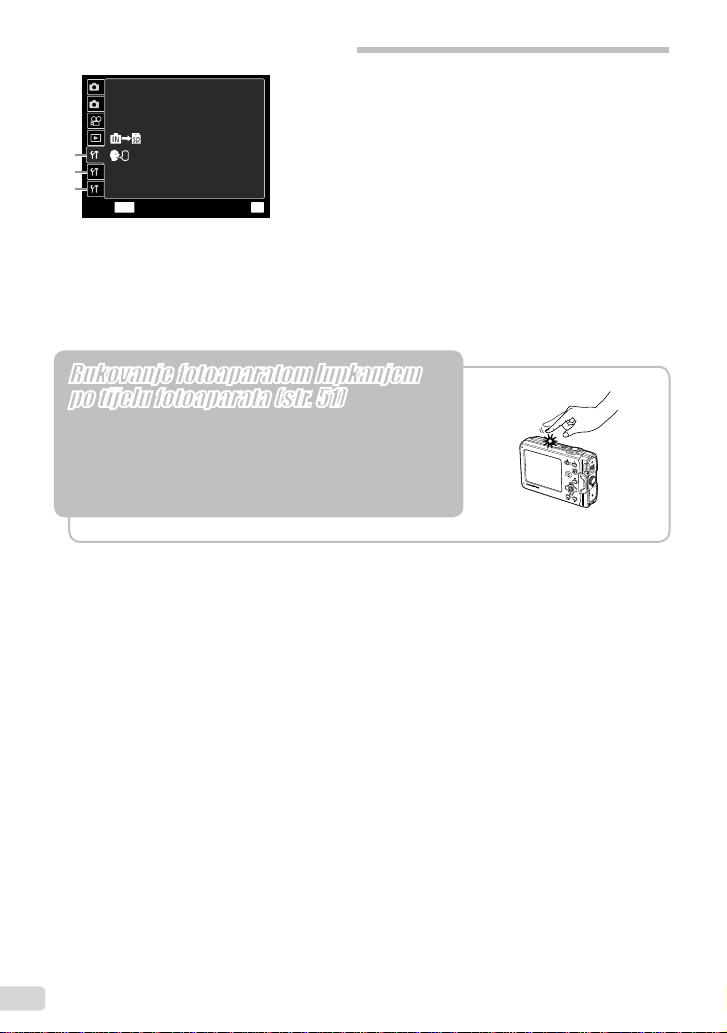
Izbo nici za ostale postavke fotoaparata
COPY
ENGLISH
RESET
USB CONNECTION
PC
MENU
OK
MEMORY FORMAT
SETEXIT
INTERNAL/SD
DATA REPAIR
AUTO
1
2
1
2
3
1 r (Postavke 1)
1
2
3
2 s (Postavke 2)
*1
Samo STYLUS TOUGH-8010/μ TOUGH-8010
*2
Samo STYLUS TOUGH-8010/μ TOUGH-8010 i STYLUS TOUGH-6020/μ TOUGH-6020
INTERNAL/SD .................str. 44
MEMORY FORMAT/
FORMAT ..........................str. 44
DATA REPAIR .................str. 44
u COPY ...................str. 44
l (Jezik) ......................str. 44
RESET.............................str. 45
USB CONNECTION ........str. 45
q POWER ON ..............str. 45
SAVE SETTINGS ............str. 45
PW ON SETUP ...............str. 45
3 t (Postavke 3)
Rukovanje fotoaparatom lupkanjem
po tijelu fotoaparata (str. 51)
(Samo STYLUS TOUGH-8010/μ TOUGH-8010
i STYLUS TOUGH-6020/μ TOUGH-6020)
Kada je [TAP CONTROL] postavljen na [ON], fotoaparatom
možete rukovati lupkanjem po njegovoj površini.
SOUND SETTINGS ........str. 46
FILE NAME .....................str. 46
PIXEL MAPPING .............str. 47
s (Zaslon) ....................str. 47
X (Datum/vrijeme) ........ str. 47
WORLD TIME..................str. 48
TV OUT ...........................str. 48
POWER SAVE.................str. 50
MANOMETER*1 ...............str. 50
TAP CONTROL*2 .............str. 51
LED ILLUMINATOR*2 .......str. 52
6
HR
Page 7
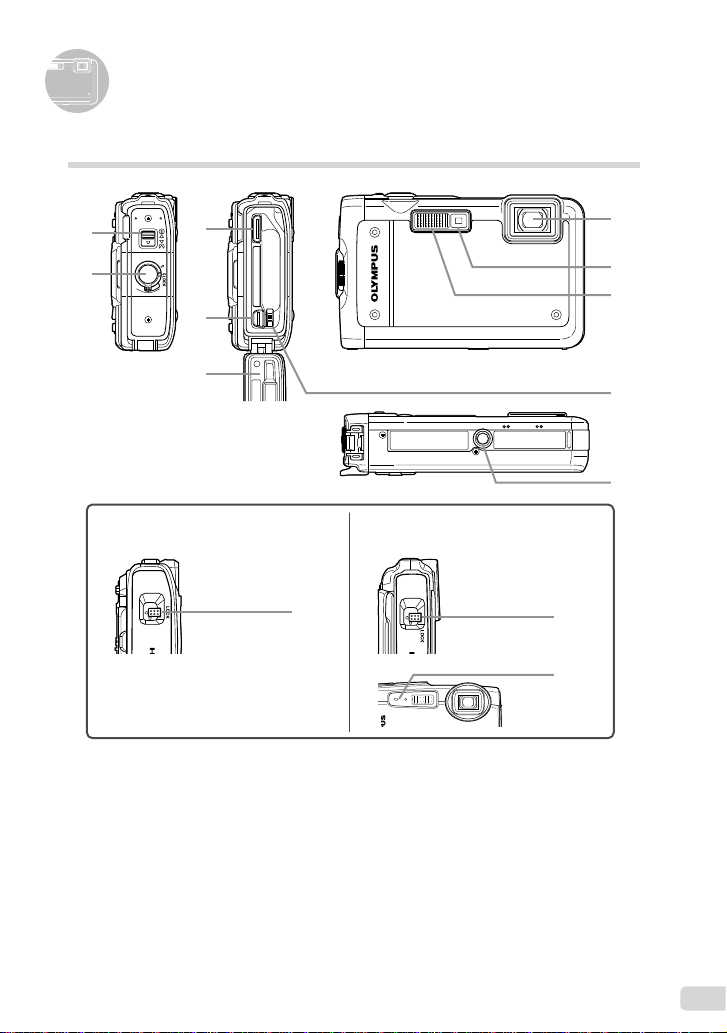
Nazivi dijelova
11
1
1
1
2
3
4
5
6
10
7
8
9
STYLUS TOUGH-6020/
µ TOUGH-6020
STYLUS TOUGH-3000/
µ TOUGH-3000
Fotoaparat
1 Bravica poklopca za bateriju/
karticu/priključak .........................str. 11
2 gumb LOCK
3 HDMI minipriključak ...................str. 49
4 Višefunkcijski
priključak ..................str. 12, 13, 49, 53
5 Poklopac pretinca za bateriju/
karticu/priključak .............str. 11, 49, 71
*1
Samo STYLUS TOUGH-8010/μ TOUGH-8010
*2
Samo STYLUS TOUGH-8010/μ TOUGH-8010 i STYLUS TOUGH-6020/μ TOUGH-6020
*3
STYLUS TOUGH-3000/μ TOUGH-3000
*1
............................. str. 11
6 Objektiv ......................................str. 63
7 Lampica samookidača/
LED iluminator
8 Bljeskalica ..................................str. 28
9 Gumb za zaključavanje baterije ....str. 11
10 Navoj za stativ
11 Mikrofon
*3
*2
.............................str. 35, 43
........str. 30/ str. 32, 52
7
HR
Page 8
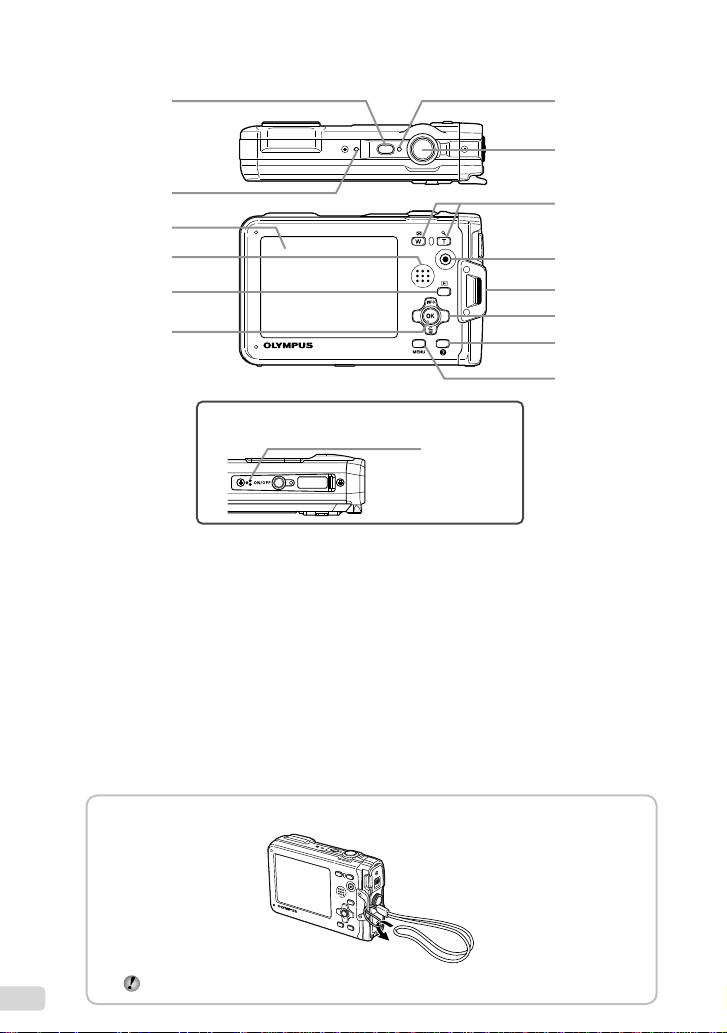
8
HR
1
6
10
11
8
2
3
4
5
7
9
12
13
14
2
STYLUS TOUGH-6020/µ TOUGH-6020
1 n gumb .......................str. 14, 16
2 Mikrofon
3 Zaslon ........................str. 9, 16, 47, 58
4 Zvučnik
*1
.............................str. 35, 43
5 Gumb q (prebacivanje između
snimanja i reprodukcije) ..
..str. 17, 18, 45
6 Gumb A (OK) .............................str. 3
7 Lampica pokazivača .............str. 12, 13
8 Gumb okidača ......................str. 16, 58
9 Gumbi za zumiranje .............str. 17, 20
*1
STYLUS TOUGH-8010/μ TOUGH-8010 i STYLUS TOUGH-6020/μ TOUGH-6020
Pričvršćivanje remena fotoaparata
10 Gumb za snimanje video zapisa ...str. 17
11 Prorez za remen ...........................str. 8
12 Gumbi sa strelicama ....................str. 3
INFO gumb (promjena
informacijskog prikaza) ... str. 18, 21
D gumb (brisanje) ................str. 20
13 E gumb (vodič fotoaparata/
vodič izbornika) ..........................str. 22
14 m gumb .............................str. 3, 4
Čvrsto zategnite remen kako se ne bi odriješio.
Page 9
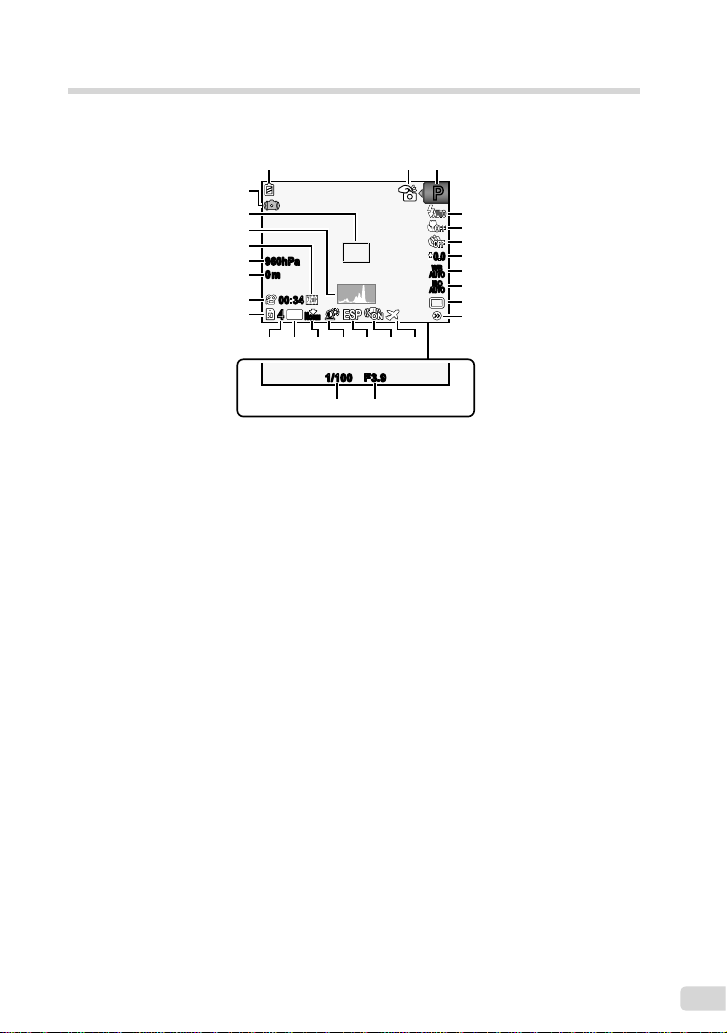
Zaslon
F3.91/1001/100 F3.9
PP
14M
44
N
ORM
PP
0.00.0
AUTOWBAUTO
WB
AUTO
ISO
AUTO
ISO
00:3400:34
1 32
4
5
6
7
8
9
10
11
15161718 14 13 12
19
2728
20
22
21
24
23
25
26
960hPa
0m
Prikaz načina snimanja
1 Provjera baterije ...................str. 13, 59
2 Upravljanje lupkanjem
*1
..........str. 6, 51
3 Način snimanja .....................str. 16, 23
4 Bljeskalica ..................................str. 28
Bljeskalica u stanju pripravnosti/
punjenje bljeskalice .................... str. 58
5 Makro/supermakro/
S-makro LED način
*1
.................. str. 28
6 Samookidač ...............................str. 30
7 Kompenzacija ekspozicije ..........str. 30
8 Balans bijele boje .......................str. 30
9 ISO .............................................str. 31
10 Pogon ......................................... str. 32
11 Izbornik [SETUP] .................. str. 4, 5, 6
12 Svjetski sat .................................str. 48
13 Stabilizacija slike (slike)/
Digitalna stabilizacija slike
(video zapisi) .............................. str. 36
14 Mjerenje .....................................str. 34
15 Tehnologija prilagodbe sjena ......str. 34
*1
Samo STYLUS TOUGH-8010/μ TOUGH-8010 i STYLUS TOUGH-6020/μ TOUGH-6020
*2
Samo STYLUS TOUGH-8010/μ TOUGH-8010
16 Kompresija (slike) ..... str. 33, 66, 67, 68
17 Veličina slike (slike) ....str. 33, 66, 67, 68
18 Broj slika koje se mogu
pohraniti (slike) ...........................str. 16
19 Trenutna memorija .....................str. 65
20 Preostalo vrijeme snimanja
(video zapisi) .............................. str. 17
21 Nadmorska visina/dubina vode
22 Atmosferski/hidraulički tlak
23 Veličina slike
(video zapisi)..............str. 33, 66, 67, 68
24 Histogram ................................... str. 18
25 AF ciljna oznaka ......................... str. 16
26 Upozorenje o trešnji fotoaparata
27 Vrijednost otvora objektiva .........str. 16
28 Duljina ekspozicije ...................... str. 16
*2
...str. 50
*2
.......str. 50
HR
9
Page 10
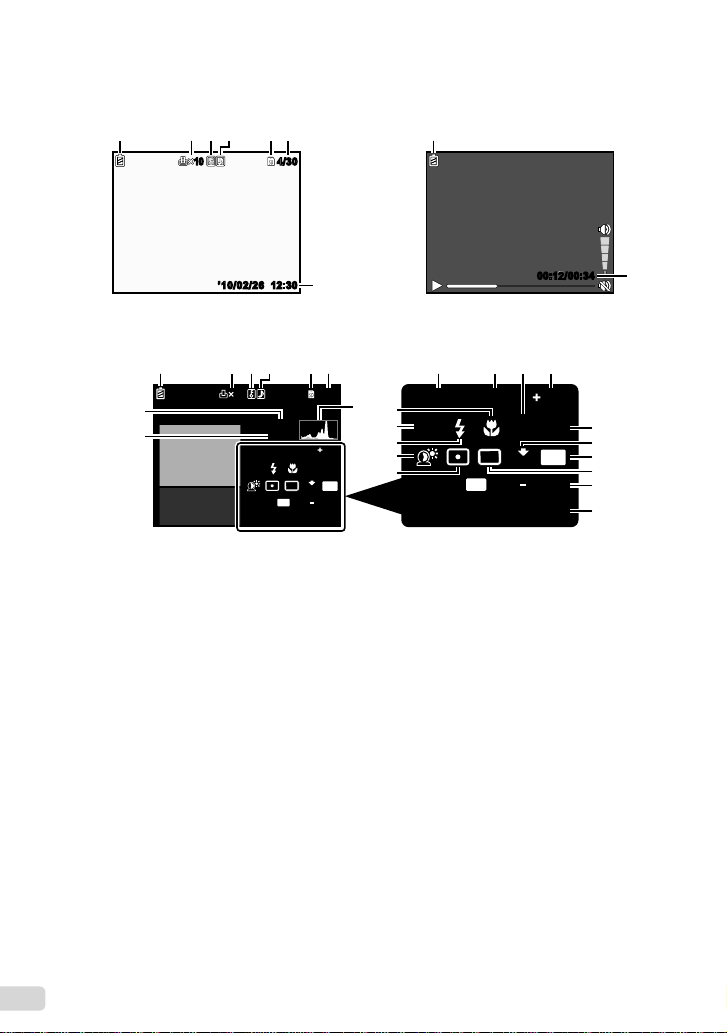
10
HR
Prikaz načina reprodukcije
1010
’10/02/26 12:30’10/02/26 12:30
4/30
4/30
00:12/00:34
00:12/00:3400:12/00:34
1 65432
17
1
6
1010
’10/02/26 12:30’10/02/26 12:30
4/30
4/30
1010
4/304/30
00:12/00:34
1/1000 F3.9 2.0
AUTOWBAUTO
ISO
P
N
ORM
14M
FILE
100 0004
’10/02/26 12:30
00:12/00:3400:12/00:34
1/1000 F3.9 2.0
AUTO
WB
AUTO
ISO
P
FILE
100 0004
’10/02/26 12:30
N
ORM
14
M
1 65432
1 6 8 9 11105432
7
17
12
14
16
17
18
19
20
13
15
22
21
24
23
1
6
960hPa
0m
Standardni prikaz
●
Slika Video zapis
●
Napredni prikaz
1 Provjera baterije ...................str. 13, 59
2 Predbilježbe za ispis/
broj primjeraka ................str. 56/str. 55
3 Zaštita ........................................str. 42
4 Dodavanje zvuka ............str. 35, 36, 43
5 Trenutna memorija .....................str. 65
6 Broj kadra/ukupan
broj slika (slike) ..........................str. 18
Proteklo vrijeme/ukupno vrijeme
snimanja (video zapisi) ............... str. 19
7 Histogram ................................... str. 18
8 Duljina ekspozicije ......................str. 16
9 Vrijednost otvora objektiva .........str. 16
10 ISO .............................................str. 31
11 Kompenzacija ekspozicije ..........str. 30
12 Balans bijele boje .......................str. 30
*
Samo STYLUS TOUGH-8010/μ TOUGH-8010
13 Kompresija (slike) ..... str. 33, 66, 67, 68
Kvaliteta slike
(video zapisi) .
.
............str. 33, 66, 67, 68
14 Veličina slike .............str. 33, 66, 67, 68
15 Pogon ......................................... str. 32
16 Broj datoteke ........................................
17 Datum i vrijeme ....................str. 14, 47
18 Mjerenje .....................................str. 34
19 Tehnologija prilagodbe sjena ......str. 34
20 Bljeskalica ..................................str. 28
21 Način snimanja ..................... str. 16, 23
22 Makro .........................................str. 28
23 Nadmorska visina/dubina vode
24 Atmosferski/hidraulički tlak
*
....str. 50
*
........ str. 50
Page 11
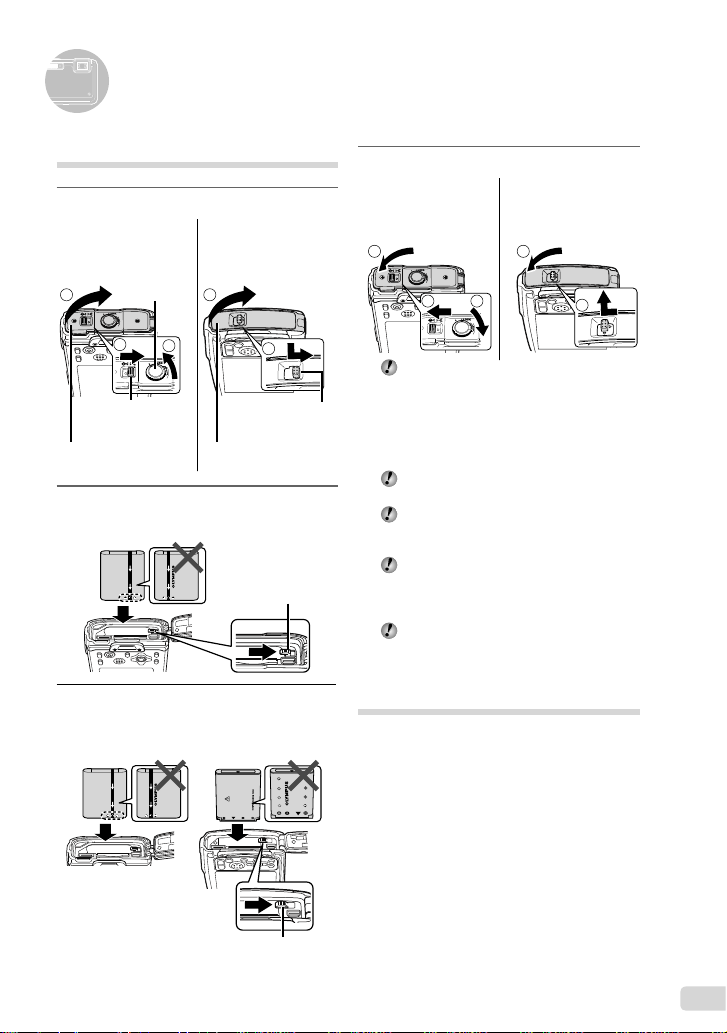
Priprema fotoaparata
1
2
3
1
2
3
2
1
2
1
Umetanje baterije
1
STYLUS TOUGH-8010/
µ TOUGH-8010
Gumb LOCK
Bravica poklopca
za bateriju/karticu/
Poklopac pretinca za
bateriju/karticu/priključak
priključak
STYLUS TOUGH-6020/
µ TOUGH-6020
STYLUS TOUGH-3000/
µ TOUGH-3000
za bateriju/karticu/
Poklopac pretinca za
bateriju/karticu/priključak
2
STYLUS TOUGH-8010/µ TOUGH-8010
zaključavanje
STYLUS TOUGH-6020/µ TOUGH-6020
STYLUS TOUGH-3000/µ TOUGH-3000
STYLUS TOUGH-6020/
µ TOUGH-6020
STYLUS TOUGH-3000/
µ TOUGH-3000
Bravica poklopca
priključak
Gumb za
baterije
3
STYLUS TOUGH-8010/
µ TOUGH-8010
Umetnite bateriju tako što ćete najprije
povući stranu označenu s ▼, pri čemu
je oznaka B okrenuta prema gumbu
za zaključavanje baterije.
Oštećenje vanjskog dijela baterije
(ogrebotine itd.) može uzrokovati
zagrijavanje ili eksploziju.
Umetnite bateriju povlačeći gumb za
zaključavanje baterije u smjeru strelice.
Povucite gumb za zaključavanje baterije
u smjeru strelice da biste otključali, te zatim
uklonili bateriju.
Kad vadite bateriju ili karticu, svakako
isključite fotoaparat prije otvaranja ili
zatvaranja poklopca baterije/kartice/
priključka.
Prilikom upotrebe fotoaparata provjerite
je li poklopac baterije/kartice zatvoren.
Punjenje baterije i postavljanje
fotoaparata
Spojite fotoaparat na računalo kako biste
napunili bateriju i postavili fotoaparat.
Zahtjevi sustava
Windows XP (SP2 ili noviji)/
Windows Vista/Windows 7
Ako koristite neki drugi operativni sustav
ili nemate računalo, pogledajte »Punjenje
baterije isporučenim USB-ispravljačem«
(str. 13).
STYLUS TOUGH-6020/
µ TOUGH-6020
STYLUS TOUGH-3000/
µ TOUGH-3000
Gumb za zaključavanje baterije
HR
11
Page 12
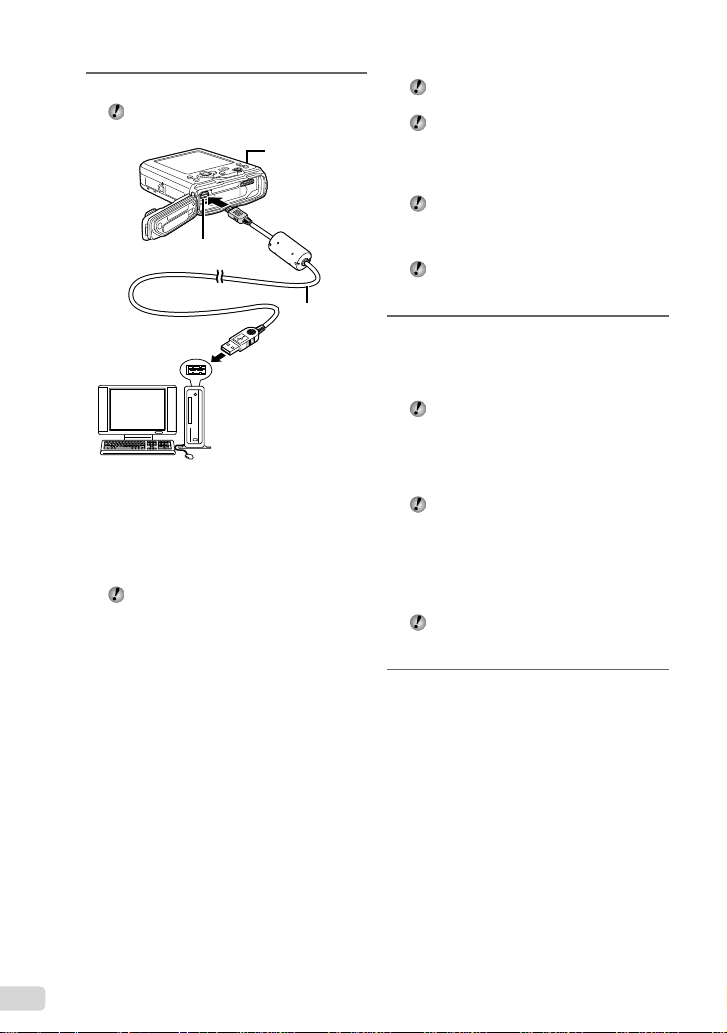
12
HR
1
Spojite fotoaparat na računalo.
Kad fotoaparat spajate na računalo putem
USB kabela, objektiv okrenite prema dolje.
Lampica
pokazivača
Višefunkcijski
priključak
USB kabel
(isporučen)
Računalo
(uključeno i radi)
Punjenje baterije
Kad je fotoaparat spojen na računalo,
baterija u fotoaparatu će se puniti.
Kad je punjenje u tijeku, lampica pokazivača
●
svijetli. Kad je punjenje dovršeno, lampica
pokazivača će se ugasiti.
Ako lampica pokazivača ne svijetli,
fotoaparat nije ispravno spojen ili baterija,
fotoaparat ili USB kabel ne funkcioniraju
ispravno.
Postavljanje fotoaparata
Postavite datum i vrijeme, vremensku zonu
i jezik fotoaparata te instalirajte priručnik za
uporabu fotoaparata i računalni softver (ib).
SD/SDHC memorijske kartice nemojte
umetati prije postavljanja fotoaparata.
Dok postavljanje fotoaparata nije dovršeno,
nemojte formatirati unutarnju memoriju. Ako
to učinite, izbrisat ćete priručnik za uporabu
fotoaparata i podatke računalnog softvera
(ib) koji su spremljeni u unutarnju memoriju.
Pazite da vaše računalo zadovoljava
sljedeće zahtjeve sustava:
Windows XP (SP2 ili noviji)/
Windows Vista/Windows 7
Pojedinosti o tome kako koristiti računalni
softver (ib) potražite u vodiču kroz pomoć
za računalni softver (ib).
2
Odaberite i izvršite »OLYMPUS
Camera Initialization«, koji se
prikazuje na zaslonu računala
kad ono prepozna fotoaparat.
Ako se ništa ne prikazuje na zaslonu
fotoaparata, čak i nakon spajanja
fotoaparata na računalo, baterija može
biti prazna. Ostavite fotoaparat spojen na
računalo dok se baterija ne napuni, pa
isključite i ponovno spojite fotoaparat.
Čak i kad računalo ima USB priključak,
pravilan rad nije zajamčen u sljedećim
slučajevima:
računala s USB priključcima instaliranim
●
pomoću kartice za proširenje itd.
računala bez tvornički instaliranog
●
operativnog sustava i sastavljena računala
Dvaput pritisnite ikonu za pogon fotoaparata
(Prijenosni disk) te pokrenite Setup. exe
kako biste započeli postavljanje fotoaparata.
3
Slijedite upute na zaslonu računala
i postavite fotoaparat.
Page 13
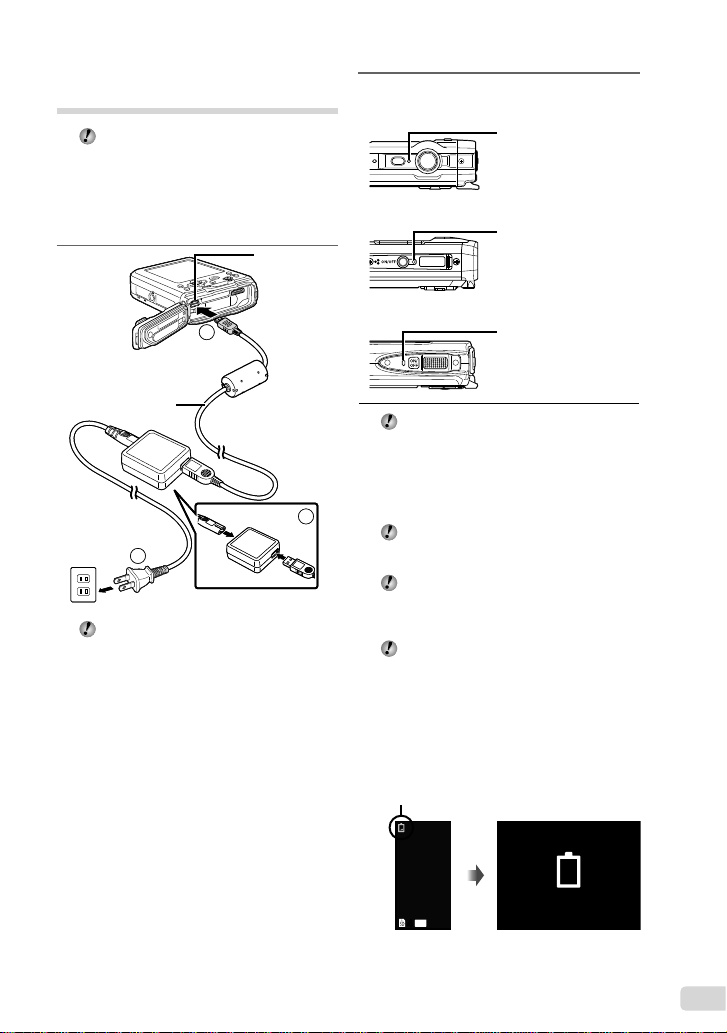
Punjenje baterije isporučenim
1
2
3
1
2
3
44
BATTERY EMPTY
14
M
USB-ispravljačem
Isporučeni USB-ispravljač (F-2AC)
(u nastavku teksta: ispravljač) namijenjen
je za punjenje i reprodukciju. Provjerite da
se ne snima dok je ispravljač spojen na
fotoaparat.
Primjer: ispravljač s kabelom
Višefunkcijski
1
Višefunkcijski
priključak
priključak
2
STYLUS TOUGH-8010/µ TOUGH-8010
STYLUS TOUGH-6020/µ TOUGH-6020
Lampica pokazivača
Uključen: punjenje
Isključen: napunjeno je
Lampica pokazivača
Uključen: punjenje
Isključen: napunjeno je
USB kabel (isporučen)
USB kabel (isporučen)
Strujna utičnica
Strujna utičnica
Kad fotoaparat spajate na računalo putem
USB kabela, objektiv okrenite prema dolje.
STYLUS TOUGH-3000/µ TOUGH-3000
Baterija nije sasvim puna kod isporuke.
Prije upotrebe bateriju punite dok se
lampica pokazivača ne ugasi
(STYLUS TOUGH-8010/μ TOUGH-8010,
STYLUS TOUGH-6020/μ TOUGH-6020:
do 3 sata, STYLUS TOUGH-3000/
μ TOUGH-3000: do 2,5 sata).
Ako lampica pokazivača ne svijetli, ispravljač
nije ispravno spojen na fotoaparat ili su možda
oštećeni baterija, fotoaparat ili ispravljač.
Za detaljne informacije o bateriji i ispravljaču
pogledajte »Baterija i USB-ispravljač
(uključeno), punjač (prodaje se zasebno)«
(str. 63).
Baterija se može puniti spajanjem
fotoaparata na računalo. Ipak, kad punite
sa sustavom koji nije Windows XP (SP2 ili
noviji)/Windows Vista/Windows 7, punjenje
traje dugo.
Lampica pokazivača
Uključen: punjenje
Isključen: napunjeno je
Kada puniti baterije
Bateriju punite kada se pojavi poruka
o pogrešci prikazana niže.
Trepće crveno
Zaslon gore lijevo Poruka o pogrešci
HR
13
Page 14
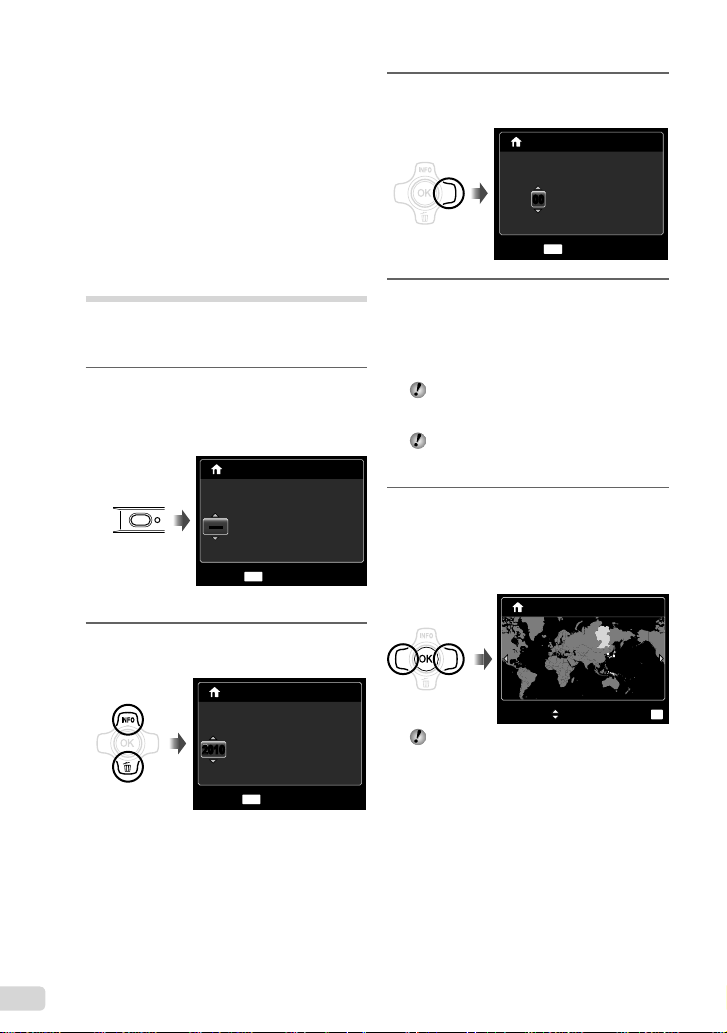
14
HR
Kad ne koristite računalo
X
Y/ M/D
Y M D TIME
-- -- -- --:..
MENU
CANCEL
--------
-- -- -- --:.
MENU
CANCEL
X
.
Y/ M/D
Y M D TIME
20102010
-- -- --:..2010
X
Y/ M/D
Y M D TIME
MENU
CANCEL
0000
’10.02.26 12:30
SUMMER
OK
SET
Seoul
Tokyo
Seoul
Tokyo
Pogledajte sljedeći dio pod »Postavljanje
datuma, vremena i vremenske zone«.
Kad koristite računalo sa sustavom
koji nije Windows XP (SP2 ili noviji)/
Windows Vista/Windows 7
Spojite fotoaparat na računalo i kopirajte
PDF datoteku priručnika za uporabu u mapu
»Manual« u unutarnjoj memoriji fotoaparata.
Postavljanje datuma, vremena
i vremenske zone
Datum i vrijeme postavljeni ovdje spremljeni su
u nazivima slikovnih datoteka, ispisima datuma
i ostalim podacima.
1
Pritisnite gumb n da biste
uključili fotoaparat.
Zaslon postavljanja datuma i vremena prikazuje
●
se kada datum i vrijeme nisu postavljeni.
Zaslon postavljanja datuma
i vremena
2
Upotrijebite FG da biste odabrali
godinu za [Y].
3
Pritisnite I da biste spremili
postavku za [Y].
4
Kao u koracima 2 i 3, upotrijebite
gumb FGHI i gumb A da biste
postavili [M] (mjesec), [D] (dan),
[TIME] (sate i minute) i [Y/M/D]
(redoslijed datuma).
Za precizno postavljanje vremena pritisnite
gumb A kad vremenski signal označi
00 sekundi.
Da biste promijenili datum i vrijeme,
prilagodite postavku u izborniku. [X]
(Datum/vrijeme) (str. 47)
5
Upotrijebite HI da biste odabrali
vremensku zonu [x] te pritisnite
gumb A.
Upotrijebite FG da biste uključili ili isključili ljetno
●
vrijeme ([SUMMER]).
Izbornici se mogu koristiti za promjenu
odabrane vremenske zone. [WORLD TIME]
(str. 48)
Page 15
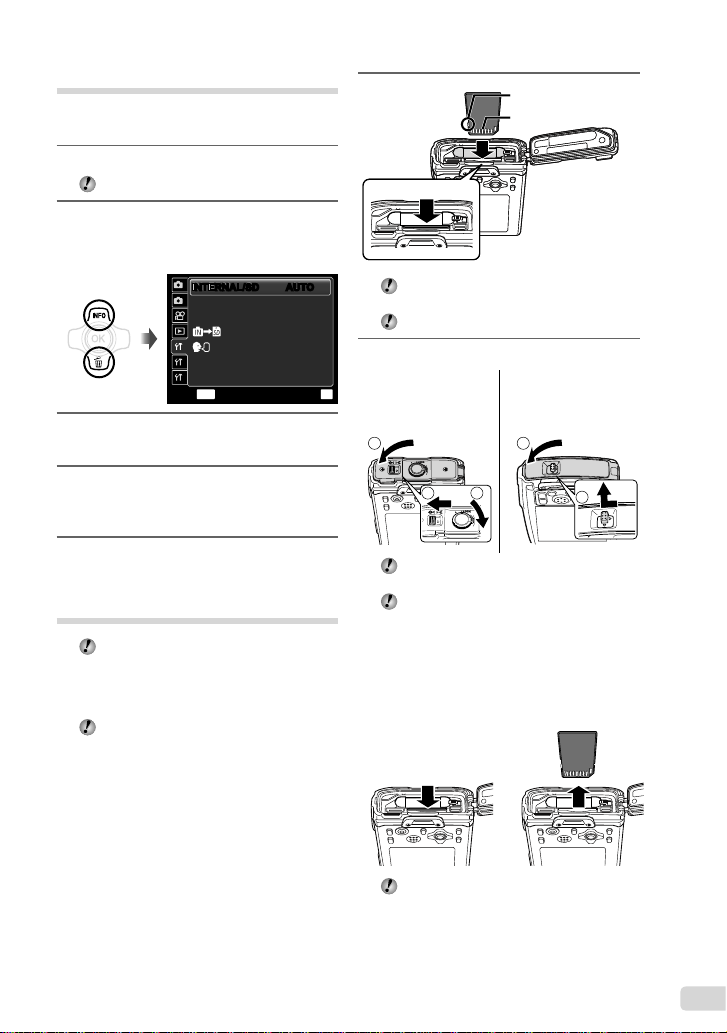
Promjena jezika izbornika
COPY
ENGLISH
RESET
USB CONNECTION
PC
MENU
OK
MEMORY FORMAT
DATA REPAIR
SETEXIT
1
2
3
1
2
INTERNAL/SDINTERNAL/SD AUTOAUTO
1
2
3
1
2
1 2
Jezik za izbornik i poruke o pogreškama
prikazan na zaslonu može se podesiti.
1
Prikažite izbornik [SETUP].
»Upotreba izbornika« (str. 4)
2
Upotrijebite FG da biste
odabrali karticu r (Postavke 1)
te pritisnite I.
3
Upotrijebite FG da biste odabrali
[l] pa pritisnite gumb A.
4
Upotrijebite FGHI da biste
odabrali svoj jezik i pritisnite
gumb A.
5
Pritisnite gumb m.
Umetanje SD/SDHC memorijske
kartice (prodaje se zasebno)
Uvijek koristite SD/SDHC memorijske
kartice s ovim fotoaparatom. Nemojte
umetati druge tipove memorijskih kartica.
»Upotreba SD/SDHC memorijske kartice«
(str. 64)
Lako fotoaparat može spremati slike u
internu memoriju, SD/SDHC memorijske
kartice (prodaje se zasebno) također se
mogu koristiti za pohranjivanje slika.
1
Umetnite karticu ravno tako da uskoči
na svoje mjesto.
Ne dodirujte izravno područja kontakta.
Sklopka za zaštitu
Sklopka za zaštitu
od presnimavanja
od presnimavanja
Područje kontakta
Područje kontakta
2
STYLUS TOUGH-8010/
µ TOUGH-8010
Čvrsto zatvorite poklopac baterije/kartice/
priključka tako da bravica škljocne.
»Broj slika koje se mogu pohraniti (slike)/
duljina neprekidnog snimanja (video
zapisi) u unutarnjoj memoriji i SD/SDHC
memorijskim karticama« (str. 66)
Da biste izvadili SD/SDHC memorijsku
karticu
STYLUS TOUGH-6020/
µ TOUGH-6020
STYLUS TOUGH-3000/
µ TOUGH-3000
Pritisnite karticu dok ne klikne i malo ne
izviri, zatim je izvucite.
15
HR
Page 16
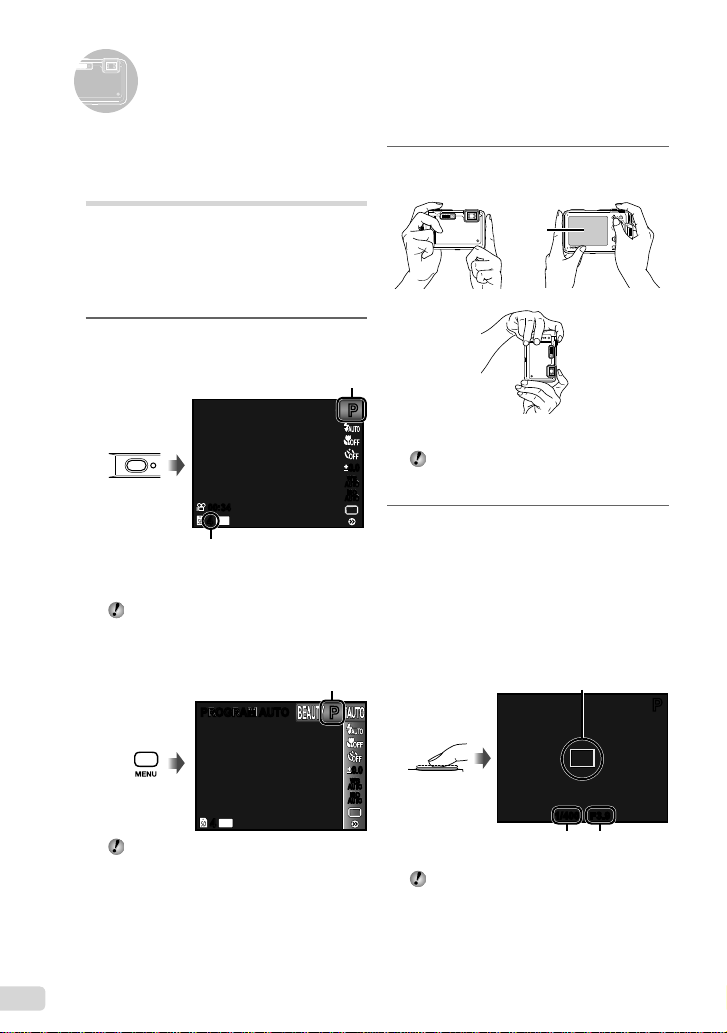
16
HR
Snimanje, reprodukcija i brisanje
PP
1/400 F3.91/400 F3.9
14
M
44
PP
0.00.0
AUTOWBAUTO
WB
AUTO
ISO
AUTO
ISO
00:3400:34
44
0.00.0
AUTOWBAUTO
WB
AUTO
ISO
AUTO
ISO
PROGRAM AUTOPROGRAM AUTO
14
M
PP
Snimanje s optimalnom
vrijednosti otvora objektiva
i duljinom ekspozicije (način P)
U ovom se načinu mogu aktivirati postavke
automatskog snimanja, a također su omogućene
i promjene širokog raspona ostalih funkcija
izbornika snimanja poput kompenzacije
ekspozicije, izjednačenja bijelog i ostalog,
potrebi.
prema
1
Pritisnite gumb n da biste
uključili fotoaparat.
Pokazivač načina P
Broj slika koje se mogu pohraniti (str. 66, 67, 68)
Ako način P nije prikazan, pritisnite gumb
m za prikaz zaslona s izbornikom
funkcija te postavite način snimanja na P.
»Upotreba izbornika« (str. 4)
Zaslon
(zaslon načina čekanja)
Prikaz trenutnog načina slikanja
2
Držite fotoaparat i kadrirajte
snimku.
Zaslon
Vodoravan položaj
Okomit položaj
Prilikom držanja fotoaparata pazite da
prstima ne prekrijete bljeskalicu i druge
važne dijelove.
3
Pritisnite gumb okidača dopola da
biste fokusirali objekt snimanja.
Kada se fotoaparat fokusira na objekt, ekspozicija
●
se zaključa (prikazane su duljina ekspozicije
vrijednost otvora objektiva), a AF ciljna oznaka
i
postaje zelena.
Fotoaparat nije mogao fokusirati ako AF ciljna
●
oznaka trepće crveno. Pokušajte fokusirati
ponovno.
AF ciljna oznaka
Za isključivanje fotoaparata pritisnite
gumb n.
Pritisnite dopola
»Fokusiranje« (str. 60)
Duljina
ekspozicije
Vrijednost
otvora blende
Page 17
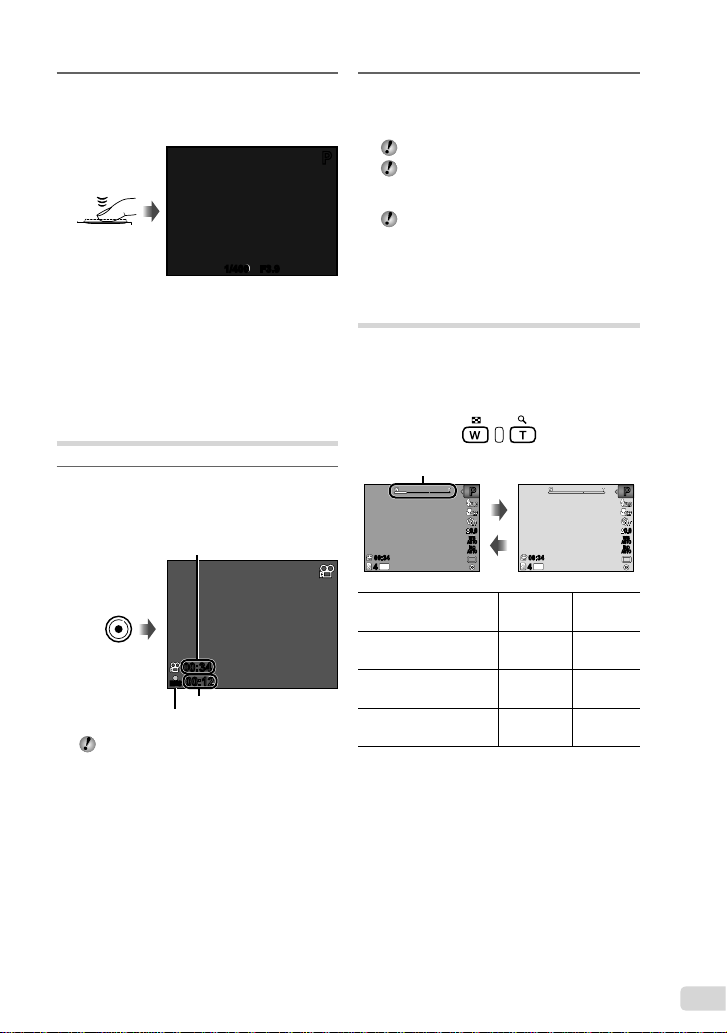
4
PP
1/400 F3.91/400 F3.9
00:1200:12
RECREC
00:3400:34
14
M
44 44
PP
0.00.0
AUTOWBAUTO
WB
AUTO
ISO
AUTO
ISO
14
M
PP
0.00.0
AUTOWBAUTO
WB
AUTO
ISO
AUTO
ISO
00:3400:34 00:3400:34
Da biste snimili sliku, nježno pritisnite
gumb okidača do kraja pazeći da pri
tom ne tresete fotoaparat.
Pritisnite do kraja
Zaslon za pregledavanje slika
Da biste gledali slike tijekom
fotograranja
Pritiskanje gumba q omogućuje
reprodukciju slika. Da biste se vratili na
snimanje, ili pritisnite gumb q ili dopola
pritisnite gumb okidača.
Snimanje video zapisa
1
Pritisnite gumb za snimanje video
zapisa da biste pokrenuli snimanje.
Duljina neprekidnog snimanja
(str. 66, 67, 68)
2
Ponovno pritisnite gumb za snimanje
video zapisa da biste zaustavili
snimanje.
I zvuk će se snimiti.
Kad snimate zvuk u video zapisu, možda će
se snimiti i zvuk pomicanja objektiva i rada
fotoaparata.
STYLUS TOUGH-3000/μ TOUGH-3000:
Kada se snima zvuk moguće je koristiti
samo digitalni zoom. Da bi se video zapis
snimio optičkim zoomom, postavite [R]
(video zapisi) (str. 36) na [OFF].
Korištenje zooma
Pomoću tipki zooma prilagođava se raspon
snimanja.
Pritisak na
gumb široko (W)
Traka zooma
Pritisak na
gumb telefoto (T)
Efekti postavljenog načina snimanja mogu
se koristiti kad se snimaju video zapisi
(kad je postavljen način P, način p ili
način Q, snimanje se vrši s postavkom
načina P).
Vrijeme snimanja
Dok se snima svijetli crveno
Broj modela Optički
STYLUS TOUGH-8010/
μ TOUGH-8010
STYLUS TOUGH-6020/
μ TOUGH-6020
STYLUS TOUGH-3000/
μ TOUGH-3000
zoom
3,6× 5×
Digitalni
zoom
5× 5×
5× 5×
Za snimanje većih slika bez smanjenja
kvalitete slike
[FINE ZOOM] (str. 35)
HR
17
Page 18
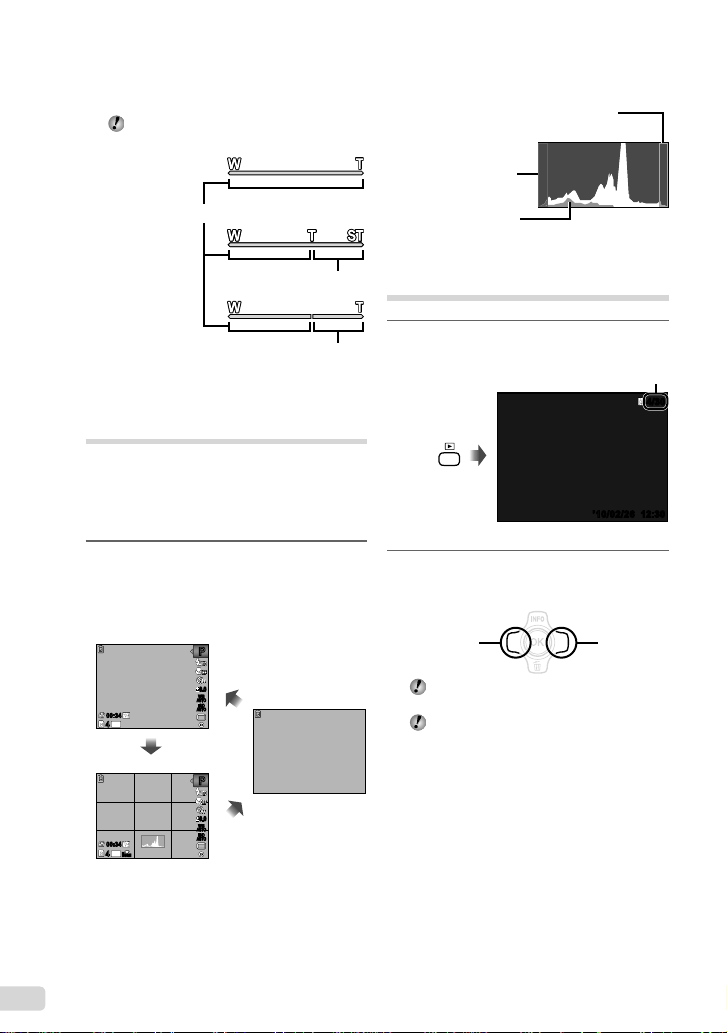
18
HR
Za snimanje većih slika
14M
44
PP
0.00.0
AUTOWBAUTO
WB
AUTO
ISO
AUTO
ISO
14M
44
N
ORM
PP
0.00.0
AUTOWBAUTO
WB
AUTO
ISO
AUTO
ISO
00:3400:34
00:3400:34
’10/02/26 12:30’10/02/26 12:30
4/30
4/30
[DIGITAL ZOOM] (str. 35)
Izgled trake zooma prepoznaje status
preciznog/digitalnog zoomiranja.
Za optički
zoom
Raspon optičkog zooma
Za precizni
zoom
Za digitalni
zoom
Raspon preciznog
zoomiranja
Raspon digitalnog
zooma
Promjena prikaza informacija
o snimanju
Prikaz informacija zaslona može se promijeniti
kako bi najbolje odgovarao situaciji, poput
potrebe za jasnim pregledom zaslona ili za
stvaranje precizne kompozicije upotrebom
mrežnog prikaza.
1
Pritisnite F (INFO).
Prikazana informacija o snimanju mijenja se dolje
●
prikazanim redom svaki put kad se pritisne gumb.
»Prikaz načina snimanja« (str. 9)
Uobičajeno
Čitanje histograma
Ako vrh ispuni previše kadra, slika će
biti uglavnom bijela.
Ako vrh ispuni
previše kadra, slika
će biti uglavnom
crna.
Zeleni dio pokazuje
distribuciju svjetla
u središtu zaslona.
Pregledavanje slika
1
Pritisnite gumb q.
Broj kadrova/
Ukupan broj slika
Slika reprodukcije
2
Upotrijebite HI da biste odabrali
sliku.
Prikazuje
prethodnu
sliku
Prikazuje
sljedeću
sliku
Nema informacija
Detaljno
Držite I za premotavanje unaprijed,
a H za unatrag.
Veličina prikaza slika može se mijenjati.
»Indeksni pregled, pregled izbliza i indeks
događaj« (str. 20)
Page 19
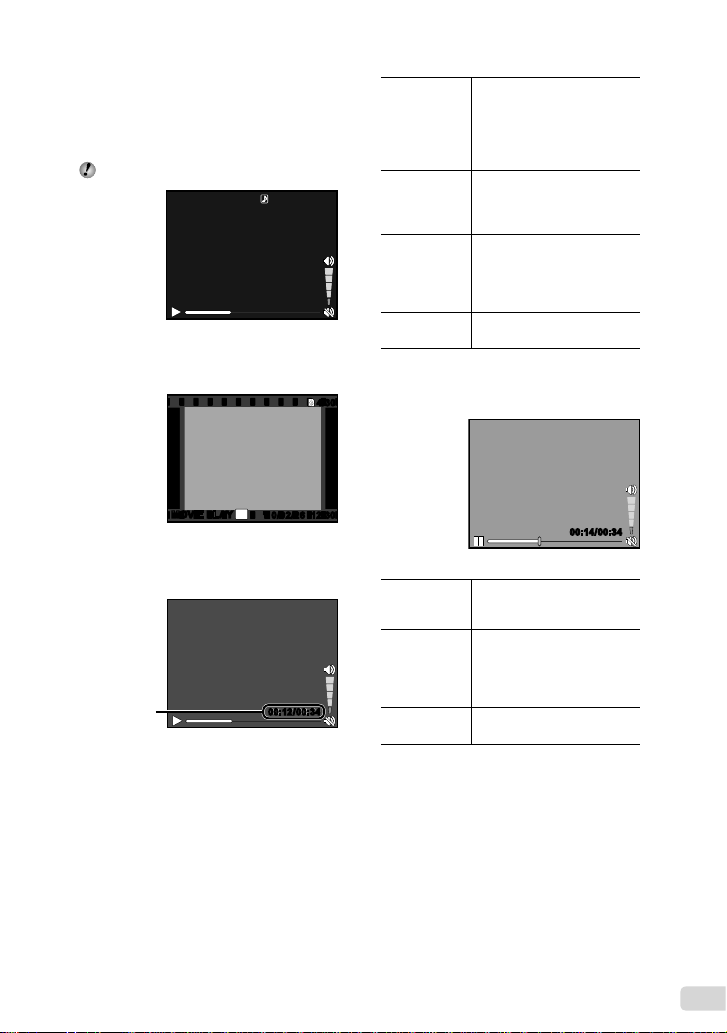
00:14/00:3400:14/00:34
Za reprodukciju snimljenog zvuka
’10/02/26 12:30’10/02/26 12:30
4/30
4/30
OK
MOVIE PLAYMOVIE PLAY
00:12/00:3400:12/00:34
Da biste reproducirali zvuk snimljen sa
slikom, odaberite sliku i pritisnite gumb A.
Na slikama s kojima je snimljen zvuk pojavit
će se ikona !.
[R] (Slike) (str. 35, 43)
Tijekom audio reprodukcije
Za reprodukciju video zapisa
Odaberite video zapis te pritisnite gumb A.
Video zapis
Postupci tijekom reprodukcije video
zapisa
Proteklo vrijeme/
Ukupno vrijeme
snimanja
Tijekom reprodukcije
Pauziranje
i ponovno
pokretanje
reprodukcije
Premotavanje
unaprijed
Premotavanje
unatrag
Podešavanje
glasnoće
Pritisnite gumb A da biste
pauzirali reprodukciju. Tijekom
pauze, premotavanja unaprijed
ili unatrag, pritisnite gumb A
da biste ponovno pokrenuli
reprodukciju.
Pritisnite I za premotavanje
unaprijed. Ponovno
pritisnite I da biste ubrzali
premotavanje.
Pritisnite H za premotavanje
unatrag. Brzina pri kojoj se
snimka premotava unatrag
povećava se svaki put kada
pritisne H.
se
Upotrijebite FG da biste
podesili glasnoću.
Operacije dok je reprodukcija
pauzirana
Tijekom stanke
Nizanje
Premotavanje
unaprijed i
unatrag po
jedan kadar
Nastavak
reprodukcije
Upotrijebite F za prikaz
prvog kadra te pritisnite G
za prikaz zadnjeg kadra.
Pritisnite I ili H za
premotavanje unaprijed
unatrag po jedan kadar.
ili
Držite I ili H pritisnute za
neprekinuto premotavanje.
Pritisnite gumb A da biste
nastavili reprodukciju.
Da biste zaustavili reprodukciju video
zapisa
Pritisnite gumb m.
HR
19
Page 20
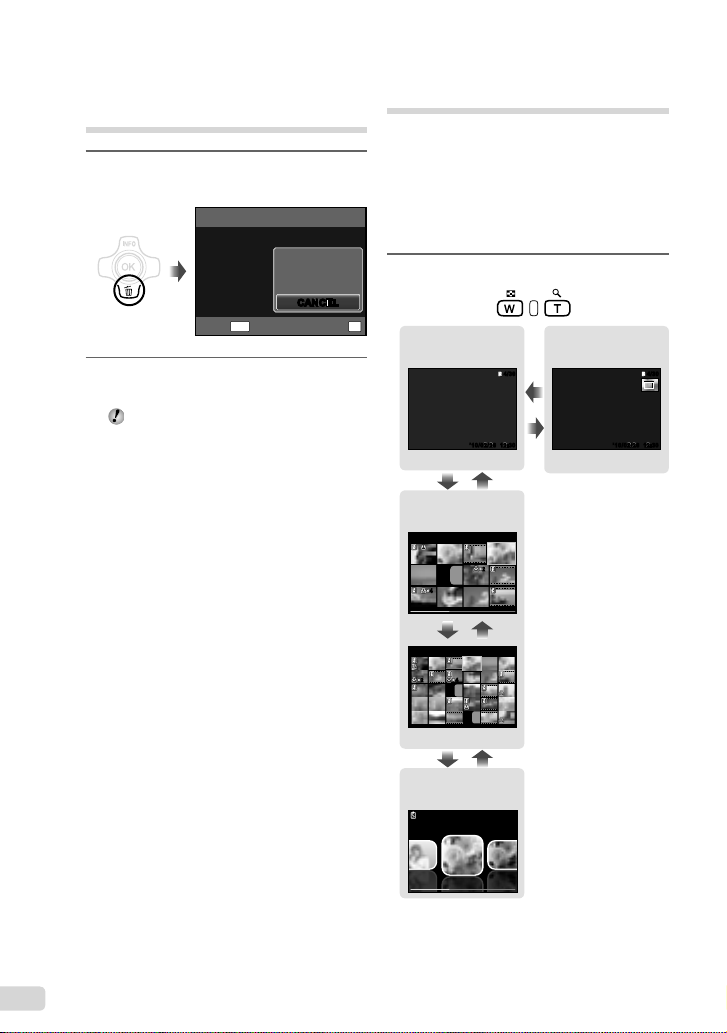
20
HR
Brisanje slika tijekom
MENU
OK
ERASE
SEL. IMAGE
ALL ERASE
CANCEL
CANCEL
ERASE
SETBACK
’10/02 /26 12:30’10 /02/26 12:30
4/30
4/30
’10/02 /26
’10/02 /26
12:30’10/02 /26 12:30
2
44
’10/02 /26
42
W T
W T
W
T
2
2 4
W T
4/304/30
’10/02 /26
reprodukcije (Brisanje
pojedinačne slike)
1
Prikažite sliku koju želite obrisati te
pritisnite G (D).
Indeksni pregled, pregled
izbliza i indeks događaj
Indeksni pregled omogućuje brzi odabir ciljne
slike. Pregled izbliza (uvećanje do 10 puta)
omogućuje provjeravanje detalja slike. U indeksu
događaja*1, slike se grupiraju po datumima
snimanja te se mogu prikazati reprezentativne
slike za neki događaj.
*1
Slike s različitim datumima se mogu grupirati u isti
događaj pomoću računalnog softvera (ib).
1
Pritisnite tipke zooma.
2
Pritisnite FG da biste odabrali
[ERASE] te pritisnite gumb A.
[ALL ERASE] (str. 42) i [SEL. IMAGE]
(str. 42) se mogu koristiti za istovremeno
brisanje višestrukih slika.
Pregled pojedinačne
slike
Indeksni pregled
Indeks događaja
Pregled izbliza
Page 21
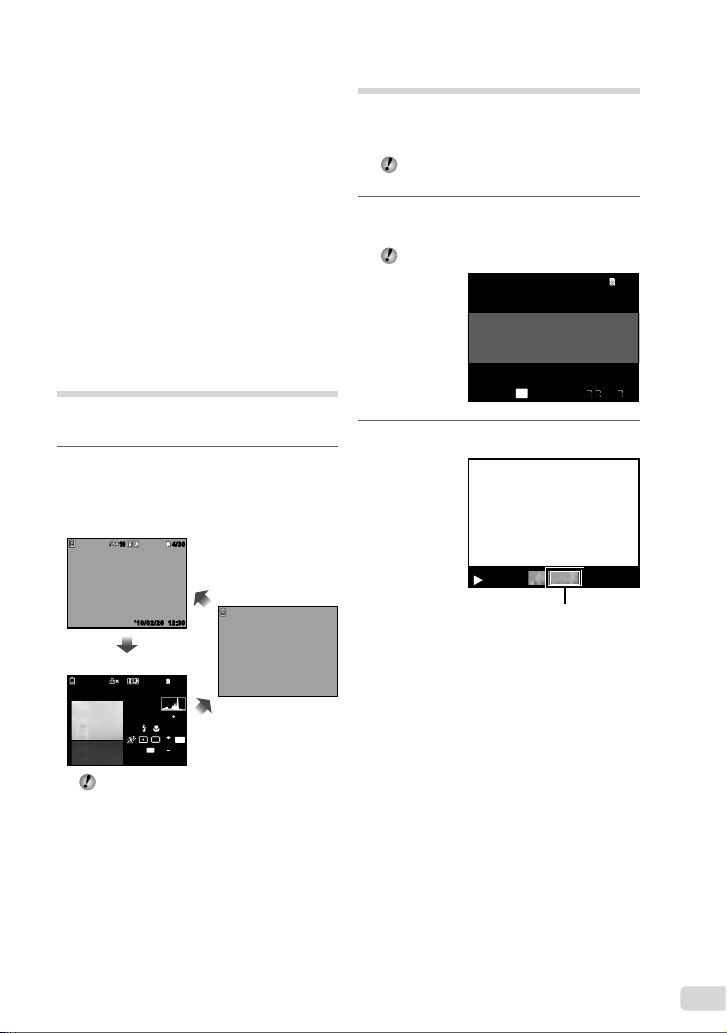
Da biste odabrali sliku u indeksnom
1010
’10/02 /26 12:30’1 0/02/ 26 12:30
4/30
4/30
1010
4/304/30
1/1000 F3.9 2.0
AUTOWBAUTO
ISO
FILE
100 0004
’10/02 /26 12:30
P
N
ORM
14
M
960hPa
0m
’10/02/26 12:30’10/02/26 12:30
4/30
4/30
OK
REPLAY
pregledu
Pomoću FGHI odaberite sliku pa
pritisnite gumb A da biste odabranu sliku
prikazali u pregledu pojedinačne slike.
Za pomicanje slike u pregledu izbliza
Pomoću FGHI pomičite područje
pregleda.
Da biste odabrali sliku u indeksu
događaja
Upotrijebite HI da biste odabrali
reprezentativnu sliku te pritisnite gumb A.
Reproduciraju se slike u odabranom
događaju.
Promjena prikaza
informacija o slici
Postavke informacija o slikanju prikazane na
zaslonu se mogu promijeniti.
1
Pritisnite F (INFO).
Prikazana informacija o slici mijenja se dolje
●
prikazanim redom svaki put kad se pritisne gumb.
Uobičajeno
Nema informacija
Reprodukcija panoramskih slika
Panoramske slike koje su kombinirane zajedno
pomoću [AUTO] ili [MANUAL] mogu se listati
za prikaz.
»Stvaranje panoramskih slika (p način)«
(str. 25)
1
Odaberite panoramsku sliku tijekom
reprodukcije.
»Pregledavanje slika« (str. 18)
2
Pritisnite gumb A.
Trenutno područje pregledavanja
Detaljno
»Čitanje histograma« (str. 18)
Za upravljanje reprodukcijom
panoramskih slika
Zoomiranje: Pritisnite gumb A da biste
pauzirali reprodukciju. Zatim pritisnite
gumb zoom za uvećanje/povećanje slike.
Smjer reprodukcije: Pritisnite gumb A
da biste pauzirali reprodukciju. Zatim
pritisnite FGHI za pomicanje slike
u smjeru pritisnutog gumba.
Pauza: Pritisnite gumb A.
Ponovni početak pomicanja: Pritisnite
gumb A.
Zaustavljanje reprodukcije: Pritisnite
gumb m.
HR
21
Page 22
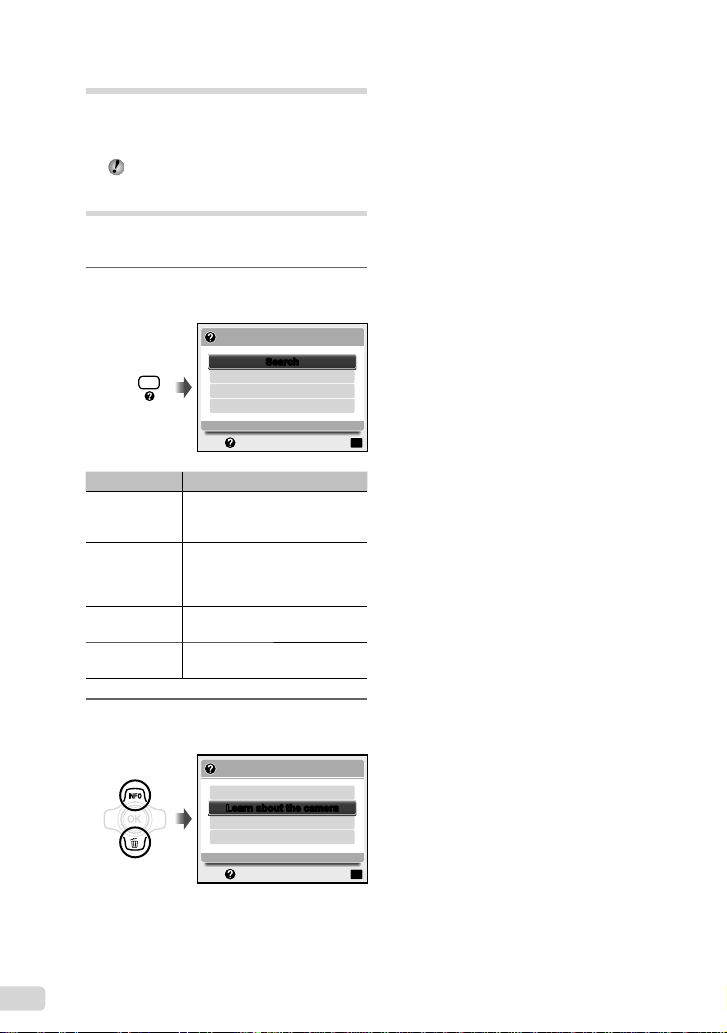
Upotreba vodiča izbornika
IN-CAMERA MANUAL
Learn about the camera
History
Message
OK
SET
EXIT
SearchSearch
History
Message
IN-CAMERA MANUAL
OK
SET
EXIT
Search
Learn about the camera
Learn about the camera
Ako je tijekom namještanja postavki u funkciji
reprodukcije ili izbornicima [SETUP] pritisnut
gumb E, prikazat će se opis odabrane opcije.
»Upotreba izbornika« (str. 4)
Upotreba vodiča fotoaparata
Koristite vodič kroz fotoaparat kako biste potražili
operacije fotoaparata.
1
Pritisnite gumb E u zaslonu načina
čekanja ili zaslonu reprodukcije.
Podizbornik 2 Primjena
Pretraživanje
Saznajte više
o
fotoaparatu
Povijest
Poruka
Funkcije ili metode rada mogu
se pretraživati po uvjetu ili cilju
snimanja.
Prikazuju se informacije
o
preporučenim funkcijama
i osnovnim načinima rada
za fotoaparat.
Pretraživanja se mogu vršiti
prethodnih pretraživanja.
iz
Mogu se prikazati poruke
fotoaparata.
iz
22
HR
2
Upotrijebite FG da biste željenu
stavku.
Slijedite upute na zaslonu kako biste pretraživali
●
željeni sadržaj.
Page 23
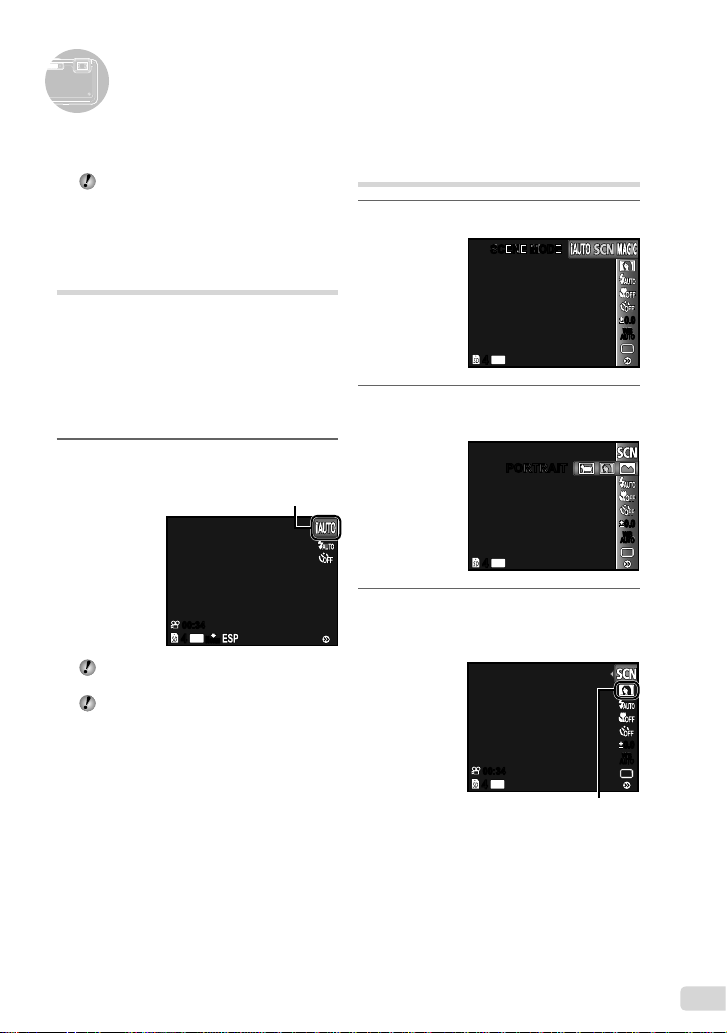
Upotreba načina snimanja
14
M
44
SCENE MODESCENE MODE
0.00.0
AUTOWBAUTO
WB
14
M
44
0.00.0
AUTOWBAUTO
WB
PORTRAITPORTRAIT
14
M
44
0.00.0
AUTOWBAUTO
WB
00:3400:34
44
14
M
N
ORM
00:3400:34
Da biste promijenili način snimanja
Način snimanja (P, M, s, P,
p, Q) može se promijeniti pomoću
izbornika funkcije.
»Upotreba izbornika« (str. 4)
Snimanje s automatskim
postavkama (način M)
Fotoaparat će automatski odabrati optimalan
način snimanja za scenu. Ovo je u potpunosti
automatski način koji vam omogućuje snimanje
slike prikladne za scenu jednostavnim pritiskom
gumba okidača. U načinu M, mogu se
odabrati postavke u izborniku snimanja, ali se
promijenjena postavka ne održava na stvarnom
snimku.
1
Postavite način snimanja na M.
Ikona se mijenja ovisno o sceni koju
fotoaparat automatski odabire.
U nekim slučajevima fotoaparat možda neće
odabrati željeni način snimanja.
Kada fotoaparat ne može odrediti koji je
način optimalan, odabrat će način P.
Uporaba najboljeg načina za
scenu snimanja (način s)
1
Postavite način snimanja na s.
2
Pritisnite G da biste otišli
u podizbornik.
3
Upotrijebite HI da biste odabrali
način te pritisnite gumb A za
postavljanje.
Ikona koja označava da je
postavljen način scene
HR
23
Page 24
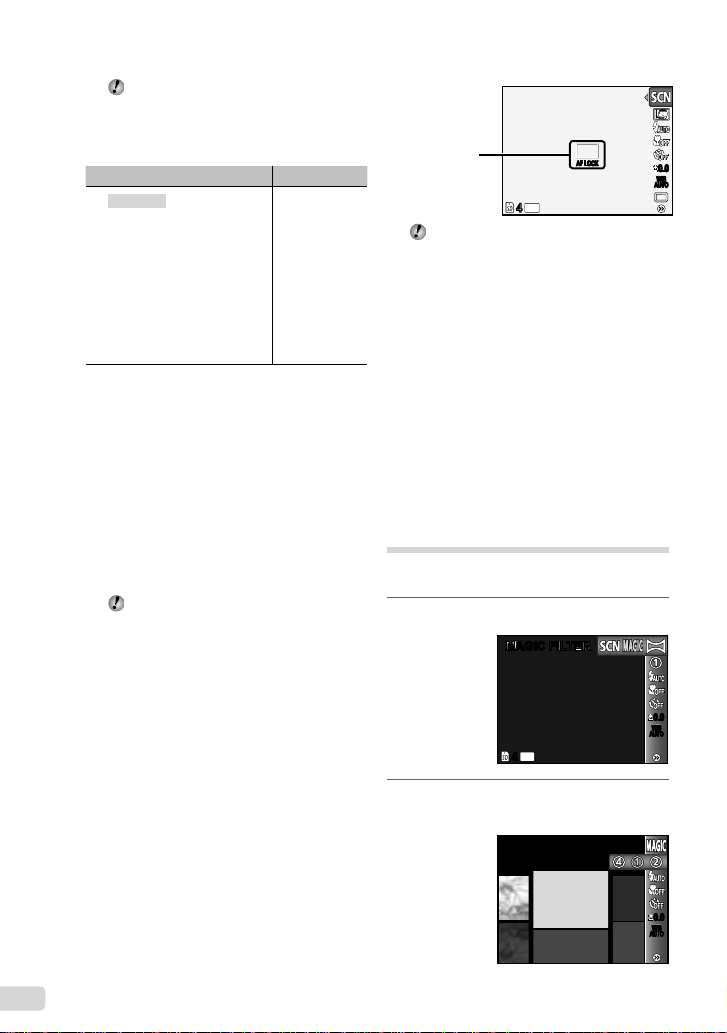
24
HR
U načinima s optimalne postavke
14
M
44
0.00.0
AUTOWBAUTO
WB
AF LOCKAF LOCK
MAGIC FILTERMAGIC FILTER
0.00.0
AUTOWBAUTO
WB
14
M
44
POP ART
0.00.0
AUTOWBAUTO
WB
snimanja unaprijed su programirane za
određene scene snimanja. Zbog toga se
postavke u određenim načinima ne mogu
mijenjati.
Opcija Primjena
B PORTRAIT/F LANDSCAPE/
G NIGHT SCENE
M
NIGHT+PORTRAIT/
SPORT/N INDOOR/
C
W
CANDLE
R
SELF PORTRAIT/
S
SUNSET
V
CUISINE/d DOCUMENTS/
q BEACH & SNOW/
SNAPSHOT/k WIDE1
l WIDE2
c PET/a SNOW
*1
Ako je objekt snimanja taman, automatski se
uključuje smanjenje šuma. Ovime se otprilike
udvostručava vrijeme snimanja tijekom kojega
ne mogu snimiti nikakve druge slike.
se
*2
Samo STYLUS TOUGH-8010/μ TOUGH-8010
i STYLUS TOUGH-6020/μ TOUGH-6020
*1
/
*1
/
*1
/X FIREWORKS*1/
*2
/H MACRO*2/
*2
*2
/
Fotoaparat
snima
optimalnim
postavkama za
uvjete scene.
Za snimanje podvodnih slika
Odaberite [ SNAPSHOT], [k WIDE1]*1,
[l WIDE2]
*1, 2
*1
Samo STYLUS TOUGH-8010/μ TOUGH-8010
i STYLUS TOUGH-6020/μ TOUGH-6020
*2
Kad je postavljen [l WIDE2], udaljenost
fokusa automatski je postavljena na približno
5,0 m.
»Važne informacije o značajkama otpornosti
na vodu i udarce« (str. 69)
, [H MACRO]*1.
Za zaključavanje udaljenosti fokusa za
podvodne snimke (AF zaključavanje)
Kad je odabran [ SNAPSHOT],
[k WIDE1]*,ili [H MACRO]*, pritisnite A.
*
Samo STYLUS TOUGH-8010/μ TOUGH-8010
i STYLUS TOUGH-6020/μ TOUGH-6020
Oznaka za AF
zaključavanje
Za poništavanje ponovno pritisnite
gumb A kako biste izbrisali oznaku
za AF zaključavanje.
Za snimanje pokretnih objekata kao
što su kućni ljubimci ([c PET])
1 Upotrijebite HI da biste odabrali
[c PET] te pritisnite gumb A za
postavljanje.
2 Držite fotoaparat kako biste poravnali
AF ciljnu oznaku s objektom te pritisnite
gumb A.
Nakon što fotoaparat prepozna objekt,
●
AF ciljna oznaka automatski prati kretanje
objekta i neprestano ga fokusira.
»Neprestano fokusiranje pokretnog objekta
(AF praćenje)« (str. 34).
Snimanje sa specijalnim
efektima (način P)
Za dodavanje izraza svojoj fotograji, odaberite
željeni specijalni efekt.
1
Postavite način snimanja na P.
2
Pritisnite G da biste otišli
u podizbornik.
Page 25
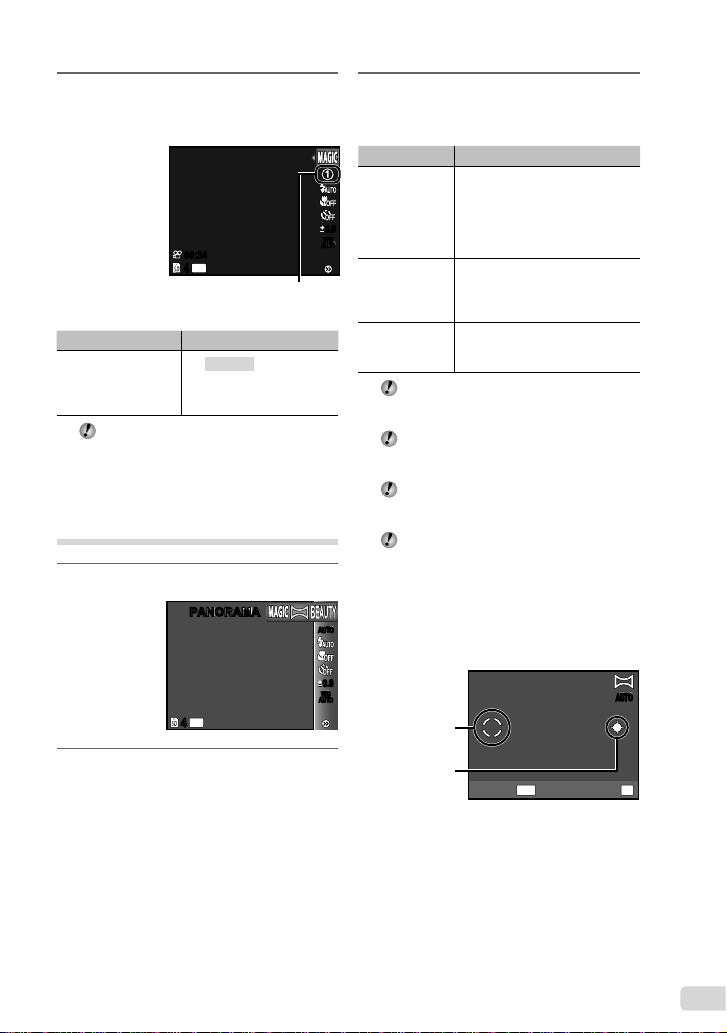
3
0.00.0
AUTOWBAUTO
WB
14
M
44
00:3400:34
PANORAMAPANORAMA
0.00.0
AUTOWBAUTO
WB
AUTOAUTO
14
M
44
AUTOAUTO
MENU
OK
SAVECANCEL
Upotrijebite HI da biste odabrali
željeni efekt pa pritisnite gumb A
za postavljanje.
Ikona koja označava da je
postavljen način P
Način snimanja Opcija
[ POP ART
MAGIC FILTER
U načinu P optimalne postavke
snimanja unaprijed su programirane za efekt
svake scene. Zbog toga se neke postavke
u određenim načinima ne mogu mijenjati.
\ PIN HOLE
] FISH EYE
@ DRAWING
Stvaranje panoramskih slika
(način p)
1
Postavite način snimanja na p.
3
Upotrijebite HI da biste odabrali
željeni način te pritisnite gumb A
za postavljanje.
Podizbornik 1 Primjena
Tri kadra snima i kombinira
fotoaparat. Korisnik samo
AUTO
MANUAL
PC
Pojedinosti o instaliranju računalnog
Kad je postavljeno na [AUTO] ili [MANUAL],
Fokus, ekspozicija (str. 30), položaj zooma
Bljeskalica (str. 28) je ksirana na $
kadrira snimke tako da se ciljne
oznake i pokazivači preklapaju,
a fotoaparat automatski otpušta
okidač.
Tri kadra snima i kombinira
fotoaparat. Korisnik kadrira
snimke pomoću vodiča za
kadrove i ručno otpušta okidač.
Snimljeni kadrovi se kombiniraju
u panoramsku sliku pomoću
računalnog softvera (ib).
softvera (ib) potražite u odjeljku »Punjenje
baterije i postavljanje fotoaparata« (str. 11).
[IMAGE SIZE] (str. 33) je postavljena
na [2].
(str. 17) i balans bijelog (str. 30) zaključani
su na prvoj snimci.
(FLASH OFF) način.
Snimanje slika s [AUTO]
1 Pritisnite gumb okidača za snimanje
prvog kadra.
2 Lagano fotoaparat pomaknite u smjeru
drugog kadra.
2
Pritisnite G da biste otišli
u podizbornik.
Ciljna oznaka
Pokazivač
Zaslon kad se slike kombiniraju
slijeva udesno
HR
25
Page 26

26
HR
3 Sporo pomičite fotoaparat i držite ga
AUTOAUTO
MENU
OK
SAVECANCEL
MANUALMANUAL
1 21 2
MENU
BACK
MANUALMANUAL
1 21 2
MANUALMANUAL
1 21 2
MENU
BACK
MENU
OK
SAVECANCEL
MANUALMANUAL
1 21 2
MENU
OK
SAVECANCEL
ravnog, te ga zaustavite kad se pokazivač
i ciljna oznaka preklope.
Fotoaparat automatski otpušta okidač.
●
Za kombiniranje samo dvije slike, pritisnite
gumb A prije snimanja trećeg kadra.
4 Ponovite korak 3 za snimanje trećeg
kadra.
●
Nakon što se snimi treći kadar, fotoaparat
automatski obrađuje kadrove te se prikazuje
kombinirana panoramska slika.
Za izlaz iz funkcije panorame bez spremanja
slike, pritisnite gumb m.
Ako se okidač ne otpusti automatski,
probajte [MANUAL] ili [PC].
Snimanje slika s [MANUAL]
1 Koristite HI kako biste odredili na kojem
će se rubu spojiti sljedeća slika.
Smjer
kombiniranja
sljedećeg kadra
2 Pritisnite gumb okidača za snimanje
prvog kadra.
Zajednička područja
1. kadar
3 Kadrirajte sljedeći snimak tako da se
zajedničko područje 1 preklapa sa
zajedničkim područjem 2.
Kompozicija 2. kadra
4 Pritisnite gumb okidača za snimanje
sljedećeg kadra.
Za kombiniranje samo dvije slike, pritisnite
gumb A prije snimanja trećeg kadra.
5 Ponovite korake 3 i 4 za snimanje
trećeg kadra.
Nakon što se snimi treći kadar, fotoaparat
●
automatski obrađuje kadrove te se prikazuje
kombinirana panoramska slika.
Za izlaz iz funkcije panorame bez spremanja
slike, pritisnite gumb m.
Page 27

Snimanje slika s [PC]
PCPC
1 21 2
MENU
EXIT
PCPC
1 21 2
MENU
BACK
14
M
44
0.00.0
AUTOWBAUTO
WB
BEAUTYBEAUTY
PP
1 Upotrijebite FGHI da biste odabrali
smjer u kojem se kombiniraju kadrovi.
2 Pritisnite gumb okidača da biste snimili
prvu sliku, a zatim kadrirajte sljedeću
snimku.
Prije prvog
snimka
Nakon prvog
snimka
Nakon prvog snimka, područje prikazano
●
u bijelom ponovno se pojavljuje sa strane
prikaza nasuprot smjeru snimanja. Kadrirajte
sljedeće fotograje tako da se preklapaju sa
slikom na monitoru.
3 Ponovite korak 2 dok se ne snimi broj
željenih kadrova pa pritisnite gumb A
ili
m kada je gotovo.
Panoramsko snimanje moguće je za najviše
10 kadrova.
Pogledajte priručnik za pomoć za računalni
softver (ib) za detaljne upute o snimanju
panoramskih slika.
Izglađivanje tona i teksture
kože (način Q)
Fotoaparat prepoznajte lice osobe i daje koži
gladak, sjajan izgled za snimanje slike.
1
Postavite način snimanja na Q.
2
Usmjerite fotoaparat prema objektu.
Provjerite okvir koji se pojavljuje oko
lica kojeg je fotoaparat prepoznao
i zatim pritisnite gumb okidača
i snimite sliku.
Spremaju se neobrađena i obrađena slika.
●
Ako se slika ne može retuširati, sprema se samo
●
neobrađena slika.
Za neke se objekte možda neće pojaviti
kadar ili će potrajati dulje vrijeme dok se ne
pojavi. Uz to, ova funkcija možda neće imati
vidljivog efekta na neke objekte.
[IMAGE SIZE] retuširane slike je ograničena
na [n] ili manje.
HR
27
Page 28

28
HR
Upotreba funkcija snimanja
14
M
44
PP
0.00.0
AUTOWBAUTO
WB
AUTO
ISO
AUTO
ISO
OFFOFF
14
M
44
PP
0.00.0
AUTOWBAUTO
WB
AUTO
ISO
AUTO
ISO
FLASH AUTOFLASH AUTO
»Upotreba izbornika« (str. 4)
Upotreba bljeskalice
Funkcije bljeskalice mogu se odabrati tako
da najbolje odgovaraju uvjetima snimanja.
1
Odaberite opciju bljeskalice
u izborniku funkcija snimanja.
2
Pomoću HI odaberite opciju
postavke te pritisnite gumb A
za postavljanje.
Opcija Opis
FLASH AUTO
REDEYE
FILL IN
FLASH OFF Bljeskalica se ne uključuje.
REMOTE
CONTROL
SLAVE
*
Samo STYLUS TOUGH-8010/μ TOUGH-8010
[REMOTE CONTROL] i [SLAVE] ne
Bljeskalica se aktivira automatski
pri slabom svjetlu ili pri
pozadinskom osvjetljenju.
Odašilju se predbljeskovi koji
reduciraju pojavu crvenih očiju
na
fotograjama.
Bljeskalica se aktivira bez obzira
na postojeće svjetlo.
Za detaljne informacije
*
pogledajte »Upotreba vanjske
bljeskalice« (str. 37).
prikazuju se kada je [REMOTE FLASH]
(str. 37) postavljen [OFF].
Snimanje izbliza
(Makro snimanje)
Ta funkcija omogućuje fotoaparatu da fokusira
i snima objekte iz blizine.
1
Odaberite opciju makro u izborniku
funkcija snimanja.
2
Pomoću HI odaberite opciju
postavke te pritisnite gumb A
za postavljanje.
Page 29

Opcija Primjena Opis
OFF
MACRO
Makro način rada
isključen.
je
Makro način rada
omogućuje snimanje
objekata izbliza.
Kada je zoom u najširem položaju (W), ova funkcija omogućuje
snimanje izbliza na sljedećim udaljenostima.
STYLUS T
OUGH-8010/μ TOUGH-8010,
STYLUS TOUGH-6020/μ TOUGH-6020
20 cm 10 cm
Kada je zoom u najjačem telefoto položaju (T), ova funkcija
omogućuje snimanje izbliza na sljedećim udaljenostima.
STYLUS T
OUGH-8010/μ TOUGH-8010,
STYLUS TOUGH-6020/μ TOUGH-6020
―
STYLUS TOUGH-3000/
μ TOUGH-3000
STYLUS TOUGH-3000/
μ TOUGH-3000
50 cm 30 cm
Ova funkcija omogućuje snimanje objekata iz sljedećih
udaljenosti.
SUPER
MACRO
*1
Super makro način
rada omogućuje
snimanje objekata
još veće blizine.
iz
OUGH-8010/μ TOUGH-8010,
STYLUS T
STYLUS TOUGH-6020/μ TOUGH-6020
3 cm 2 cm
Objekti na sljedećim ili većim udaljenostima ne mogu se
fokusirati.
STYLUS T
OUGH-8010/μ TOUGH-8010,
STYLUS TOUGH-6020/μ TOUGH-6020
STYLUS TOUGH-3000/
μ TOUGH-3000
STYLUS TOUGH-3000/
μ TOUGH-3000
60 cm 50 cm
LED iluminator
S-MACRO
*2, 3
LED
*1
Zoom se automatski ksira.
*2
ISO osjetljivost (str. 31) automatski se ksira na [ISO AUTO].
*3
Samo STYLUS TOUGH-8010/μ TOUGH-8010 i STYLUS TOUGH-6020/μ TOUGH-6020
Bljeskalica (str. 28) i zoom (str. 17) ne mogu se postavljati kad je odabran [a SUPER MACRO] ili
[N S-MACRO LED].
osvjetljava područje
od 7 do 20 cm od
objektiva kada
se gumb okidača
dopola.
pritisne
―
HR
29
Page 30

30
HR
Uporaba samookidača
14
M
44
PP
0.00.0
AUTOWBAUTO
WB
AUTO
ISO
AUTO
ISO
OFF
1212
22
OFF
0.0
0.30.30.00.00.30.3
AUTOWBAUTO
WB
AUTO
ISO
AUTO
ISO
PP
0.00.0
AUTOWBAUTO
WB
AUTO
ISO
AUTO
ISO
PP
WB AUTO
Nakon što se gumb prekidača pritisne do kraja,
slika se snima s odgodom.
1
Odaberite opciju samookidača
u izborniku funkcija snimanja.
2
Pomoću HI odaberite opciju
postavke te pritisnite gumb A
za postavljanje.
Opcija Opis
Y OFF
Y 12 s
Y 2 s
Snimanje samookidačem automatski se
Da biste isključili samookidač nakon
što se pokrene
Pritisnite gumb m.
Samookidač je deaktiviran.
Lampica samookidača svijetli
oko 10 sekundi, a zatim treperi
približno 2 sekunde, nakon čega
se snima slika.
Lampica samookidača treperi
oko 2 sekunde, nakon čega se
snima slika.
isključuje nakon jednog snimanja.
1
Odaberite opciju kompenzacija
ekspozicije u izborniku funkcija
snimanja.
2
Pomoću HI odaberite željeno
osvjetljenje te pritisnite gumb A.
Podešavanje na shemu prirodnih
boja (Balans bijele boje)
Za prirodnije boje odaberite opciju balansa bijele
boje koja odgovara sceni.
1
Odaberite opciju balansa bijele boje
u izborniku funkcija snimanja.
Prilagođavanje svjetline slike
(Kompenzacija ekspozicije)
Standardna svjetlina (odgovarajuća ekspozicija)
koju postavlja fotoaparat na temelju načina
snimanja (osim za M) može se prilagoditi
svjetlije ili tamnije da bi se postigla željena
snimka.
Page 31

2
PP
0.00.0
AUTOWBAUTO
WB
AUTO
ISO
AUTO
ISO
1600
ISOISO
1600
1/400 F3.91/400 F3.9
HIGH
ISO
HIGH
ISO
ISO AUTOISO AUTO
Pomoću HI odaberite opciju
postavke te pritisnite gumb A
za postavljanje.
Opcija Opis
WB AUTO
5
3
1
w
x
y
*
O
*
P
*
Q
*
Samo STYLUS TOUGH-8010/μ TOUGH-8010
i STYLUS TOUGH-6020/μ TOUGH-6020
Fotoaparat automatski
prilagođava izjednačenje
bijelog prema sceni snimanja.
Za snimanje pod vedrim nebom.
Za snimanje pod oblačnim
nebom.
Za snimanje pod svjetlom
žarne niti.
Za snimanje pod dnevnim
uorescentnim osvjetljenjem
(kućansko osvjetljenje itd)
Za snimanje pod neutralnim
uorescentnim osvjetljenjem
(stolne svjetiljke itd)
Za snimanje pod bijelim
uorescentnim osvjetljenjem
(uredi itd)
Za podvodno snimanje (ova
postavka je dostupna kad
je način s postavljen na
[k WIDE1]).
Za podvodno snimanje (ova
postavka je dostupna kad
je način s postavljen na
[l WIDE2]).
Za podvodno snimanje (ova
postavka je dostupna kad
je način s postavljen na
[H MACRO]).
Odabir ISO osjetljivosti
Kratica za Međunarodnu organizaciju za
standardizaciju (International Organization
for Standardization). ISO standardi propisuju
osjetljivost za digitalne fotoaparate i lm,
a oznake poput »ISO 100« označavaju
osjetljivost.
Pod postavkom ISO, iako manje vrijednosti
rezultiraju manjom osjetljivošću, oštrije
slike mogu se snimati pod uvjetima punog
osvjetljenja. Veće vrijednosti rezultiraju
većom osjetljivošću, a slike se mogu snimati
s kraćom duljinom ekspozicije čak i pod
uvjetima prigušenog osvjetljenja. No, veća
osjetljivost izaziva šum na snimljenoj slici
što joj može dati zrnati izgled.
1
Odaberite opciju ISO postavke
u izborniku funkcija snimanja.
2
Pomoću HI odaberite opciju
postavke te pritisnite gumb A
za postavljanje.
Opcija Opis
ISO AUTO
HIGH ISO
AUTO
Vrijednost
Fotoaparat automatski
prilagođava osjetljivost
prema sceni snimanja.
Fotoaparat koristi veću osjetljivost
usporedbi s [ISO AUTO]
u
kako bi minimizirao zamućenje
uzrokovano objektom u kretanju
ili trešnjom fotoaparata.
ISO osjetljivost je postavljena
odabranu vrijednost.
na
HR
31
Page 32

Uzastopno snimanje
0.00.0
AUTOWBAUTO
WB
AUTO
ISO
AUTO
ISO
PP
SEQUENTIALSEQUENTIAL
(odabir načina okidanja)
Slike se snimaju uzastopno dok je gumb okidača
pritisnut.
1
Odaberite opciju odabira načina
okidanja u izborniku funkcija
snimanja.
Upotreba LED iluminatora
(Samo STYLUS TOUGH-8010/μ TOUGH-8010
i STYLUS TOUGH-6020/μ TOUGH-6020)
LED iluminator može se koristiti na mračnom
mjestu kao pomoćno svjetlo kako bi se objekti
lakše vidjeli ili kadrirale slike.
1
Postavite [LED ILLUMINATOR]
(str. 52) na [ON].
2
Pritisnite i držite F dok LED
iluminator ne zasvijetli.
Ako radnju vršite dok je upaljen LED iluminator,
●
osvjetljivanje će trajati približno 90 sekundi.
32
HR
Opcija Opis
o
*1
j
W
*1
Brzina snimanja ovisi o postavkama za
[IMAGE QUALITY/COMPRESSION] (str. 33).
Kad je postavljena na [j], bljeskalica
Kad se postavi na [W], [IMAGE SIZE]
Svaki put kad se pritisne gumb
okidača, snima se jedan kadar.
Snimajte uzastopne snimke
pomoću fokusa, svjetline
(ekspozicije) i balansa bijele boje
koji su postavljeni za prvi kadar.
Fotoaparat snima uzastopne
snimke brže nego u [j].
(str.28) se ne može postaviti na [REDEYE].
Uz to, kad se postavi na [W], bljeskalica
je postavljena na [FLASH OFF].
je ograničena na [3] ili manje, a ISO
osjetljivost je postavljena na [ISO AUTO].
LED
iluminator
LED iluminator se automatski gasi ako se
u približno 30 sekundi ne izvrši nikakva
radnja.
Čak i kad je fotoaparat isključen, ako se F
pritišće dok LED iluminator ne zasvijetli,
osvjetljivanje traje 30 sekundi.
Da biste isključili LED iluminator
Pritisnite i držite F dok se LED iluminator
ne ugasi.
Page 33

Za upute o korištenju izbornika pogledajte »Upotreba izbornika« (str. 4).
Izbornici za funkcije snimanja
Zadane postavke funkcije označene su u .
Odabir kvalitete slike za slike [IMAGE SIZE/COMPRESSION]
I (Izbornik snimanja 1) IMAGE SIZE/COMPRESSION
Dostupni načini snimanja: P M s P p Q
Podizbornik 1 Podizbornik 2 Primjena
(4288×2416)
(3968×2232)
(1920×1080)
*1
Prikladno za ispis slika formata A3.
*2
Prikladno za gledanje slika na TV-u ili za njihovo korištenje
u
e-pošti i internetskim stranicama.
*1
Prikladno za reprodukciju slika na TV prijemniku širokog
*2
zaslona i za ispis na papiru formata A3.
Prikladno za reprodukciju slika na TV prijemniku širokog
i za ispis na papiru formata A5.
zaslona
14M (4288×3216)
12M (3968×2976)
8M (3264×2448) Prikladno za ispis slika do formata A3.
5M (2560×1920) Prikladno za ispis slika formata A4.
3M (2048×1536) Prikladno za ispis slika do formata A4.
IMAGE SIZE
COMPRESSION
*1
Samo STYLUS TOUGH-8010/μ TOUGH-8010 i STYLUS TOUGH-6020/μ TOUGH-6020
*2
Samo STYLUS TOUGH-3000/μ TOUGH-3000
»Broj slika koje se mogu pohraniti (slike)/duljina neprekidnog snimanja (video zapisi) u unutarnjoj
memoriji i SD/SDHC memorijskim karticama« (str. 66)
2M (1600×1200) Prikladno za ispis slika formata A5.
1M (1280×960) Prikladno za ispis slika u veličini razglednice.
VGA (640×480)
16:9G
16:9F
FINE Visoka kvaliteta snimanja.
NORMAL Normalna kvaliteta snimanja.
Odaberite kvalitetu slike za video zapise [IMAGE SIZE/IMAGE QUALITY]
A (Izbornik video zapisa) IMAGE SIZE/IMAGE QUALITY
Dostupni načini snimanja: P M s P p Q
Podizbornik 1 Podizbornik 2 Primjena
720P
IMAGE SIZE
IMAGE QUALITY
»Broj slika koje se mogu pohraniti (slike)/duljina neprekidnog snimanja (video zapisi) u unutarnjoj
memoriji i SD/SDHC memorijskim karticama« (str. 66)
VGA (640×480)
QVGA (320×240)
FINE/NORMAL
Kad se [IMAGE SIZE] postavi na [QVGA], [IMAGE QUALITY] je ksiran na [FINE].
Odaberite kvalitetu slike na temelju veličine slike i broja slika
sekundi.
u
Odaberite [FINE] za snimanje s većom kvalitetom slike.
HR
33
Page 34

34
HR
Osvjetljavanje objekta s pozadinskim
osvjetljenjem [SHADOW ADJUST]
I (Izbornik snimanja 1) SHADOW ADJUST
Dostupni načini snimanja: P M s P p
Q
Podizbornik 2 Primjena
AUTO
OFF
ON
Kad se postavi na [ON], [ESP/n] (str. 34)
Efekt podešavanja sjene
primjenjuje se kad se snima
s
pozadinskim osvjetljenjem.
Efekt se ne primjenjuje.
Snimajte s automatskim
podešavanjem kako biste
osvijetlili područje koje je
tamnije.
postalo
se automatski postavlja na [ESP].
Odabir područja fokusiranja [AF MODE]
I (Izbornik snimanja 1) AF MODE
Dostupni načini snimanja: P M s P p
Podizbornik 2 Primjena
Fotoaparat fokusira automatski.
(Ako je otkriveno lice, prikazano
je bijelim okvirom
gumb okidača pritisne dopola,
*1
FACE/iESP
SPOT
AF TRACKING
*1
Za neke se objekte možda neće pojaviti kadar
ili će potrajati dulje vrijeme dok se ne pojavi.
*2
Ako okvir treperi crveno, fotoaparat ne može
fokusirati. Pokušajte ponovno fokusirati objekt.
a fotoaparat fokusira, okvir će
postati zelen
nije otkriveno, fotoaparat bira
objekt u kadru i automatski
fokusira.)
Fotoaparat se fokusira na objekt
lociran AF ciljnom oznakom.
Fotoaparat automatski prati
kretanje objekta i neprestano
ga
fokusira.
*2
. Ako nijedno lice
*1
; kada se
Q
Neprestano fokusiranje pokretnog
objekta (AF praćenje)
1 Držite fotoaparat kako biste poravnali
AF ciljnu oznaku s objektom te pritisnite
gumb A.
2 Nakon što fotoaparat prepozna objekt,
AF ciljna oznaka automatski prati kretanje
objekta i neprestano ga fokusira.
3 Da biste isključili praćenje pritisnite
gumb A.
Ovisno o objektu ili uvjetima snimanja, kamera
se možda neće moći fokusirati ili pratiti objekt
u pokretu.
Ako kamera ne uspije pratiti objekt u pokretu,
AF ciljna oznaka postaje crvena.
Odabir način za mjerenje osvjetljenja
[ESP/n]
I (Izbornik snimanja 1) ESP/n
Dostupni načini snimanja: P M s P p
Podizbornik 2 Primjena
Snima kako bi se dobilo
ESP
5 (točka)
Kad se postavi na [ESP], središte može
balansirano osvjetljenje preko
cijelog zaslona (Zasebno mjeri
osvjetljenje u središtu i okolnim
područjima zaslona).
Snima objekt u središtu tijekom
osvjetljivanja pozadine (Mjeri
svjetlinu u središtu zaslona).
izgledati tamno kad se snima s jakim
pozadinskim osvjetljenjem.
Q
Page 35

Za upute o korištenju izbornika pogledajte »Upotreba izbornika« (str. 4).
Snimanje pri većim povećanjima od
optičkog zooma bez smanjivanja
kvalitete slike [FINE ZOOM]
I (Izbornik snimanja 1) FINE ZOOM
Dostupni načini snimanja: P M s P p
Podizbornik 2 Primjena
OFF
ON
*1
STYLUS TOUGH-8010/
μ TOUGH-8010,
STYLUS TOUGH-6020/
μ TOUGH-6020
STYLUS TOUGH-3000/
μ TOUGH-3000
Ta funkcija neće smanjiti kvalitetu slike
budući da zamjenjuje podatke s manjim
pikselima u podatke s većim pikselima.
Kad se postavi na [ON], [IMAGE SIZE]
se ograničava na [4] ili manje.
Postavka nije dostupna kad je
[DIGITAL ZOOM] postavljen na [ON].
[FINE ZOOM] nije dostupan ako je odabran
[a SUPER MACRO] (str. 28) ili
[N S-MACRO LED] (str. 28).
Optički zoom se koristi za
zoomiranje kod snimanja.
Optički zoom i izrezivanje slike
koriste se zajedno za zumiranje
prilikom snimanja.
Pribl. 33,5× (maks.)
Pribl. 22× (maks.)
Q
*1
Snimanje kod većih povećanja nego
što je to optički zoom [DIGITAL ZOOM]
I (Izbornik snimanja 1) DIGITAL ZOOM
Dostupni načini snimanja: P M s P p
Q
Podizbornik 2 Primjena
OFF
ON
*1
STYLUS TOUGH-8010/
μ TOUGH-8010,
STYLUS TOUGH-6020/
μ TOUGH-6020
STYLUS TOUGH-3000/
μ TOUGH-3000
Postavka nije dostupna kad je [FINE ZOOM]
[DIGITAL ZOOM] nije dostupan ako je
Samo se optički zoom koristi
zoomiranje kod snimanja.
za
Optički zoom i digitalni zoom
koriste se zajedno za zoomiranje
kod snimanja.
*1
Pribl. 25× (maks.)
Pribl. 18× (maks.)
postavljen na [ON].
odabran [a SUPER MACRO] (str. 28)
ili [N S-MACRO LED] (str. 28).
Snimanje zvuka uz snimanje slika [R]
J (Izbornik snimanja 2) R
Dostupni načini snimanja: P M s P p
Podizbornik 2 Primjena
OFF Zvuk nije snimljen.
ON
Kada snimate, usmjerite mikrofon (str. 7*1, 8*2)
Kamera automatski počinje
snimati zvuk otprilike 4 sekunde
nakon slikanja. To je korisno za
snimanje bilješki ili komentara
o slici.
prema izvoru zvuka koji želite snimiti.
*1
STYLUS TOUGH-8010/μ TOUGH-8010,
STYLUS TOUGH-6020/μ TOUGH-6020
*2
STYLUS TOUGH-3000/μ TOUGH-3000
Q
HR
35
Page 36

36
HR
Snimanje zvuka uz snimanje video
zapisa [R]
A (Izbornik video zapisa) R
Dostupni načini snimanja: P M s P p
Podizbornik 2 Primjena
OFF Zvuk nije snimljen.
ON Zvuk je snimljen.
Kad snimate zvuk u video zapisu, možda će
se snimiti i zvuk pomicanja objektiva i rada
fotoaparata.
Samo STYLUS TOUGH-3000/
μ TOUGH-3000: Kada se postavi na [ON],
kod snimanja video zapisa može se koristiti
samo digitalni zoom. Za snimanje video
zapisa s optičkim zoomom namjestite [R]
(video zapis) na [OFF].
Q
Smanjenje zamućenja uzrokovanog
trešnjom fotoaparat pri snimanju
[IMAGE STABILIZER] (slike)/
[IS MOVIE MODE] (video zapisi)
I (Izbornik snimanja 1)
IMAGE STABILIZER (slike)/
A (Izbornik video zapisa)
IS MOVIE MODE (video zapisi)
Dostupni načini snimanja: P M s P
p Q
Slike se možda ne mogu stabilizirati ako
je trešnja fotoaparata prevelika.
Kad je duljina ekspozicije iznimno spora,
kao npr. kad se slike snimaju po noći,
[IMAGE STABILIZER] (slike) možda neće
biti tako učinkovit.
Kad se snima dok je [IS MOVIE MODE]
(video zapisi) postavljen na [ON], slika će
se ponešto povećati prije spremanja.
Pregled slike neposredno nakon
snimanja [REC VIEW]
J (Izbornik snimanja 2) REC VIEW
Dostupni načini snimanja: P M s P p
Podizbornik 2 Primjena
OFF
ON
Slika koja se snima se ne
prikazuje. Ovo omogućuje
korisniku da se pripremi za
sljedeći snimak dok slijedi objekt
u zaslonu nakon snimanja.
Slika koja se snima se prikazuje.
Ovo omogućuje korisniku da
nakratko pregleda sliku koju
upravo snimio.
je
Q
Podizbornik 2 Primjena
Stabilizator slike je deaktiviran.
OFF
ON
Zadane postavke fotoaparata su
Možete začuti buku iz unutrašnjosti
Ovo se preporučuje za snimanje
kad je fotoaparat učvršćen na
stativ ili drugu stabilnu površinu.
Stabilizator slike je aktiviran.
[IMAGE STABILIZER] (slike) na [ON],
a [IS MOVIE MODE] (video zapisi)
na [OFF].
fotoaparata kad se gumb okidača pritisne
dok je [IMAGE STABILIZER] (slike)
postavljen na [ON].
Page 37

Za upute o korištenju izbornika pogledajte »Upotreba izbornika« (str. 4).
14
M
44
0.00.0
AUTOWBAUTO
WB
AUTO
ISO
AUTO
ISO
PP
Functions can be changed
manually.
PROGRAM AUTOPROGRAM AUTO
Automatsko zakretanje slika snimljenih
fotoaparatom u okomitom položaju
tijekom reprodukcije [PIC ORIENTATION]
(Samo STYLUS TOUGH-8010/μ TOUGH-8010
i STYLUS TOUGH-6020/μ TOUGH-6020)
J (Izbornik snimanja 2) PIC ORIENTATION
Dostupni načini snimanja: P M s P p
Q
Tijekom snimanja je postavka [y] (str. 43)
u izborniku reprodukcije postavljena
automatski.
Ova funkcija možda neće ispravno raditi
ako je fotoaparat tijekom snimanja okrenut
prema gore ili dolje.
Podizbornik 2 Primjena
Obavijest o okomitoj/vodoravnoj
orijentaciji fotoaparata tijekom
OFF
ON
snimanja ne bilježi se na
slikama. Slike snimljene ovim
fotoaparatom u okomitom
položaju ne zakreću se tijekom
reprodukcije.
Obavijest o okomitoj/vodoravnoj
orijentaciji fotoaparata tijekom
snimanja bilježi se na slikama.
Slike se automatski zakreću
tijekom reprodukcije.
Prikazivanje vodiča za ikone
[ICON GUIDE]
J (Izbornik snimanja) ICON GUIDE
Dostupni načini snimanja: P M s P p
Q
Vodič za ikone
Upotreba vanjske bljeskalice
[REMOTE FLASH]
(Samo STYLUS TOUGH-8010/μ TOUGH-8010)
J (Izbornik snimanja 2) REMOTE FLASH
Dostupni načini snimanja: P M s P p
Podizbornik 2 Primjena
OFF
#RC
SLAVE
»Snimanje s Olympusovim RC sustavom
Vanjska bljeskalica nije
dostupna.
Za snimanje slika koristi se
kompatibilni Olympusov RC
sustav bežičnih bljeskalica.
(Kanal: CH1, grupa: A)
Za snimanje slika koristi se
komercijalno dostupna tzv.
»slave« bljeskalica koja je
sinkronizirana s fotoaparatom.
Jačina bljeskalice može se
prilagoditi.
bežičnih bljeskalica« (str. 69)
Q
Podizbornik 2 Primjena
OFF
ON
Nije prikazan nijedan vodič za
ikone.
Objašnjenje odabrane ikone
prikazat će se prilikom odabira
načina snimanja ili ikone
izbornika funkcija snimanja
(držite kursor nad ikonom neko
vrijeme kako bi se prikazalo
objašnjenje).
HR
37
Page 38

38
HR
Izbornici za funkcije reprodukcije,
2010/
02/26
2010/
02/26
35ºN
139ºE
35ºN
139ºE
BACKBACK
uređivanja i ispisa
Zadane postavke funkcije označene su u .
Podaci se moraju stvoriti s računalnim softverom (ib) prije korištenja iste funkcije.
Pojedinosti o tome kako koristiti računalni softver (ib) potražite u vodiču kroz pomoć
za računalni softver (ib).
Pojedinosti o instaliranju računalnog softvera (ib) potražite u odjeljku »Punjenje baterije
i postavljanje fotoaparata« (str. 11).
Automatska reprodukcija slika
[SLIDESHOW]
SLIDESHOW
Podizbornik 1 Podizbornik 2 Primjena
SLIDE
BGM
TYPE
START ―
ALL/EVENT/
COLLECTION
OFF/Cosmic/
Breeze/
Mellow/
Dreamy/Urban
STANDARD/
FADE/ZOOM
Naprijed/natrag za jedan kadar:
dok slideshow traje, pritisnite I za
preskakanje jednog kadra ili pritisnite H
za jedan kadar unatrag.
Odabire
sadržaj koji
se uključiti
će
u slideshow.
Odabire opcije
pozadinske
glazbe.
Odabire tip
prijelaznog
efekta koji se
koristi između
slajdova.
Započinje
slideshow.
Traženje slika i reprodukcija povezanih
slika [PHOTO SURFING]
PHOTO SURFING
U [PHOTO SURFING], slike se mogu
pretraživati i povezane slike reproducirati
odabirom povezanih stavki.
Za pokretanje [PHOTO SURFING]
Pritisnite gumb A da biste pokrenuli
[PHOTO SURFING].
Kad se povezana stavka prikazane slike
odabere s FG, slike povezane sa stavkom
se prikazuju u donjem dijelu zaslona.
Upotrijebite HI da biste prikazali sliku.
Za odabir povezanih stavki koje nisu
prikazane, pritisnite gumb A kad birate
stavku.
Za zaustavljanje [PHOTO SURFING],
pritisnite gumb m ili odaberite [BACK]
i pritisnite gumb A.
Povezane
stavke
Slike koje odgovaraju povezanim
stavkama
Page 39

Za upute o korištenju izbornika pogledajte »Upotreba izbornika« (str. 4).
’10/02/26 12:30’10/02/26 12:30
4/30
4/30
MENU
OK
EXITEXIT
PLAY
PLAY
COLLECTION
MENU
OK
SETBACK
Pregled slika po događaju [EVENT q]
EVENT q
U [EVENT q], reproduciraju se slike
jednom događaju. (Slike s istim datumom
u
snimanja se grupiraju u isti događaj).
Za pokretanje [EVENT q]
Pritisnite gumb A da biste pokrenuli
[EVENT q]. (Događaj, uključujući sliku za
koju je izvršen prikaz pojedinačne slike kad
je odabran izbornik funkcije reprodukcije,
se reproducira).
Koristite HI za premotavanje unaprijed
ili unatrag za jedan kadar.
Za zaustavljanje [EVENT q], pritisnite
gumb m.
Reprodukcija slika po Kolekciji
stvorenoj s računalnim softverom (ib)
[COLLECTION q]
COLLECTION q
U [COLLECTION q], reproducira se
kolekcija koja je stvorena s računalnim
softverom (ib) i
uvezena natrag iz računala.
Za pokretanje [COLLECTION q]
Pritisnite gumb A, pa koristite FGHI za
odabir željene kolekcije. Ponovno pritisnite
gumb A za početak reprodukcije odabrane
kolekcije. Koristite HI za premotavanje
unaprijed ili unatrag za jedan kadar.
Za zaustavljanje [COLLECTION q],
pritisnite gumb m.
Korištenje računalnog softvera (ib)
i uvoz podataka natrag u fotoaparat
Sljedeće se funkcije mogu izvršiti kad se
podaci stvoreni s računalnim softverom (ib)
uvoze natrag u fotoaparat.
Pojedinosti o tome kako koristiti računalni
softver (ib) potražite u vodiču kroz pomoć
za računalni softver (ib).
[PHOTO SURFING]
U povezane stavke se mogu dodati
informacije o osobama ili lokacijama
snimanja i nove kolekcije.
[EVENT q]
Slike se mogu reproducirati po događajima
stvorenima s računalnim softverom (ib).
Indeks događaja (str. 20)
Mogu se prikazati reprezentativne slike za
događaj stvorene s računalnim softverom (ib).
39
HR
Page 40

40
HR
Retuširanje kože i očiju [BEAUTY FIX]
CLEAR SKIN
MENU
OK
SETBACK
AVG
SOFTSOFT
HARD
OK
SET
BEAUTY FIX
Ovisno o slici, uređivanje se možda neće
moći primijeniti.
Podizbornik 1 Podizbornik 2 Primjena
ALL ―
CLEAR SKIN
SPARKLE EYE ―
DRAMATIC
EYE
1 Pomoću FG odaberite stavku korekcije pa
pritisnite gumb A.
2 Upotrijebite HI da biste odabrali sliku za
retuširanje pa pritisnite gumb A.
SOFT/AVG/
HARD
―
Retuširana slika pohranjuje se kao
●
zasebna slika.
Kad se odabere [CLEAR SKIN]
Upotrijebite FG da biste odabrali razinu
retuširanja te pritisnite gumb A.
[CLEAR
SKIN],
[SPARKLE
EYE]
[DRAMATIC
i
EYE] se
primjenjuju
zajedno.
Čini kožu
glatkom
sjajnom.
i
Odaberite
između 3
razine efekta
korekcije.
Povećava
kontrast očiju.
Povećava
objekta.
oči
Promjena veličine slike [Q]
EDIT Q
Podizbornik 2 Primjena
C 640×480
E 320×240
Sprema sliku visoke razlučivosti
kao zasebnu sliku manje veličine
za upotrebu u privicima e-pošte
ili drugim programima.
1 Upotrijebite HI da biste odabrali sliku.
2 Upotrijebite FG da biste odabrali
veličinu slike pa pritisnite gumb A.
●
Slika izmijenjene veličine pohranjuje
se kao zasebna slika.
Izrezivanje slike [P]
EDIT P
1 Upotrijebite HI da biste odabrali sliku
pa pritisnite gumb A.
2 Upotrijebite gumbe zooma da biste
odabrali veličinu okvira za izrezivanje
pa
pomoću FGHI pomaknite okvir.
Okvir za
izrezivanje
3 Pritisnite gumb A nakon što ste odabrali
područje izrezivanje.
Uređena slika pohranjuje se kao
●
zasebna slika.
Page 41

Za upute o korištenju izbornika pogledajte »Upotreba izbornika« (str. 4).
COLOR EDIT
MENU
OK
SETEXIT
SEPIA
CALENDAR
OK
SET
Promjena tona boje slike [COLOR EDIT]
EDIT COLOR EDIT
Podizbornik 2 Primjena
BLACK &
WHITE
SEPIA Ovo mijenja sliku u sepia ton.
HIGH
SATURATION
LOW
SATURATION
1 Upotrijebite HI da biste odabrali sliku
pa pritisnite gumb A.
2 Pomoću HI odaberite željenu boju te
pritisnite gumb A.
●
Ovo mijenja sliku u crnobijelu.
Ovo povećava zasićenje boje
slike.
Ovo lagano povećava zasićenje
boje slike.
Slika s odabranom bojom pohranjuje se kao
zasebna slika.
Dodavanje kalendara slici [CALENDAR]
EDIT CALENDAR
3 Upotrijebite FG da biste odabrali Godinu
kalendara te pritisnite I.
4 Pomoću F
pritisnite gumb A.
G odaberite Mjesec kalendara te
Uređena slika pohranjuje se kao zasebna
●
slika.
Osvjetljivanje područja koja su tamna
zbog pozadinskog osvjetljenja ili
drugih razloga [SHADOW ADJ]
EDIT SHADOW ADJ
1 Upotrijebite HI da biste odabrali sliku
pa pritisnite gumb A.
Uređena slika pohranjuje se kao
●
zasebna slika.
Ovisno o slici, uređivanje se možda neće
moći primijeniti.
Retuširanje može smanjiti razlučivost slike.
Retuširanje crvenih očiju u snimanju
s bljeskalicom [REDEYE FIX]
EDIT REDEYE FIX
1 Upotrijebite HI da biste odabrali sliku
pritisnite gumb A.
pa
Uređena slika pohranjuje se kao
●
zasebna slika.
Ovisno o slici, uređivanje se možda neće
moći primijeniti.
Retuširanje može smanjiti razlučivost slike.
1 Upotrijebite HI da biste odabrali sliku
pa pritisnite gumb A.
2 Upotrijebite HI da biste odabrali
kalendar. Upotrijebite FG da biste
orijentaciju slike te pritisnite gumb A.
HR
41
Page 42

42
HR
Brisanje slika [ERASE]
MENU
OK
SEL. IMAGE
ERASE/CANCEL
ERASE
Podizbornik 1 Primjena
ALL ERASE
SEL. IMAGE
ERASE/
ERASE EVENT
CANCEL Poništava brisanje slike.
*1
Ako se pritisne G kad se reproducira događaj,
sve slike u događaju se brišu.
Kad brišete slike u internoj memoriji,
ne umećite karticu u fotoaparat.
Ili postavite [INTERNAL/SD] na [IN].
Prije brisanja slika s memorijske kartice,
umetnite karticu u fotoaparat i odaberite
[AUTO] za [INTERNAL/SD]. »Odabir
uređaja za pohranjivanje [INTERNAL/SD]«
(str. 44)
Zaštićene slike se ne mogu izbrisati.
Da biste pojedinačno odabrali
i izbrisali slike [SEL. IMAGE]
1 Upotrijebite FG da biste odabrali [SEL.
IMAGE] pa pritisnite gumb A.
2 Upotrijebite HI da biste odabrali sliku za
brisanje pa pritisnite tipku A da biste slici
dodali oznaku R.
●
R oznaka
Brišu se sve slike u unutarnjoj
memoriji ili kartici.
Slike se pojedinačno odabiru
i brišu.
Briše prikazane slike.
*1
Pritisnite gumb zooma W za prikaz indeksnog
pregleda. Slike se mogu brzo odabirati
pomoću gumba FGHI. Pritisnite gumb T
povratak na prikaz pojedinačne slike.
za
3 Ponovite korak 2 da biste odabrali slike
za brisanje pa pritisnite gumb m da
biste izbrisali odabrane slike.
4 Pomoću FG odaberite [YES] pa
pritisnite gumb A.
Brišu se slike s oznakom R.
●
Da biste izbrisali sve slike [ALL ERASE]
1 Pomoću FG odaberite [ALL ERASE],
pa pritisnite gumb A.
2 Pomoću FG odaberite [YES] pa
pritisnite gumb A.
Spremanje postavki ispisa u slikovne
podatke [PRINT ORDER]
q (Izbornik reprodukcije) PRINT ORDER
»Predbilježbe za ispis (DPOF)« (str. 56)
Predbilježbe za ispis mogu se postaviti
samo za slike snimljene na kartici. Postavite
[INTERNAL/SD] na [AUTO].
Zaštita slika [0]
q (Izbornik reprodukcije) 0
Zaštićene slike se ne mogu izbrisati
opcijama [ERASE] (str. 20, 42), [ERASE
EVENT] (str. 42), [SEL. IMAGE] (str. 42)
ili [ALL ERASE] (str. 42), ali se sve slike
brišu opcijom [MEMORY FORMAT]/
[FORMAT] (str. 44).
1 Upotrijebite HI da biste odabrali sliku.
2 Pritisnite gumb A.
●
Pritisnite ponovno gumb A da biste poništili
postavke.
3 Ako je potrebno, ponovite korake 1 i 2
da biste zaštitili ostale slike pa pritisnite
gumb m.
Page 43

Za upute o korištenju izbornika pogledajte »Upotreba izbornika« (str. 4).
Zakretanje slika [y]
q (Izbornik reprodukcije) y
1 Upotrijebite HI da biste odabrali sliku.
2 Pritisnite gumb A
3 Ako je potrebno, ponovite korake 1 i 2
da biste načinili postavke za ostale slike,
pa pritisnite gumb m.
Novo usmjerenje slike bit će sačuvano
i kada se isključi napajanje.
da biste zakrenuli sliku.
Dodavanje zvuka slikama [R]
q (Izbornik reprodukcije) R
1 Upotrijebite HI da biste odabrali sliku.
2 Usmjerite mikrofon prema izvoru zvuka.
STYLUS TOUGH-8010/μ TOUGH-8010
Mikrofon
STYLUS TOUGH-6020/μ TOUGH-6020
Mikrofon
STYLUS TOUGH-3000/μ TOUGH-3000
Mikrofon
3 Pritisnite gumb A.
Počinje snimanje.
●
Fotoaparat dodaje (snima) zvuk otprilike
●
4
sekunde dok reproducira sliku.
HR
43
Page 44

44
HR
Izbornici za ostale postavke fotoaparata
Zadane postavke funkcije označene su u .
Odabir uređaja za pohranjivanje
[INTERNAL/SD]
r (Postavke 1) INTERNAL/SD
Podizbornik 2 Primjena
Ako je umetnuta kartica, ona
AUTO
*1
IN
*1
Unutarnja memorija se koristi čak i ako je kartica
umetnuta.
se automatski odabire. Ako
umetnuta kartica, koristi se
unutarnja memorija.
Odabrana je unutarnja memorija.
Potpuno brisanje podataka
[MEMORY FORMAT]/[FORMAT]
r (Postavke 1) MEMORY FORMAT/
FORMAT
Prije formatiranja provjerite da u unutarnjoj
memoriji ili kartici nisu zaostali važni podaci.
Ako se unutarnja memorija formatira,
priručnik za uporabu fotoaparata i podaci iz
računalnog softvera (ib) koji su pohranjeni
u unutarnju memoriju se brišu. Prema
potrebi, prije formatiranja spremite
sigurnosnu kopiju podataka.
Kartice moraju biti formatirane ovim
fotoaparatom prije prve uporabe ili nakon
što su korištene s drugim fotoaparatima
ili računalima.
Podizbornik 2 Primjena
*1
YES
NO Isključuje formatiranje.
*1
Ako je odabrano [AUTO] za [INTERNAL/SD]
i umetnuta je kartica, ona će se formatirati.
Ako nije umetnuta kartica, formatirat će se
unutarnja memorija.
Ako je za [INTERNAL/SD] odabrano [IN],
unutarnja
da je kartica umetnuta ili ne.
Potpuno briše unutarnje podatke
u unutarnjoj memoriji ili kartici
(uključujući zaštićene slike).
će se memorija formatirati bilo
Vraćanje podataka u fotoaparat
[DATA REPAIR]
r (Postavke 1) [DATA REPAIR]
Reprodukcija će postati dostupna
izvršenjem [DATA REPAIR] kad se slike
nije
više ne pojavljuju na zaslonu nakon
što se pritisne gumb q. Ipak, podaci
poput kolekcija i ostalih grupa stvorenih
s računalnim softverom (ib) se brišu iz
baze podataka u fotoaparatu.
Uvezite podatke u fotoaparat iz računala
kako biste reproducirali podatke stvorene
s računalnim softverom (ib).
Kopiranje slika iz unutarnje memorije
na karticu [u COPY]
r (Postavke 1) u COPY
Kopiranje slika iz unutarnje memorije
na karticu
Upotrijebite HI da biste odabrali sliku
pa pritisnite gumb A.
Promjena jezika izbornika [l]
r (Postavke 1) l
»Promjena jezika prikaza« (str. 15)
Podizbornik 2 Primjena
Jezici
Jezik za izbornike i poruke
o pogreškama prikazan na
zaslonu može se birati.
Page 45

Za upute o korištenju izbornika pogledajte »Upotreba izbornika« (str. 4).
Vraćanje funkcija snimanja na zadane
postavke [RESET]
r (Postavke 1) RESET
Podizbornik 2 Primjena
YES
NO
Vraća sljedeće funkcije izbornika
na zadane postavke.
Bljeskalica (str. 28)
�
Makro (str. 28)
�
Samookidač (str. 30)
�
Kompenzacija ekspozicije
�
(str. 30)
Balans bijele boje (str. 30)
�
ISO (str. 31)
�
Pogon (str. 32)
�
Funkcije izbornika u [I, J,
�
A
] (str. 33 do 37)
Trenutne postavke nisu
promijenjene.
Odabir metode spajanja fotoaparata na
druge uređaje [USB CONNECTION]
r (Postavke 1) USB CONNECTION
Podizbornik 2 Primjena
AUTO
STORAGE
PC
PRINT
Zahtjevi sustava
Windows : Windows 2000 Professional/
Macintosh : Mac OS X v10.3 ili noviji
Kad koristite računalo sa sustavom koji
nije Windows XP (SP2 ili noviji)/Windows
Vista/Windows 7, postavite na [STORAGE].
Kada je fotoaparat spojen na
drugi uređaj, prikazuje se zaslon
s odabirom postavki.
Odaberite kad spajate fotoaparat
na računalo putem uređaja za
pohranjivanje.
Odaberite kad spajate fotoaparat
i računalo.
Odaberite kada spajate
fotoaparat na PictBridge
kompatibilni pisač.
XP Home Edition/
XP Professional/Vista/
Windows 7
Čak i kad računalo ima USB priključak,
pravilan rad nije zajamčen u sljedećim
slučajevima:
računala s USB priključcima instaliranim
●
pomoću kartice za proširenje itd.
računala bez tvornički instaliranog operativnog
●
sustava i sastavljena računala
Uključivanje fotoaparata s gumbom q
[q POWER ON]
s (Postavke 2) q POWER ON
Podizbornik 2 Primjena
YES
NO
Pritiskom na gumb q fotoaparat
se uključuje i pokreće u načinu
reprodukcije slika.
Fotoaparat nije uključen.
Za
uključivanje fotoaparata
pritisnite gumb n.
Spremanje načina rada kad je
fotoaparat isključen [SAVE SETTINGS]
s (Postavke 2) SAVE SETTINGS
Podizbornik 2 Primjena
Način snimanja se sprema
YES
NO
prilikom isključivanja fotoaparata,
a zatim se pri idućem uključivanju
aktivira.
Način snimanja je postavljen
na način P prilikom isključivanja
fotoaparata.
Odabir prikaza početnog zaslona
[PW ON SETUP]
s (Postavke 2) PW ON SETUP
Podizbornik 2 Primjena
OFF
ON
Nije prikazan nijedan početni
zaslon.
Početni zaslon prikazuje se
je fotoaparat uključen.
kada
HR
45
Page 46

46
HR
Odabir zvuka i glasnoće fotoaparata [SOUND SETTINGS]
s (Postavke 2) SOUND SETTINGS
Podizbornik 2 Podizbornik 3 Podizbornik 4 Primjena
SILENT MODE
BEEP
SHUTTER
SOUND
8
q VOLUME
*1
Čak i kada je [SILENT MODE] postavljen na [ON], gumbi FG mogu se koristiti za podešavanje glasnoće
tijekom reprodukcije.
*2
Kada je [SILENT MODE] postavljen na [ON], zvuk se reproducira kada se slike prikazuju na televizoru.
*1, 2
OFF/ON —
SOUND TYPE
VOLUME
SOUND TYPE
VOLUME
OFF (Bez zvuka)/
LOW/HIGH
OFF (bez zvuka) ili
5 razina glasnoće
1/2/3
OFF (Bez zvuka)/
LOW/HIGH
1/2/3
OFF (Bez zvuka)/
LOW/HIGH
— Odabir glasnoće zvuka upozorenja.
— Odabir glasnoće reprodukcije slika.
Poništavanje imena datoteka slika
[FILE NAME]
s (Postavke 2) FILE NAME
Ime mape Ime mape Ime datoteke
DCIM
100OLYMP
999OLYMP
Automatsko
numeriranje
Pmdd
Pmdd0001.jpg
Pmdd9999.jpg
Automatsko
numeriranje
Mjesec: 1 do C
(A=listopad,
B=studeni,
C=prosinac)
Dan: 01 do 31
Odaberite [ON] da biste onemogućili
zvukove (zvukovi rada, okidača i upozorenja)
i utišali zvuk tijekom reprodukcije.
Odabir zvuka i glasnoće gumba fotoaparata
tijekom rada (osim za okidač).
Odabir vrste i glasnoće zvuka okidača.
Podizbornik 2 Primjena
Ovo poništava uzastopni broj
za ime mape i ime datoteke
RESET
AUTO
*1
Broj imena mape se poništava na 100, a imena
datoteke na 0001.
kad god se umetne nova
*1
Ovo je korisno kad
kartica.
se slike grupiraju na zasebnim
karticama.
Čak i kad se umetne nova
kartica, ovo nastavlja
numeriranje za ime mape i ime
prethodne kartice.
datoteke s
Ovo je korisno za upravljanje
svim imenima mapa i imenima
datoteka slika s
brojevima.
uzastopnim
Page 47

Za upute o korištenju izbornika pogledajte »Upotreba izbornika« (str. 4).
MENU
OK
SETBACK
s
02 26 12 30:..2010
MENU
OK
SETCANCEL
X
Y M D TIME
Y/ M/DY/M/D
Prilagođavanje CCD-a i prilagođavanje
funkcije obrade slike [PIXEL MAPPING]
s (Postavke 2) PIXEL MAPPING
Ta je funkcija već prilagođena prije
isporuke, i nakon kupnje ništa nije
potrebno prilagođavati. Njenu primjenu
preporučujemo jednom godišnje.
Za najbolje rezultate pričekajte barem jednu
minutu nakon fotograranja ili gledanja slika
prije mapiranja piksela. Ako je fotoaparat
isključen tijekom mapiranja piksela,
obavezno ga ponovno obavite.
Da biste prilagodili CCD i funkcije
obrade slike
Pritisnite gumb A kad se prikaže [START]
(podizbornik 2).
Fotoaparat istovremeno provjerava i prilagođava
●
CCD i funkcije obrade slike.
Prilagođavanje svjetline zaslona [s]
s (Postavke 2) s
Za podešavanje svjetline zaslona
1 Pomoću FG podesite svjetlinu dok
gledate zaslon pritisnite gumb A.
Postavljanje datuma i vremena [X]
t (Postavke 3) X
»Postavljanje datuma, vremena i vremenske
zone« (str. 14)
Za odabir redoslijeda prikazivanja
datuma
1 Pritisnite I nakon postavljanja minuta
pa pomoću FG odaberite redoslijed
prikaza datuma.
Redoslijed
datuma
47
HR
Page 48

48
HR
Odabir lokalne i druge vremenske zone [WORLD TIME]
t (Postavke 3) WORLD TIME
Nećete moći odabrati vremensku zonu koristeći [WORLD TIME] ako prethodno niste postavili sat
fotoaparata pomoću [X].
Podizbornik 2 Podizbornik 3 Primjena
HOME/
ALTERNATE
*1
x
*1, 2
y
*1
U područjima gdje je na snazi ljetno vrijeme, pomoću FG uključite ljetno vrijeme ([SUMMER]).
*2
Kad odaberete vremensku zonu, fotoaparat automatski izračunava vremensku razliku između odabrane
zone i lokalne vremenske zone (x) kako bi prikazao vrijeme u vremenskoj zoni odredišta putovanja (y).
x
y
—
—
Vrijeme u lokalnoj vremenskoj zoni (vremenska zona odabrana
u podizborniku 2).
za x
Vrijeme u vremenskoj zoni odredišta putovanja (vremenska
odabrana za y u podizborniku 2).
zona
Odaberite lokalnu vremensku zonu (x).
Odaberite vremensku zonu odredišta putovanja (y).
Reprodukcija slika na TV-u [TV OUT]
t (Postavke 3) TV OUT
Sustav TV video signala razlikuje se u ovisnosti o državama ili regijama. Prije gledanja slika
s fotoaparata na TV prijamniku, odaberite video izlaz prema tipu signala vašeg prijamnika.
Podizbornik 2 Podizbornik 3 Primjena
VIDEO OUT
HDMI OUT
HDMI CONTROL
NTSC
PAL
480p/576p
720p
1080i
OFF
ON Rad s daljinskim upravljačem televizora.
Tvorničke postavke razlikuju se prema regiji u kojoj se fotoaparat prodaje.
Da biste na TV prijamniku reproducirali slike s fotoaparata
Spajanje putem AV kabela
●
1 Pomoću fotoaparata odaberite isti sustav video signala kao i na TV prijamniku ([NTSC]/[PAL]).
Spajanje fotoaparata s TV prijemnikom u Sjevernoj Americi,
Tajvanu, Koreji, Japanu, i tako dalje.
Spajanje fotoaparata s TV prijemnikom u europskim državama,
Kini, i tako dalje.
Postavite format reprodukcije.
Rad s fotoaparatom.
Page 49

Za upute o korištenju izbornika pogledajte »Upotreba izbornika« (str. 4).
2 Spojite TV i fotoaparat.
Višefunkcijski
priključak
Priključite kabel na video
priključak (žuti) i na audio
priključak (bijeli) TV prijamnika.
AV kabel (isporučen)
Spajanje putem HDMI kabela
●
1
Na fotoaparatu odaberite format digitalnog signala koji će se spojiti ([480p/576p]/[720p]/[1080i]).
2 Spojite TV i fotoaparat.
Kad se postavi na [1080i], 1080i format ima prednost za HDMI izlaz. Ipak, ako ova postavka ne odgovara
postavci ulaza TV prijamnika, format signala se mijenja prvo u 720p, pa u 480p/576p. Za detaljne
informacije o promjeni postavke ulaza TV prijamnika pogledajte njegov korisnički priručnik.
Kad je fotoaparat spojen na računalo ili drugi uređaj putem USB kabela, nemojte spajati HDMI kabel
s fotoaparatom.
HDMI minipriključak
Spojite HDMI priključak
na TV prijamnik.
Otvorite poklopac
baterije/kartice/priključka
u smjeru strelice.
HDMI kabel (tip C) (dostupan u trgovinama)
3 Uključite TV i promijenite »INPUT« u »VIDEO (ulazni priključak spojen na fotoaparat)«.
Za detaljne informacije o promjeni ulaznog izvora TV prijamnika pogledajte njegov korisnički priručnik.
4 Uključite fotoaparat i koristite HI za odabir slike za reprodukciju.
Koristite HDMI kabel koji odgovara HDMI minipriključku na fotoaparatu i HDMI priključku na TV prijamniku.
Kad su fotoaparat i TV prijamnik spojeni AV kabelom i HDMI kabelom, HDMI kabel ima prednost.
U ovisnosti o postavkama TV prijemnika prikazane slike i informacije mogu biti izrezane.
HR
49
Page 50

50
HR
Upravljanje slikama s daljinskim upravljačem televizora
1 Postavite [HDMI CONTROL] na [ON] i isključite fotoaparat.
2 Spojite fotoaparat i TV prijamnik pomoću HDMI kabela. »Spajanje putem HDMI kabela« (str. 49)
3 Prvo uključite TV prijamnik, pa uključite fotoaparat.
Dalje radite slijedeći vodič za rad koji se prikazuje na TV prijamniku.
●
Kod nekih TV prijamnika se operacije ne mogu vršiti s daljinskim upravljačem TV prijamnika, iako se
na zaslonu prikazuje vodič za rad.
Ako se operacije ne mogu vršiti s daljinskim upravljačem TV prijamnika, postavite [HDMI CONTROL]
na [OFF] i rukujte pomoću fotoaparata.
Štednja baterije između dva snimanja [POWER SAVE]
t (Postavke 3) POWER SAVE
Podizbornik 2 Primjena
OFF
ON
Isključuje [POWER SAVE].
Kada se fotoaparat ne koristi otprilike 10 sekundi, zaslon se automatski isključuje da bi
štedio bateriju.
Da biste nastavili iz načina čekanja
Pritisnite bilo koju tipku.
Prikaz trenutne nadmorske visine/dubine vode (atmosferskog/hidrauličkog tlaka)
[MANOMETER]
(Samo STYLUS TOUGH-8010/μ TOUGH-8010)
t (Postavke 3) MANOMETER
U očitavanju može doći do određene pogreške ovisno o meteorološkim prilikama. Očitavanja koristite
samo kao okvirnu informaciju.
Podizbornik 2 Podizbornik 3 Primjena
MANOMETER
m/ft
Kad je postavljena na [ON], poruka upozorenja se pojavljuje na zaslonu kad se dosegne dubina od 7 m.
OFF Isključuje prikaz manometra.
ON
CALIBRATE Nastavite do zaslona postavki. Pogledajte ispod.
m Prikaz u metrima.
ft Prikaz u stopama.
Prikazuje trenutnu nadmorsku visinu/dubinu vode (atmosferski/
hidraulički tlak) na zaslonu načina čekanja snimanja. (-10 m to
5.000 m)
Page 51

Za upute o korištenju izbornika pogledajte »Upotreba izbornika« (str. 4).
CALIBRATE
MENU
OK
SETBACK
1200 m1200 m
14
M
44
PP
0.00.0
AUTOWBAUTO
WB
AUTO
ISO
AUTO
ISO
FLASH AUTOFLASH AUTO
Za podešavanje prikaza nadmorske visine/dubine vode
1 Pomoću FG odaberite trenutnu nadmorsku visinu/dubinu vode pa pritisnite gumb A za
postavljanje.
Rukovanje fotoaparatom lupkanjem po tijelu fotoaparata [TAP CONTROL]
(Samo STYLUS TOUGH-8010/μ TOUGH-8010 i STYLUS TOUGH-6020/μ TOUGH-6020)
t (Postavke 3) TAP CONTROL
Podizbornik 2 Primjena
OFF Isključuje [TAP CONTROL].
ON [TAP CONTROL] je aktiviran.
CALIBRATE
Rukovanje tijekom načina snimanja
(Primjer: način bljeskalice)
Lupnite jednom po desnoj ili lijevoj strani
1
fotoaparata. Zatim lupnite jednom po
gornjoj strani fotoaparata.
●
Lupnite po desnoj ili lijevoj strani
2
fotoaparata za odabir funkcije.
Lupnite dvaput po stražnjoj strani
3
fotoaparata za potvrdu odabira.
Podešava jačinu lupkanja i razmake između višestrukih laganih udaraca po svakoj
fotoaparata. (gore, lijevo, desno i straga)
strani
Čvrsto lupnite fotoaparat jagodicom prsta.
Kad se fotoaparat učvrsti, primjerice na
stativu, upravljanje lupkanjem možda neće
ispravno raditi.
Da biste spriječili ispuštanje fotoaparata
Prikazuje se zaslon za odabir načina
bljeskalice.
dok koristite upravljanje lupkanjem, stavite
remen fotoaparata oko zgloba.
Rukovanje tijekom načina reprodukcije
Kad se način reprodukcije uključi tako da
se dvaput lupne po fotoaparatu, mogu se
koristiti sljedeće radnje.
Prikaz sljedeće slike: Lupnite jednom
po desnoj strani fotoaparata.
Prikaz prethodne slike: Lupnite jednom
po lijevoj strani fotoaparata.
Premotavanje unaprijed i unatrag:
Nakrivite fotoaparat udesno ili ulijevo.
HR
51
Page 52

52
HR
Povratak na način snimanja: Lupnite
TOP
MENU
OK
SETBACK
STR INTVL
NORM
AVGAVG
dvaput po gornjoj strani fotoaparata.
Snimanje slike: Lupnite dvaput po
stražnjoj strani fotoaparata (samo za način
[a SNOW]).
Prilikom lupkanja gornje strane fotoaparata
Za podešavanje upravljanja lupkanjem
Odaberite [CALIBRATE] u Podizborniku 2
1
i pritisnite gumb A.
Odaberite dio koji želite podesiti s FG
2
te
pritisnite gumb A.
Odaberite postavku [STR] pomoću FG
3
pa pritisnite gumb I.
Od
aberite postavku [INTVL] pomoću FG
4
pa pritisnite gumb A.
Nakon što odredite postavke, provjerite rad
fotoaparata lupkanjem po fotoaparatu.
Upotreba LED iluminatora kao
pomoćnog svjetla [LED ILLUMINATOR]
(Samo STYLUS TOUGH-8010/μ TOUGH-8010
i STYLUS TOUGH-6020/μ TOUGH-6020)
t (Postavke 3) LED ILLUMINATOR
Podizbornik 2 Primjena
OFF Onemogućuje LED iluminator.
ON Omogućuje LED iluminator.
»Upotreba LED iluminatora« (str. 32)
Page 53

Ispis
OK
CUSTOM PRINT
EASYPRINT START
OK
PRINTEXIT
Izravni ispis (PictBridge*1)
Spajanjem fotoaparata na pisač kompatibilan
s PictBridgeom možete izravno ispisivati slike
bez upotrebe računala.
Da biste doznali podržava li vaš pisač PictBridge,
pogledajte korisnički priručnik pisača.
*1
PictBridge je standard za povezivanje digitalnih
fotoaparata i pisača različitih proizvođača i za
izravan ispis fotograja.
Načini ispisa, veličine papira, i ostali
parametri koji se mogu postaviti na
fotoaparatu razlikuju se u ovisnosti o pisaču
koji se upotrebljava. Za pojedinosti pročitajte
priručnik za uporabu pisača.
Za pojedinosti o dostupnim vrstama papira,
umetanju papira i ugradnji spremnika tinte
pročitajte priručnik za uporabu pisača.
Ispis slika sa standardnim
postavkama pisača [EASY
PRINT]
U izborniku [SETUP], [USB CONNECTION]
postavite na [PRINT].»Upotreba izbornika«
(str. 4)
1
Na zaslonu prikažite sliku za ispis.
»Pregledavanje slika« (str. 18)
2
Uključite pisač i spojite ga
s fotoaparatom.
I gumb
Višefunkcijski priključak
USB kabel (isporučen)
3
Pritisnite I da biste pokrenuli ispis.
4
Da biste ispisali drugu sliku,
upotrijebite HI da biste odabrali
sliku pa pritisnite gumb A.
Da biste izašli iz ispisa
Nakon što se odabrana slika prikaže na
zaslonu, iskopčajte USB kabel iz fotoaparata
i pisača.
53
HR
Page 54

54
HR
Promjena postavki pisača
PRINT MODE SELECT
MULTI PRINT
PRINT ORDER
ALL INDEX
MENU
OK
SETEXIT
ALL PRINT
PRINTPRINT
PRINTPAPER
SIZE BORDERLESS
STANDARD
OK
SET
MENU
BACK
STANDARDSTANDARD
N
ORM
OK
SINGLE PRINT
PRINT
4/304/30
MORE
’10/02/26 12:30’10/02/26 12:30
N
ORM
14
M
FILE
100 0004100 0004
PRINT INFO
FILE NAME
P
DATE
WITHOUT
WITHOUT
MENU
OK
SETEXIT
<x<x 11
za ispis [CUSTOM PRINT]
1
Slijedite korake 1 i 2 za [EASY
PRINT] (str. 53).
2
Pritisnite gumb A.
3
Pomoću FG odaberite način
ispisa te pritisnite gumb A.
Podizbornik 2 Primjena
PRINT
ALL PRINT
MULTI PRINT
ALL INDEX
PRINT
ORDER
*1
[PRINT ORDER] opcija dostupna je samo kada su
napravljene predbilježbe za ispis. »Predbilježbe za
ispis (DPOF)« (str. 56)
4
Upotrijebite FG da biste
odabrali [SIZE] (Podizbornik 3)
pa pritisnite I.
Ako nije prikazan zaslon [PRINTPAPER],
Ispisuje sliku odabranu
koraku 6.
u
Ispisuje sve slike pohranjene
n
utarnjoj memoriji ili na kartici.
u u
Ispisuje jednu sliku u formatu
višestrukog izgleda.
Ispisuje indeks svih slika
pohranjenih u unutarnjoj
memoriji ili na kartici.
Ispisuje slike na temelju podataka
*1
o predbilježbi za ispis na kartici.
opcije [SIZE], [BORDERLESS] i [PICS/
SHEET] bit će postavljene na standardnu
vrijednost.
5
Upotrijebite FG da biste odabrali
postavku [BORDERLESS] ili [PICS/
SHEET] pa pritisnite gumb A.
Podizbornik 4 Primjena
Slika se ispisuje s obrubom
([OFF]).
*1
OFF/ON
(Broj slika na
listu različit
je u ovisnosti
pisaču.)
o
*1
Dostupne postavke za [BORDERLESS] razlikuju se
u ovisnosti o pisaču.
Ako je u koracima 4 i 5 odabrana opcija
6
Upotrijebite HI da biste odabrali
Ispisana slika ispunjava čitav
list ([ON]).
Broj slika na listu ([PICS/
SHEET]) može se birati samo
kada je u opciji [MULTI PRINT]
odabran korak 3.
[STANDARD], slika se ispisuje prema
standardnim postavkama pisača.
sliku.
7
Pritisnite F za predbilježbu trenutne
slike za ispis. Pritisnite G kako biste
došli do detaljnih postavki za ispis
trenutne slike.
Da biste napravili detaljne postavke
pisača
1 Upotrijebite FGHI da biste odabrali
postavku i pritisnite gumb A.
Page 55

Podizbornik 5Podizbornik
OK
SET
MENU
OK
P
CANCEL
OK
OK
SETBACK
PRINT
MENU
OK
CANCEL
SETBACK
PRINTPRINT
PRINT MODE SELECT
MULTI PRINT
PRINT ORDER
ALL INDEX
MENU
OK
SETEXIT
ALL PRINT
PRINTPRINT
PRINT
OK
SET
CONTINUE
CANCEL
CANCEL
MENU
DO NOT REMOVE USB CABLE
CANCEL
<×
DATE
FILE NAME
P
6
0 do 10
WITH/
WITHOUT
WITH/
WITHOUT
(Ide dalje
do zaslona
postavki.)
Primjena
Određuje broj kopija
ispisa.
Odabirom opcije
[WITH] ispisuju se
slike s datumom.
Odabirom opcije
[WITHOUT] ispisuju
se slike bez datuma.
Odabirom opcije
[WITH] na slici
se ispisuje naziv
datoteke.
Odabirom opcije
[WITHOUT] na slici
se ne ispisuje nikakav
naziv datoteke.
Odabire dio slike
za ispis.
Za izrezivanje slike [P]
1 Upotrijebite gumbe zooma da biste
odabrali veličinu okvira za izrezivanje,
koristite FGHI za pomicanje okvira,
a zatim pritisnite gumb A.
9
Pritisnite gumb A.
10
Pomoću FG odaberite [PRINT]
pa pritisnite gumb A.
Počinje ispis.
●
Kad je opcija [OPTION SET] podešena na način
●
[ALL PRINT], prikazuje se zaslon [PRINT INFO].
Kad ispis završi, prikazuje se zaslon [PRINT
●
MODE SELECT].
Okvir za
izrezivanje
2 Pomoću FG odaberite [OK] pa pritisnite
gumb A.
8
Ako je to potrebno, ponovite korake
6 i 7 da biste odabrali slike za ispis,
napravite detaljne postavke te
postavite [SINGLEPRINT].
Za prekid ispisa
1 Pritisnite gumb m dok se prikazuje
[DO NOT REMOVE USB CABLE].
2 Pritisnite [CANCEL] pomoću FG te
pritisnite gumb A.
HR
55
Page 56

56
HR
11
PRINT ORDER
U
MENU
OK
SETEXIT
<<
N
ORM
4/304/30
’10/02/26
12:30’10/02/26 12:30
N
ORM
14
M
FILE
100 0004100 0004
OK
00
SET
MENU
OK
X
DATE
TIME
SETBACK
NONO
PRINT ORDER
CANCEL
1( 1
)
1( 1
)
MENU
OK
SETBACK
SETSET
Pritisnite mgumb.
12
Kada je prikazana poruka [REMOVE
USB CABLE], isključite USB kabel
iz fotoaparata i pisača.
Predbilježbe za ispis (DPOF*1)
U predbilježbama za ispis broj kopija ispisa
i opcija datuma ispisa spremaju se na sliku ili na
karticu. To omogućuje jednostavan ispis s pisača
ili tiskare koji podržavaju DPOF korištenjem
samo predbilježbi za ispis na kartici bez računala
ili fotoaparata.
*1
DPOF je standard za pohranjivanje podataka
o automatskom ispisu s digitalnih fotoaparata.
Predbilježbe za ispis mogu se postaviti
samo za slike pohranjene na kartici.
Umetnite karticu sa snimljenim slikama prije
nego što napravite predbilježbe za ispis.
DPOF predbilježbe zadane na nekom
drugom DPOF uređaju ne mogu se mijenjati
na ovom fotoaparatu. Promjene napravite
na izvornom uređaju. Pravljenje novih DPOF
predbilježbi ovim fotoaparatom izbrisat će
predbilježbe koje je napravio neki drugi
uređaj.
Predbilježbe za ispis DPOF mogu se
napraviti za najviše 999 slika po kartici.
Predbilježbe za ispis
pojedinačnih slika [<]
1
Prikažite izbornik [SETUP].
»Upotreba izbornika« (str. 4)
2
U izborniku reprodukcije q
odaberite [PRINT ORDER] pa
pritisnite gumb A.
3
Upotrijebite FG da biste odabrali
[<] pa pritisnite gumb A.
4
Upotrijebite HI da biste odabrali
sliku za predbilježbu za ispis.
Upotrijebite FG da biste odabrali
količinu. Pritisnite gumb A.
5
Upotrijebite FG da biste odabrali
[X] (ispis datuma) opciju zaslona
pa pritisnite gumb A.
Podizbornik 2 Primjena
NO Ispisuje samo sliku.
DATE
TIME
Ispisuje sliku s datumom
snimanja.
Ispisuje sliku s vremenom
snimanja.
6
Pomoću FG odaberite [SET] pa
pritisnite gumb A.
Page 57

Predbilježba za po jedan ispis
PRINT ORDER SETTING
MENU
OK
PRINT ORDERED
SETBACK
KEEP
RESET
RESET
svake slike na kartici [U]
Poništavanje predbilježbe
za ispis odabranih slika
1
Slijedite korake 1 i 2 u [<] (str. 56).
2
Upotrijebite FG da biste odabrali
[U] pa pritisnite gumb A.
3
Slijedite korake 5 i 6 u [<].
Poništavanje svih predbilježbi
za ispis slika
1
Slijedite korake 1 i 2 u [<] (str. 56).
2
Odaberite [<] ili [U] pa pritisnite
gumb A.
3
Upotrijebite FG da biste odabrali
[RESET] pa pritisnite gumb A.
1
Slijedite korake 1 i 2 u [<] (str. 56).
2
Upotrijebite FG da biste odabrali
[<] pa pritisnite gumb A.
3
Upotrijebite FG da biste odabrali
[KEEP] pa pritisnite gumb A.
4
Upotrijebite HI da biste odabrali
sliku s predbilježbe ispisa koju
želite otkazati. Upotrijebite FG
da biste količinu ispisa postavili
na »0«.
5
Ako je potrebno, ponovite korak 4,
a zatim pritisnite gumb A kada
završi.
6
Upotrijebite FG da biste odabrali
[X] (ispis datuma) opciju zaslona
pa pritisnite gumb A.
Postavke se primjenjuju na preostale slike
●
s podacima za predbilježbu ispisa.
7
Pomoću FG odaberite [SET] pa
pritisnite gumb A.
57
HR
Page 58

58
HR
Savjeti za uporabu
Ako fotoaparat ne radi kako je predviđeno,
ili ako je na zaslonu prikazana poruka pogreške,
a niste sigurni što biste učinili, pogledajte donje
informacije da biste riješili problem(e).
Rješavanje problema
Baterija
»Fotoaparat ne radi čak ni s baterijama«.
Umetnite napunjene baterije u pravilnom smjeru.
●
»Umetanje baterije« (str. 11), »Punjenje baterije
i postavljanje fotoaparata« (str. 11), »Punjenje
baterije isporučenim USB-ispravljačem« (str. 13)
Rad baterije možda je privremeno bio oslabljen
●
zbog niske temperature. Uklonite baterije i zagrijte
ih tako što ćete ih nakratko staviti u svoj džep.
Kartica/unutarnja memorija
»Prikazana je poruka pogreške«.
»Poruka pogreške« (str. 59)
Gumb okidača
»Slika nije snimljena nakon pritiska na
gumb okidača«.
Prekinite stanje mirovanja.
●
Da bi se štedjela baterija, fotoaparat automatski
ulazi u stanje mirovanja i zaslon se isključuje
ako se ništa ne radi tri minute kada je fotoaparat
uključen. Slika se ne snima ni kad gumb okidača
ovom načinu pritisnete do kraja. Rukujte
u
polugom zooma ili drugim gumbima kako
biste fotoaparat prije snimanja slike povratili iz
stanja mirovanja. Ostavite li fotoaparat uključen
minuta, on će se automatski isključiti. Pritisnite
12
gumb n da biste uključili fotoaparat.
Pritisnite gumb q da biste se prebacili na način
●
snimanja.
Prije snimanja slike pričekajte da prestane treperiti
●
oznaka # (punjenje bljeskalice).
Ako se fotoaparat koristi dulje vrijeme, unutarnja
●
se temperatura može povećati, što može za
posljedicu imati automatsko gašenje. Ako se to
dogodi, izvadite bateriju iz fotoaparata i pričekajte
dok se fotoaparat dovoljno ne ohladi. Vanjska
temperatura fotoaparata se također može povećati
tijekom korištenja, ali to je normalno i ne označava
kvar.
Zaslon
»Slabo se vidi«.
Možda je došlo do kondenzacije*1. Isključite
●
napajanje i pričekajte da se kućište fotoaparata
aklimatizira na okolnu temperaturu i osuši prije
fotograranja.
*1
Kapljice kondenzacije mogu se stvoriti na
fotoaparatu kada se naglo prenese s hladnog
mjesta u toplu i vlažnu prostoriju.
»Na zaslonu se javljaju okomite crte«.
Okomite crte mogu se pojaviti na zaslonu kada
●
je fotoaparat usmjeren prema iznimno svjetlom
objektu pod vedrim nebom, i slično. Te se crte,
međutim, neće pojavljivati na konačnoj slici.
»Na slici je snimljeno svjetlo«.
●
Snimanje s bljeskalicom u tamnim uvjetima
uzrokuje odražavanje bljeska na prašini u zraku.
Funkcija datum i vrijeme
»Postavke datuma i vremena vraćaju
se na zadanu postavku«.
●
Ako se baterije izvade i stoje izvan fotoaparata
otprilike 1 dan
vraćaju se na zadanu postavku i moraju se
resetirati.
*2
Vrijeme za vraćanje postavki datuma i vremena
»Postavljanje datuma, vremena i vremenske
zone« (str. 14)
*2
, postavke datuma i vremena
na zadane postavke različito je u ovisnosti
tome koliko su baterije bile u aparatu.
o
Razno
»Fotoaparat buči pri snimanju slika«.
Fotoaparat može aktivirati objektiv i oglasiti se
●
čak i kad ništa ne snimate. Razlog je automatsko
izvođenje radnji i automatsko fokusiranje kao
priprema za snimanje.
Page 59

Poruka o pogrešci
CARD SETUP
OK
SET
FORMAT
POWER OFFPOWER OFF
MEMORY SETUP
OK
MEMORY FORMAT
SET
POWER OFFPOWER OFF
Kada je jedna od donjih poruka prikazana
na zaslonu, provjerite rješenje.
Poruka
o pogrešci
CARD ERROR
WRITE
PROTECT
MEMORY FULL
CARD FULL
NO PICTURE
PICTURE
ERROR
THE IMAGE
CANNOT
BE EDITED
BATTERY
EMPTY
NO
CONNECTION
Problem s karticom
Stavite novu karticu.
Problem s karticom
Sklopka za zaštitu od
presnimavanja postavljena je
na
Problem s unutarnjom
memorijom
�
�
Problem s karticom
�
�
Problem s karticom
Upotrijebite FG da biste
odabrali [FORMAT] te pritisnite
gumb A. Zatim pomoću FG
odaberite [YES] pa pritisnite
gumb A.
Problem s unutarnjom
memorijom
Upotrijebite FG da biste
odabrali [MEMORY FORMAT]
te pritisnite gumb A. Zatim
pomoću FG odaberite [YES]
pa pritisnite gumb A.
Problem s unutarnjom
memorijom/karticom
Snimite slike prije nego
što
Problem s odabranom slikom
Pomoću softvera za retuširanje
fotograja itd. pogledajte slike
na računalu. Ako se slika još
uvijek ne može gledati, slikovna
datoteka je oštećena.
Problem s odabranom slikom
Pomoću softvera za retuširanje
fotograja itd. uredite slike na
računalu.
Problem s baterijom
Napunite bateriju.
Problem s povezivanjem
Pravilno spojite fotoaparat
i
Rješenje
»LOCK«. Otpustite sklopku.
Stavite karticu.
Izbrišite neželjene slike.
Zamijenite karticu.
Izbrišite neželjene slike.
*2
ih gledate.
računalo ili pisač.
Poruka
o pogrešci
Problem s pisačem
NO PAPER
NO INK
JAMMED
SETTINGS
CHANGED
*1
*1
PRINT ERROR
CANNOT PRINT
*1
Prije brisanja važnih slika prebacite ih na računalo.
*2
Izbrisat će se svi podaci.
*3
To se prikazuje kada je, na primjer, ladica za papir
uklonjena s pisača. Ne rukujte pisačem dok mijenjate
postavke na fotoaparatu.
*4
Ovaj fotoaparat možda ne može ispisivati slike koje
su snimljene drugim fotoaparatom.
*2
Uložite papir u pisač.
Problem s pisačem
Dopunite tintu u pisaču.
Problem s pisačem
Izvadite zaglavljeni papir.
Problem s pisačem
Vratite pisač u stanje u kojem
*3
ga
Problem s pisačem
Isključite fotoaparat i pisač,
provjerite ima li problema
s
uključite napajanje.
Problem s odabranom slikom
Za ispis koristite računalo.
*4
Rješenje
se može koristiti.
pisačem, a zatim ponovno
59
HR
Page 60

60
HR
Savjeti za snimanje
Kad niste sigurni kako snimiti sliku koju ste
zamislili, pogledajte donje informacije.
Fokusiranje
»Fokusiranje objekta«
Fotograranje objekta koji nije u središtu
●
zaslona
Nakon fokusiranja na predmet koji je udaljen
jednako kao i objekt snimanja, kadrirajte snimku
fotograrajte.
i
Pritiskom na gumb okidača dopola (str. 16)
Postavite [AF MODE] (str. 34) na [FACE/iESP]
●
Snimanje slike u načinu [AF TRACKING] (str. 34)
●
Fotoaparat automatski prati kretanje objekta
i neprestano ga fokusira.
Fotograranje objekata koje je teško
●
autofokusirati
U sljedećim slučajevima nakon fokusiranja
(pritiskanjem gumba okidača dopola) na predmet
visokim kontrastom na istoj udaljenosti kao
s
i objekt snimanja, kadrirajte snimku i fotograrajte.
Objekt niskog kontrasta
Kad se jako svijetli predmeti
pojavljuju u sredini zaslona
Predmet koji se brzo kreće
Predmet nije u sredini okvira
Potresanje fotoaparata
»Snimanje slika bez trešnje fotoaparata«
●
Snimanje slika pomoću [IMAGE STABILIZER]
(str. 36)
Kad se snima slika objekta u sjeni, CCD
pomiče kako bi ispravio trešnju fotoaparata čak
i ako se ISO brzina ne poveća. Ova je funkcija
učinkovita i kad se snimaju slike pri velikom
uvećanju zooma.
*1
Uređaj koji snima svjetlo primljeno kroz
objektiv i pretvara ga u električne signale.
●
Snimanje video zapisa pomoću [IS MOVIE
MODE] (str. 36)
●
Odaberite C (SPORT) u načinu scene (str. 24)
Način C (SPORT) koristi veliku brzinu okidača
može smanjiti zamućivanje koje se događa zbog
i
pomicanja objekta.
Snimanje slika s visokom ISO osjetljivošću
●
Ako je odabrana visoka ISO osjetljivost, može se
fotograrati s velikom brzinom okidača čak i na
mjestima na kojima se ne može koristiti bljeskalica.
»Odabir ISO osjetljivosti« (str. 31)
*1
se
Predmet bez
vertikalnih linija
*1
Također je učinkovito kadrirati snimku držeći
fotoaparat okomito za fokusiranje pa ga zatim
u vodoravni položaj da bi se slika snimila.
vratiti
Kad su predmeti na
različitim udaljenostima
*1
Page 61

Ekspozicija (svjetlina)
»Snimanje slika s odgovarajućom
svjetlinom«
Snimanje slika objekta s pozadinskim
●
osvjetljenjem
Lica i pozadine su svijetle čak i ako se snima
pozadinskim osvjetljenjem.
s
[SHADOW ADJUST] (str. 34)
Snimanje slika pomoću [FACE/iESP] (str. 34)
●
Za lice s pozadinskim osvjetljenjem se postiže
odgovarajuća ekspozicija te se lice osvjetljava.
Snimanje slika pomoću [n] za [ESP/n]
●
(str. 34)
Svjetlina odgovara objektu u središtu zaslona,
na sliku ne utječe pozadinsko osvjetljenje.
te
Fotograranje pomoću [FILL IN] (str. 28)
●
bljeskalice
Objekt nasuprot pozadinskom osvjetljenju
posvjetljuje se.
Snimanje slika bijele plaže ili snježne scene
●
Postavite način na [q BEACH & SNOW],
*
SNOW]
(str. 24)
[a
*
Samo STYLUS TOUGH-8010/μ TOUGH-8010
i STYLUS TOUGH-6020/μ TOUGH-6020
Fotograranje pomoću kompenzacije
●
ekspozicije (str. 30)
Prilagodite svjetlinu dok gledate zaslon za
fotograranje. Obično fotograranje bijelih
objekata (poput snijega) daje slike koje su tamnije
od stvarnog objekta. Pomoću kompenzacije
ekspozicije u pozitivnom (+) smjeru prilagodite
bijele boje onako kako izgledaju. Kada, na drugu
stranu, fotograrate crne objekte, učinkovito je
prilagoditi u negativnom (-) smjeru.
Balans bijele boje
»Snimanje slika u nijansama koje
odgovaraju stvarnosti«
Snimanje slika odabirom balansa bijele boje
●
(str. 30)
Najbolji rezultati u većini okolina obično se mogu
dobiti postavkom [WB AUTO] ali za neke biste
objekte trebali iskušati druge postavke. (To se
posebice odnosi na hladovinu pod vedrim nebom,
miješano prirodno i umjetno osvjetljenje, i tako
dalje.)
Fotograranje pomoću [FILL IN] (str. 28)
●
bljeskalice
Korištenje bljeskalice je učinkovito za snimanje
pod uorescentnom i drugom umjetnom rasvjetom.
Kvaliteta slike
»Snimanje oštrijih slika«
●
Snimanje slika s optičkim zoomom
Izbjegavajte upotrebu digitalnog zooma (str. 35)
za
fotograranje.
●
Snimanje slika s niskom ISO osjetljivošću
Ako se fotograra s visokom ISO osjetljivošću, može
se javiti šum (male točkice u boji i neujednačenost
boja koje nema u izvornoj slici), a slika može
djelovati zrnato.
»Odabir ISO osjetljivosti« (str. 31)
Panorama
»Snimanje slika tako da se kadrovi glatko
spajaju«
●
Savjet za panoramsko snimanje
Snimanje slika zakretanjem fotoaparata
u
središtu sprješava pomicanje slike. Posebice
kad se snimaju slike objekata izbliza, zakretanje
s
objektivom u središtu daje dobre rezultate.
[PANORAMA] (str. 25)
Baterije
»Produljenje trajanja baterija«
●
Izbjegavajte sljedeće radnje dok se ne snimaju
slike, jer one troše bateriju
●
Uzastopno pritiskanje gumba okidača dopola.
●
Uzastopno korištenje zooma.
●
Postavite [POWER SAVE] (str. 50) na [ON]
HR
61
Page 62

62
HR
Savjeti za reprodukciju/
uređivanje
Reprodukcija
»Reprodukcija slika u unutarnjoj
memoriji«
Uklonite karticu i prikažite slike u unutarnjoj
●
memoriji
»Umetanje baterije« (str. 11) i »SD/SDHC
●
memorijske kartice (prodaje se zasebno)«
(str. 15)
Odabir uređaja za pohranjivanje
●
[INTERNAL/SD] (str. 44)
»Pregledavanje slika s visokom
kvalitetom slika na HDTV-u«
Spojite fotoaparat na TV prijamnik pomoću
●
HDMI kabela (prodaje se u trgovinama)
»Da biste na TV prijamniku reproducirali
●
s fotoaparata« (str. 48)
slike
Uređivanje
»Brisanje zvuka snimljenog uz sliku«
Snimite tišinu preko zvuka kada
●
reproducirate sliku
»Dodavanje zvuka slikama [R]« (str. 43)
Page 63

Dodatak
Održavanje fotoaparata
Vanjske površine
Lagano prebrišite mekom krpicom. Ako je
•
fotoaparat jako prljav, namočite krpicu u blagu
otopinu deterdženta i dobro ocijedite. Očistite
fotoaparat vlažnom krpicom i potom ga osušite
suhom krpicom. Ako ste fotoaparat koristili
na plaži, koristite dobro ocijeđenu krpicu
namočenu u čistu vodu.
Ako se nakon korištenja na fotoaparat uhvati
•
bilo kakva prljavština, prašina, pijesak ili druga
strana tijela, operite ga metodom opisanom
na str. 70.
Zaslon
Lagano prebrišite mekom krpicom.
•
Objektiv
Otpuhnite prašinu s leće puhalicom, potom
•
lagano obrišite sredstvom za čišćenje
objektiva.
Baterija/USB-ispravljač
Nježno prebrišite mekom suhom krpicom.
•
Ne koristite jaka otapala poput benzina ili
alkohola, ili kemijski obrađene tkanine.
Ako leća objektiva dulje vrijeme ostane
prljava, na njoj se može razviti plijesan.
Skladištenje
•
Spremate li fotoaparat na dulje vrijeme, izvadite
bateriju, ispravljač i memorijsku karticu te ga
odložite na suho, hladno i dobro prozračeno
mjesto.
•
Povremeno umetnite bateriju u fotoaparat
i provjerite njegove funkcije.
Ne ostavljajte fotoaparat na mjestima na
kojima se rukuje kemijskim proizvodima
jer bi to moglo uzrokovati koroziju.
Baterija, USB-ispravljač
(uključen), punjač
(prodaje
Ovaj fotoaparat koristi Olympusovu litij-ionsku
•
bateriju*. Ne može se koristiti nikakav drugi tip
baterije.
* STYLUS TOUGH-8010/μ TOUGH-8010,
STYLUS TOUGH-6020/μ TOUGH-6020: LI-50B
STYLUS TOUGH-3000/μ TOUGH-3000: LI-42B/
LI-40B
Potrošnja energije fotoaparata ovisi
•
o funkcijama koje se koriste.
U dolje navedenim uvjetima dolazi do
•
neprekidnog trošenja energije i brzog
pražnjenja baterije.
Zoom se neprekidno koristi.
•
Gumb okidača se u načinu snimanja
•
ponavljano pritišće dopola, aktivirajući
automatsko fokusiranje.
Na zaslonu je dulje vrijeme prikazana
•
neka slika.
Fotoaparat je povezan s pisačem.
•
U slučaju korištenja istrošene baterije
•
može doći do isključivanja fotoaparata bez
prethodnog prikaza upozorenja o stanju
baterije.
Punjiva baterija nije u trenutku kupnje
•
napunjena do kraja. Prije korištenja, fotoaparat
napunite tako što ćete ga spojiti na računalo ili
pomoću isporučenog USB-ispravljača (F-2AC),
ispravljača koji se prodaje zasebno (F-1AC/
D-7AC) ili punjača*.
* STYLUS TOUGH-8010/μ TOUGH-8010,
STYLUS TOUGH-6020/μ TOUGH-6020: LI-50C
STYLUS TOUGH-3000/μ TOUGH-3000:
LI-41C/LI-40C
se zasebno)
Oprez:
Postoji opasnost od eksplozije ako se baterija
zamjenjuje neodgovarajućom vrstom baterije.
Zbrinite iskorištenu bateriju prema uputama.
(str. 73)
HR
63
Page 64

64
HR
•
LOCK
STYLUS TOUGH-8010/μ TOUGH-8010,
STYLUS TOUGH-6020/μ TOUGH-6020:
Kada se koristi isporučeni USB-ispravljač
(F-2AC), punjenje uobičajeno traje približno
3 sata (ovisno o korištenju).
STYLUS TOUGH-3000/μ TOUGH-3000: Kada
se koristi isporučeni USB-ispravljač (F-2AC),
punjenje uobičajeno traje približno 2,5 sata
(ovisno o korištenju).
•
Isporučeni USB-ispravljač (F-2AC) namijenjen
je za punjenje i reprodukciju. Provjerite da
se ne snima dok je USB-ispravljač spojen na
fotoaparat.
•
Isporučeni USB-ispravljač (F-2AC) namijenjen
je jedino za korištenje s ovim fotoaparatom.
Drugi fotoaparati ne mogu se puniti pomoću
ovog USB-ispravljača.
•
Isporučeni USB-ispravljač (F-2AC) nemojte
spajati s opremom izuzev ovog fotoaparata.
•
Za priključni USB-ispravljač:
Isporučeni USB-ispravljač (F-2AC) treba biti
ispravno okomito usmjeren ili montiran na zidu.
Punjenje baterije spajanjem
fotoaparata na računalo
Baterija se može puniti spajanjem fotoaparata
na računalo.
Uporaba ispravljača koji
se prodaju zasebno
Ispravljač (D-7AC/prodaje se zasebno) koristan
je za zadatke koji zahtijevaju puno vremena kao
što je slideshow koji traje dulje vrijeme. Kako
biste za ovaj fotoaparat koristili ispravljač koji
se prodaje zasebno, potreban je višefunkcijski
ispravljač (CB-MA3/prodaje se zasebno).
S ovim fotoaparatom nemojte koristiti nijedan
drugi ispravljač.
Uporaba punjača koji
se prodaju zasebno
Ispravljač* (prodaje se zasebno) može se koristiti
za punjenje baterije. U ovom slučaju, izvadite
bateriju iz fotoaparata i stavite je u punjač.
* STYLUS TOUGH-8010/μ TOUGH-8010,
STYLUS TOUGH-6020/μ TOUGH-6020: LI-50C
STYLUS TOUGH-3000/μ TOUGH-3000:
LI-41C/LI-40C
Uporaba punjača
i USB-ispravljača u inozemstvu
Punjač i USB-ispravljač mogu se koristiti
•
kod većine kućnih izvora struje širom svijeta
u rasponu od 100 V do 240 V AC (50/60 Hz).
Međutim, zidna strujna utičnica može se
razlikovati ovisno o zemlji ili regiji u kojoj
se nalazite, zbog čega će punjaču i USBispravljaču biti potreban odgovarajući adapter.
Pojedinosti o tome zatražite od lokalne
prodavaonice elektromaterijala ili u putničkoj
agenciji.
Nemojte koristiti putne pretvarače napona
•
jer bi oni mogli oštetiti vaš punjač i USBispravljač.
Upotreba SD/SDHC
memorijske kartice
Kartica (i unutarnja memorija) također odgovara
lmu koji snima slike u lmskom fotoaparatu.
U suprotnom, snimljene slike (podaci) mogu
se izbrisati, a retuširanje je također dostupno
pomoću računala. Kartice se mogu uklanjati iz
fotoaparata i razmjenjivati, ali to nije moguće
s unutarnjom memorijom. Upotrebom kartica
velikog kapaciteta možete snimiti više slika.
Sklopka za zaštitu od presnimavanja na
SD/SDHC memorijskoj kartici
SD/SDHC memorijska kartica na sebi
ima sklopku za zaštitu od presnimavanja.
Ako sklopku namjestite na stranu »LOCK«,
nećete moći snimati na karticu, brisati
podatke ili je formatirati. Vratite sklopku
da biste omogućili snimanje.
Page 65

Kartice kompatibilne s ovim fotoaparatom
’10/02/26 12:30’10/02/26 12:30
4/30
4/30
44
PP
0.00.0
AUTOWBAUTO
WB
AUTO
ISO
AUTO
ISO
14
M
00:3400:34
44
PP
0.00.0
AUTOWBAUTO
WB
AUTO
ISO
AUTO
ISO
14
M
00:3400:34
SD/SDHC memorijske kartice (za više
informacija posjetite web-mjesto Olympus)
Korištenje nove kartice
Kartice moraju biti formatirane ovim
fotoaparatom prije prve uporabe ili nakon
što su korištene s drugim fotoaparatima
ili računalima.
[MEMORY FORMAT]/[FORMAT] (str. 44)
Provjera mjesta spremanja slika
Pokazivač memorije pokazuje koristi li se
tijekom snimanja i reprodukcije unutarnja
memorija ili kartica.
Pokazivač trenutne memorije
v: Koristi se unutarnja memorija
w: Koristi se kartica
Pokazivač
trenutne
memorije
Način snimanja
Proces čitanja/snimanja kartice
Tijekom snimanja, pokazivač trenutne
memorije svijetli crveno dok fotoaparat
bilježi podatke. Nikad ne otvarajte poklopac
baterije/kartice/priključka ili isključujte USB
kabel. Ne samo da to može oštetiti slikovne
podatke, već može i učiniti unutarnju
memoriju ili karticu neupotrebljivom.
Svijetli crveno
Način reprodukcije
Čak i kad se izvrši [MEMORY FORMAT]/
[FORMAT], [ERASE], [ERASE EVENT],
[SEL. IMAGE], ili [ALL ERASE], podaci
na kartici nisu u potpunosti izbrisani. Kada
bacate karticu, oštetite je da biste spriječili
otkrivanje osobnih podataka.
HR
65
Page 66

66
HR
Broj slika koje se mogu pohraniti (slike)/duljina neprekidnog snimanja (video zapisi)
u unutarnjoj memoriji i SD/SDHC memorijskim karticama
Slike u sljedećim tablicama su dane samo kao okvirna smjernica. Stvaran broj slika koje se mogu
spremiti ili duljine kontinuiranog snimanja će se razlikovati ovisno o uvjetima snimanja i korištenim
memorijskim karticama.
Brojke u nižoj tablici predstavljaju broj slika koje se mogu pohraniti kad se koristi formatirana
unutarnja memorija. [MEMORY FORMAT]/[FORMAT] (str. 44)
Maksimalna veličina datoteke pojedinog video zapisa iznosi 4 GB, bez obzira na kapacitet kartice.
Povećavanje broja slika koje se mogu snimiti
Ili izbrišite neželjene slike ili spojite fotoaparat s računalom ili nekim drugim uređajem da biste
spremili slike, a zatim izbrišite slike u unutarnjoj memoriji ili na kartici. [ERASE] (str. 20, 42),
[ERASE EVENT] (str. 42), [SEL. IMAGE] (str. 42), [ALL ERASE] (str. 42), [MEMORY FORMAT]/
[FORMAT] (str. 44)
STYLUS TOUGH-8010/µ TOUGH-8010, µ TOUGH-6020
Slike
IMAGE SIZE COMPRESSION
6 4288×3216
4 3264×2448
n 2560×1920
3 2048×1536
2 1600×1200
1 1280×960
7 640×480
K 4288×2416
0 1920×1080
L
M
L
M
L
M
L
M
L
M
L
M
L
M
L
M
L
M
Broj slika koje se mogu pohraniti
Unutarnja memorija
Sa zvukom Bez zvuka
225 237 133 140
423 466 251 276
373 406 220 240
677 793 400 469
570 651 337 385
1.036 1.337 613 790
819 996 484 589
1.411 2.032 846 1.226
1.239 1.693 732 1.001
1.881 3.175 1.133 1.938
1.639 2.540 984 1.540
2.419 5.080 1.430 3.004
2.988 8.468 1.820 5.461
3.629 16.936 2.145 10.013
295 315 175 187
546 619 324 368
1.154 1.539 690 924
1.814 2.988 1.092 1.820
SD/SDHC memorijska kartica
(1 GB)
Sa zvukom Bez zvuka
Video zapisi
IMAGE SIZE
L 1280×720
8 640×480
9 320×240 L
IMAGE
QUALITY
L
M
L
M
Kontinuirana duljina snimanja
Unutarnja memorija
Sa zvukom Bez zvuka
23 min. 13 s 23 min. 34 s 13 min. 18 s 13 min. 29 s
29 min. 29 min. 19 min. 48 s 20 min. 13 s
34 min. 35 s 35 min. 20 s 19 min. 48 s 20 min. 13 s
67 min. 40 s 70 min. 36 s 38 min. 44 s 40 min. 25 s
70 min. 8 s 73 min. 17 s 40 min. 8 s 41 min. 57 s
SD/SDHC memorijska kartica
(1 GB)
Sa zvukom Bez zvuka
Page 67

STYLUS TOUGH-6020
Slike
IMAGE SIZE COMPRESSION
6 4288×3216
4 3264×2448
n 2560×1920
3 2048×1536
2 1600×1200
1 1280×960
7 640×480
K 4288×2416
0 1920×1080
Video zapisi
IMAGE SIZE
L 1280×720
8 640×480
9 320×240 L
L
M
L
M
L
M
L
M
L
M
L
M
L
M
L
M
L
M
IMAGE
QUALITY
L
M
L
M
Broj slika koje se mogu pohraniti
Unutarnja memorija
Sa zvukom Bez zvuka
89 94 133 140
168 185 251 276
148 161 220 240
269 315 400 469
227 259 337 385
412 532 613 790
326 396 484 589
561 808 846 1.226
493 674 732 1.001
749 1.263 1.133 1.938
652 1.011 984 1.540
963 2.022 1.430 3.004
1.189 3.370 1.820 5.461
1.444 6.741 2.145 10.013
117 125 175 187
217 246 324 368
459 612 690 924
722 1.189 1.092 1.820
Kontinuirana duljina snimanja
Unutarnja memorija
Sa zvukom Bez zvuka
8 min. 36 s 8 min. 43 s 13 min. 18 s 13 min. 29 s
12 min. 48 s 13 min. 5 s 19 min. 48 s 20 min. 13 s
12 min. 48 s 13 min. 5 s 19 min. 48 s 20 min. 13 s
25 min. 3 s 26 min. 8 s 38 min. 44 s 40 min. 25 s
25 min. 58 s 27 min. 8 s 40 min. 8 s 41 min. 57 s
SD/SDHC memorijska kartica
SD/SDHC memorijska kartica
(1 GB)
Sa zvukom Bez zvuka
(1 GB)
Sa zvukom Bez zvuka
HR
67
Page 68

68
HR
STYLUS TOUGH-3000/µ TOUGH-3000
Slike
IMAGE SIZE COMPRESSION
5 3968×2976
4 3264×2448
n 2560×1920
3 2048×1536
2 1600×1200
1 1280×960
7 640×480
K 3968×2232
0 1920×1080
L
M
L
M
L
M
L
M
L
M
L
M
L
M
L
M
L
M
Video zapisi
IMAGE SIZE
L 1280×720
8 640×480
9 320×240 L
IMAGE
QUALITY
L
M
L
M
Broj slika koje se mogu pohraniti
Unutarnja memorija
Sa zvukom Bez zvuka
103 109 154 163
194 217 288 323
148 161 220 240
269 315 400 469
227 259 337 385
412 532 613 790
326 396 484 589
561 808 846 1.226
493 674 732 1.001
749 1.263 1.133 1.938
652 1.011 984 1.540
963 2.022 1.430 3.004
1.189 3.370 1.820 5.461
1.444 6.741 2.145 10.013
135 146 202 218
249 288 370 429
459 612 690 924
722 1.189 1.092 1.820
Kontinuirana duljina snimanja
Unutarnja memorija
Sa zvukom Bez zvuka
8 min. 36 s 8 min. 43 s 13 min. 18 s 13 min. 29 s
12 min. 48 s 13 min. 5 s 19 min. 48 s 20 min. 13 s
12 min. 48 s 13 min. 5 s 19 min. 48 s 20 min. 13 s
25 min. 3 s 26 min. 8 s 38 min. 44 s 40 min. 25 s
25 min. 58 s 27 min. 8 s 40 min. 8 s 41 min. 57 s
SD/SDHC memorijska kartica
SD/SDHC memorijska kartica
(1 GB)
Sa zvukom Bez zvuka
(1 GB)
Sa zvukom Bez zvuka
Page 69

»Snimanje Olympusovim
5m
50°
50°
10m
30°
30°
50°
50°
30°
30°
RC sustavom bežičnih
bljeskalica«
Samo STYLUS TOUGH-8010/μ TOUGH-8010
Za snimanje slika možete koristiti i bežične
bljeskalice, ako koristite bljeskalicu kompatibilnu
s Olympusovim RC sustavom bežičnih
bljeskalica. To omogućuje fotograranje
s višestrukim bljeskovima pomoću više
pojedinačnih bljeskalica kompatibilnih s ovim
sustavom. Pritom se ugrađena bljeskalica
fotoaparata koristi za komunikaciju između
fotoaparata i bljeskalice.
Za detaljne informacije o radu bežične
bljeskalice pogledajte priručnik za upotrebu
dotične vanjske bljeskalice.
1
Postavite bežičnu bljeskalicu
slijedom uputa u nastavku.
Upute za postavljanje dometa bežične bljeskalice
Postavljeni domet varira ovisno o okolnom
ambijentu.
Usmjerite bežični
senzor prema
fotoaparatu
2
Uključite bežičnu bljeskalicu.
3
Pomoću gumba MODE na bežičnoj
bljeskalici postavite na način RC
i podesite postavke kanala i grupne
postavke. (Kanal: CH1, grupa: A)
4
Postavite [REMOTE FLASH] (str. 37)
na fotoaparatu na [#RC], a zatim
postavite isti kanal kao i na bežičnoj
bljeskalici.
Smjer bljeskalice
5
Odaberite način bljeskalice.
»Upotreba bljeskalice« (str. 28)
6
Napravite probni snimak da biste
provjerili rad bljeskalice i dobivenu
sliku.
Prije snimanja fotograja svakako provjerite
razinu napunjenosti fotoaparata i bežične
bljeskalice.
Iako nema ograničenja broja pojedinačnih
bežičnih bljeskalica koje se postavljaju,
preporučuje se korištenje maksimalno tri
jedinice kako bi se spriječio mogući kvar
uslijed međusobnog ometanja.
Kad je bljeskalica fotoaparata postavljena
na [#RC], ugrađena bljeskalica fotoaparata
koristi se za komunikaciju s bežičnom
bljeskalicom. Ne može se koristiti za
snimanje.
Važne informacije
o značajkama otpornosti
na vodu i udarce
Otpornost na vodu: Značajka otpornosti na
vodu zajamčeno će raditi na sljedećim dubinama
do jednog sata.
STYLUS TOUGH-8010/μ TOUGH-8010: 10 m
STYLUS TOUGH-6020/μ TOUGH-6020: 5 m
STYLUS TOUGH-3000/μ TOUGH-3000: 3 m
Značajka otpornosti na vodu može se
kompromitirati ako se fotoaparat izlaže
značajnom ili prekomjernom učinku.
Otpornost na udarce: značajka otpornosti na
udarce jamči*2 rad fotoaparata unatoč slučajnom
učinku uzrokovanom svakodnevnim korištenjem
vašeg digitalnog kompaktnog fotoaparata.
Značajka otpornosti na udarce ne jamči
bezuvjetno sav rad unatoč neispravnom stanju
ili oštećenju izgleda. Oštećenje izgleda, poput
ogrebotina i udubljenja, nije pokriveno jamstvom.
HR
69
Page 70

70
HR
Kao i s bilo kojim elektronskim uređajem,
za zadržavanje integriteta i rada fotoaparata
potrebna je ispravna njega i održavanje.
Za održavanje performansi fotoaparata, nakon
bilo kojeg većeg udarca, odnesite svoj fotoaparat
najbližem Olympus ovlaštenom servisnom centru
da ga ispitaju. U slučaju da se fotoaparat ošteti
kao posljedica nemara ili neispravnog korištenja,
jamstvo neće pokrivati troškove povezane sa
servisom ili popravkom fotoaparata. Za dodatne
informacije o jamstvu posjetite web-mjesto
Olympus za vaše lokalno područje.
Pridržavajte se sljedećih uputa za njegu svog
fotoaparata.
*1 Prema odredbi Olympus opreme za
ispitivanje pritiska sukladno IEC standardnoj
publikaciji 529 IPX8–Ovo znači da se
fotoaparat može normalno koristiti pod
vodom pri određenom pritisku vode.
*2 Performanse otpornosti na udarce potvrđuju
Olympus uvjeti ispitivanja sukladno
MIL-STD-810F, Metodi 516.5, Postupku
(Transit Drop Test). Više pojedinosti
o Olympus uvjetima ispitivanja potražite
na web-mjestu Olympus za svoje lokalno
područje.
Prije korištenja:
•
Provjerite ima li u fotoaparatu stranog materijala
uključujući prljavštinu, prašinu ili pijesak.
•
Svakako čvrsto zatvorite poklopac baterije/
kartice/priključka tako bravica škljocne.
•
Poklopac baterije/kartice/priključka nemojte
otvarati mokrim rukama, dok ste pod vodom,
ili u vlažnom ili prašnjavom okruženju (npr. plaži).
Nakon korištenja:
Svakako obrišite svaki višak vode ili ostataka
•
nakon korištenja fotoaparata pod vodom.
Nakon što se fotoaparat koristi pod morskom
•
vodom, uronite ga u lavor sa pitkom vodom
na oko 10 minuta (sa čvrsto zatvorenim
poklopcem baterije/kartice/priključka).
Nakon toga ga osušite u sjeni s dobrom
ventilacijom.
U unutarnjoj površini poklopca baterije/
•
kartice/priključka mogu se vidjeti kapljice
vode nakon što otvorite poklopac.
Ako pronađete kapljice vode, svakako
ih obrišite prije nego koristite fotoaparat.
IV
Napomene nakon korištenja
Strani materijali se mogu primiti za fotoaparat
•
kad se on koristi u uvjetima s prisutnim stranim
materijalima kao što su prljavština, prašina
ili pijesak. Ako nastavite koristiti fotoaparat
u takvim uvjetima, moglo bi doći do oštećenja
fotoaparata. Kako biste to izbjegli, operite ga
na sljedeći način.
1 Umetnite bateriju i čvrsto zatvorite
poklopac baterije/kartice/priključka tako
da
bravica škljocne.
2 Napunite vedro pitkom vodom, uronite
fotoaparat u vedro s površinom objektiva
okrenutom prema dolje i jako protresite
fotoaparat. Ili površinu objektiva isperite
stavljajući je izravno pod jak mlaz vode
iz
slavine.
3 Pritisnite gumb n nekoliko puta
u vodi i više puta uzastopno zatvorite/
otvorite poklopac objektiva.
4 Još jednom protresite fotoaparat
s
otvorenim poklopcem.
Slijedite Korake 1 do 4, zatim provjerite
da li se poklopac objektiva otvara lagano.
Ako se poklopac objektiva ne pomiče lagano,
isperite objektiv pod izravnim, jakim mlazom
vode iz slavine i pritom uzastopce pritišćite
gumb n.
Pohranjivanje i održavanje
Fotoaparat nemojte ostavljati u okruženju
•
s visokom temperaturom (40 °C ili većom)
ili na niskoj temperaturi (-10 °C ili nižoj).
To bi moglo poništiti otpornost na vodu.
Nemojte koristiti kemikalije za čišćenje,
•
sprječavanje hrđe, sprječavanje zamagljivanja,
popravak, itd. To bi moglo poništiti otpornost
na vodu.
Page 71

Fotoaparat nemojte dulje vrijeme ostavljati
•
u vodi. Produljena izloženost vodi će
prouzročiti oštećenje izgleda fotoaparata
i/ili smanjiti otpornost na vodu.
Kako biste sačuvali značajku otpornosti
•
na vodu, kao i s bilo kojim kućištem za
podvodno snimanje, preporuča se da se
vodootporno pakiranje (i brtve) zamjenjuju
svake godine.
Posjetite web-mjesto Olympus za svoje
lokalno područje kako biste pronašli
Olympus distributere ili servisne centre
gdje se vodootporno kućište može
zamijeniti.
Zatvaranje poklopca baterije/kartice/
priključka
Poklopac pretinca
za bateriju/karticu/
priključak
Uključeni pribor (npr. USB-ispravljač) ne
nude otpornost na vodu ili udarce.
MJERE SIGURNOSTI
OPREZ
OPASNOST OD
STRUJNOG UDARA
NE OTVARAJTE
OPREZ: DA BISTE SMANJILI RIZIK OD STRUJNOG UDARA,
NE UKLANJAJTE POKLOPAC (NITI STRAŽNJU STRANU).
U UREĐAJU NEMA DIJELOVA KOJE KORISNIK MOŽE SAM
ZA SERVISIRANJE SE OBRAxTITE KVALIFICIRANOM
OPASNOST Ako uređaj koristite ne pridržavajući
UPOZORENJE Ako uređaj koristite ne pridržavajući
OPREZ Ako se proizvod koristi bez pridržavanja
UPOZORENJE!
KAKO BISTE IZBJEGLI OPASNOST OD POŽARA ILI
STRUJNOG UDARA, NE RASTAVLJAJTE UREĐAJ,
NE IZLAŽITE GA VODI I NE RUKUJTE NJIME U IZNIMNO
VLAŽNIM OKRUŽENJIMA.
Opće mjere opreza
Pročitajte sve upute – Prije uporabe proizvoda
pročitajte čitav priručnik za uporabu. Sačuvajte
sve priručnike i dokumentaciju za buduću
uporabu.
Čišćenje – Uvijek isključite ovaj uređaj iz zidne
utičnice prije čišćenja. Za čišćenje koristite
samo vlažnu krpicu. Ne koristite tekuća sredstva
za čišćenje ili sredstva u spreju, niti bilo kakva
organska otapala.
Dodaci – Radi vlastite sigurnosti i izbjegavanja
oštećenja proizvoda, koristite samo pribor koji
preporučuje Olympus.
Voda i vlaga – Mjere sigurnosti za uređaje otporne
na vremenske utjecaje pročitajte u uputama
o otpornosti na vremenske utjecaje.
Položaj – Kako bi se izbjeglo oštećenje proizvoda,
postavite ga sigurno na stabilan stativ, stalak ili
nosač.
Izvor napajanja – Ovaj uređaj priključite samo na
izvor napajanja naveden na tipskoj naljepnici.
Grmljavina – Ako tijekom korištenja ispravljača dođe
do grmljavinske oluje, odmah ga isključite iz zidne
utičnice.
Strani predmeti – Kako biste izbjegli ozljede,
u proizvod nikada ne umećite nikakve metalne
predmete.
Toplina – Proizvod nikada ne koristite niti držite
u blizini izvora topline kao što su radijatori, grijači,
štednjaci i druge vrste opreme ili uređaja koji
stvaraju toplinu, uključujući i stereo pojačala.
POPRAVITI.
OLYMPUSOVOM SERVISNOM OSOBLJU.
Uskličnik u trokutu upozorava na važne
savjete za rukovanje i održavanje
dokumentaciji priloženoj uz uređaj.
u
se obavijesti označenih ovim znakom,
može doći do teških ozljeda ili smrti.
se obavijesti označenih ovim znakom,
može doći do ozljeda ili smrti.
informacija navedenih pod ovim
simbolom, može doći do lakših tjelesnih
ozljeda, oštećenja opreme ili gubitka
vrijednih podataka.
HR
71
Page 72

72
HR
Rukovanje fotoaparatom
UPOZORENJE
Fotoaparat ne koristite u blizini zapaljivih ili
•
eksplozivnih plinova.
Ne koristite bljeskalicu ili LED za snimanje ljudi
•
(novorođenčadi, male djece i sl.) iz neposredne
blizine.
Minimalna udaljenost za uporabu bljeskalice
•
pri snimanju ljudi mora biti 1 metar. Upotreba
bljeskalice na manjoj udaljenosti može
privremeno zaslijepiti osobe.
Držite fotoaparat dalje od novorođenčadi
•
i male djece.
Fotoaparat koristite i držite ga izvan dosega
•
novorođenčadi i male djece kako biste spriječili
sljedeće opasne situacije koje mogu uzrokovati
teške ozljede:
Zaplitanje o remen fotoaparata, što može
•
uzrokovati davljenje.
Nehotično gutanje baterija, kartica ili drugih
•
sitnih dijelova.
Nehotično okidanje bljeskalice pred svojim ili
•
očima drugog djeteta.
Nehotično ozljeđivanje pokretnim dijelovima
•
fotoaparata.
Ne gledajte izravno u sunce ili drugi jaki izvor
•
svjetlosti kroz fotoaparat.
Fotoaparat ne koristite i ne držite na
•
prašnjavim i vlažnim mjestima.
Pri snimanju ne pokrivajte bljeskalicu rukom.
•
Koristite samo SD/SDHC memorijske kartice.
•
Nikad nemojte koristiti druge vrste kartica.
Ako slučajno umetnete drugi tip kartice u fotoaparat,
kontaktirajte ovlaštenog distributera ili servisni
centar. Nemojte pokušati ukloniti karticu silom.
OPREZ
Odmah prestanite koristiti fotoaparat
•
primijetite li bilo kakve neuobičajene mirise,
zvukove ili dim.
Baterije nikad ne vadite golim rukama jer to
•
može izazvati požar ili vam opeći ruke.
Ne ostavljajte fotoaparat na mjestima na kojima
•
bi mogao biti izložen visokim temperaturama.
U suprotnom se dijelovi fotoaparata mogu oštetiti,
•
a u nekim slučajevima i zapaliti. Ne koristite
punjač ili ispravljač ako su pokriveni (primjerice
pokrivačem). To može uzrokovati pregrijavanje
i izazvati požar.
Oprezno rukujte fotoaparatom kako biste
•
izbjegli niskotemperaturne opekline.
Kad fotoaparat sadrži metalne dijelove,
•
pregrijavanje može izazvati niskotemperaturne
opekline. Pripazite na sljedeće:
Fotoaparat će se zagrijati nakon dugotrajne
•
uporabe. Ako tada držite fotoaparat u rukama,
mogu nastati niskotemperaturne opekline.
Na mjestima s iznimno niskim temperaturama,
•
temperatura kućišta fotoaparata smije biti
niža od temperature okoline. Ako je moguće,
pri rukovanju fotoaparatom na niskim
temperaturama nosite rukavice.
Budite oprezni s remenom.
•
Pripazite pri rukovanju remenom kod nošenja
•
fotoaparata. Remen može lako zapeti o razne
predmete i uzrokovati ozbiljnu štetu.
Ne dirajte metalne dijelove fotoaparata koji su
•
dulje vrijeme izloženi niskim temperaturama.
To vam može ozlijediti kožu. Pri niskim
•
temperaturama fotoaparatom rukujte
u rukavicama.
Mjere opreza pri rukovanju baterijom
Pridržavajte se sljedećih važnih savjeta kako ne
bi došlo do curenja, pregrijavanja, zapaljenja,
eksplozije ili strujnih udara i opeklina pri
uporabi baterija.
OPASNOST
Ovaj fotoaparat koristi litij-ionsku bateriju
•
propisanu od strane Olympusa. Bateriju punite
propisanim ispravljačem ili punjačem. Nemojte
koristiti nikakve druge ispravljače ili punjače.
Ne zagrijavajte i ne spaljujte baterije.
•
Pripazite kod nošenja ili spremanja baterija da ne
•
dođu u dodir s metalnim predmetima poput nakita,
igala, spojnica i sl.
Ne odlažite baterije na mjesta izložena sunčevoj
•
svjetlosti ili visokoj temperaturi u vozilu, kraj izvora
topline i sl.
Kako biste spriječili curenje baterija ili oštećivanje
•
polova, pozorno proučite sve upute o pravilnoj
uporabi baterija. Nikada nemojte pokušavati
rastavljati bateriju niti je ikako mijenjati, lemiti i sl.
Ako kiselina iz baterija dođe u dodir s očima,
•
odmah isperite oči čistom, hladnom tekućom
vodom i potražite liječničku pomoć.
Baterije držite izvan dosega djece. Ako dijete
•
proguta bateriju, odmah potražite liječničku pomoć.
UPOZORENJE
Baterije uvijek držite suhima.
•
Kako biste spriječili curenje i pregrijavanje
•
baterija, požar ili eksploziju, koristite samo baterije
preporučene za ovaj uređaj.
Pozorno stavite baterije prema korisničkim
•
uputama.
Ne napune li se punjive baterije u propisanom
•
vremenskom roku, prestanite ih puniti i nemojte ih
više koristiti.
Ne koristite baterije koje su oštećene ili slomljene.
•
Page 73

Ako baterija tijekom rada procuri, promijeni boju ili
•
oblik, ili promijeni neko drugo svojstvo, prestanite
koristiti fotoaparat.
Dođe li kiselina iz baterije u dodir s odjećom ili
•
kožom, skinite odjeću i odmah isperite to mjesto
čistom, tekućom hladnom vodom. Ako kiselina
izazove opekline na koži, odmah potražite
liječničku pomoć.
Baterije ne izlažite jakim udarcima ili trajnim
•
vibracijama.
OPREZ
•
Bateriju prije punjenja uvijek pažljivo pregledajte
kako biste utvrdili je li prisutno curenje, promjena
boje, deformacija ili neka druga nepravilnost.
•
Baterije se tijekom dugotrajne uporabe mogu
zagrijati. Kako biste izbjegli zadobivanje manjih
opeklina, ne uklanjajte bateriju odmah nakon
korištenja fotoaparata.
•
Uvijek izvadite baterije ako fotoaparat dulje vrijeme
ne kanite koristiti.
Upozorenja u vezi s okolinom
Kako biste zaštitili visoko-preciznu tehnologiju
•
sadržanu u proizvodu, nikada ne ostavljajte
fotoaparat na mjestima navedenim u daljnjem
tekstu, bez obzira koristite li ga ili skladištite:
Mjesta na kojima je temperatura i/ili vlaga visoka
•
ili prolazi velike promjene. Na sunčevoj svjetlosti,
na plaži, u zatvorenom vozilu ili blizu jakih izvora
topline (grijalice, radijatori i sl.) ili ovlaživača.
Pješčano ili prašnjavo okruženje.
•
U blizini zapaljivih tvari ili eksploziva.
•
Na vlažnim mjestima, kao što su kupaonice
•
ili na kiši. Kod korištenja uređaja otpornih
na vremenske utjecaje, svakako pročitajte
odgovarajuće upute o tome.
Na mjestima izloženim jakim vibracijama.
•
Nikada ne ispuštajte fotoaparat na pod i ne izlažite
•
ga udarcima i trešnji.
Kada je fotoaparat pričvršćen na stativ, položaj
•
fotoaparata namještajte okretanjem glave stativa.
Ne zakrećite fotoaparat.
Ne dodirujte strujne kontakte na fotoaparatu.
•
Ne ostavljajte fotoaparat izravno usmjeren prema
•
suncu. Objektiv ili blenda bi se mogli oštetiti, boja
bi mogla izblijedjeti, mogla bi se pojaviti oštećenja
na CCD elementu, a mogao bi nastati i požar.
Ne pritišćite i ne povlačite objektiv.
•
Prije odlaganja fotoaparata na dulje vrijeme
•
izvadite iz njega baterije. Odaberite hladno, suho
mjesto za čuvanje fotoaparata kako biste spriječili
stvaranje kondenzacije ili plijesni u fotoaparatu.
Nakon duljeg nekorištenja provjerite fotoaparat
tako da ga uključite i pritisnete gumb okidača kako
biste se uvjerili da radi normalno.
•
Fotoaparat možda neće ispravno raditi ako se
koristi na mjestu gdje je izložen magnetskom/
elektromagnetskom polju, radio valovima ili
visokom naponu, kao što je blizina televizora,
mikrovalne pećnice, video igara, zvučnika, velikih
monitora, RTV odašiljača ili dalekovoda. U tim
slučajevima isključite i ponovo uključite fotoaparat
prije daljnjeg korištenja.
•
Uvijek se pridržavajte ograničenja rada za uvjete
okoliša kako je to opisano u priručniku fotoaparata.
Mjere opreza pri rukovanju baterijom
•
Ovaj fotoaparat koristi litij-ionsku bateriju
propisanu od strane Olympusa. Nemojte koristiti
nikakav drugi tip baterije.
•
Ukoliko se polovi baterije smoče ili postanu masni,
to može dovesti do kvara kontakta fotoaparata.
Bateriju prije korištenja obrišite suhom krpicom.
•
Uvijek napunite bateriju ukoliko je koristite po prvi
put ili je niste koristili dulje vrijeme.
•
Kad fotoaparatom koji se napaja baterijom
rukujete pri niskim temperaturama, fotoaparat
i rezervnu bateriju pokušajte držati što toplijima.
Baterija koja se isprazni pri niskim temperaturama
može se oporaviti nakon zagrijavanja pri sobnoj
temperaturi.
•
Broj slika koje možete snimiti razlikuje se
u ovisnosti o uvjetima snimanja ili bateriji.
•
Prije odlaska na dulji put, a osobito prije puta
u inozemstvo, nabavite dodatne baterije. Na putu
može biti teško nabaviti preporučenu bateriju.
•
Reciklirajte baterije kako biste pomogli sačuvati
resurse našeg planeta. Prilikom bacanja praznih
baterija pobrinite se da prekrijete njihove polove
i uvijek se pridržavajte lokalnih zakona i propisa.
LCD zaslon
Ne pritišćite zaslon na silu jer to može dovesti
•
do nejasnog prikaza slike, greške u reprodukciji
ili oštećenja zaslona.
Svijetla pruga može se pojaviti na vrhu/dnu
•
zaslona, no to ne predstavlja kvar.
Ako se objekt promatra ukoso, konture na zaslonu
•
mogu izgledati isjeckane. To ne predstavlja kvar,
a pojava će biti manje primjetna pri reprodukciji
slika na fotoaparatu.
Na hladnim mjestima ponekad treba više vremena
•
za uključenje LCD zaslona, a može doći i do
privremene promjene boja. Preporučujemo, ako
je to moguće, kod rada na hladnim mjestima
povremeno unijeti fotoaparat na toplo. Loš rad
LCD zaslona uzrokovan niskom temperaturom
popravit će se na normalnoj temperaturi.
LCD koji se rabi kao zaslon izveden je
•
u visokopreciznoj tehnologiji. Ipak, svijetle ili
tamne točkice mogu se trajno pojaviti u prikazu.
Zbog tehničkih svojstava, ovisno o kutu gledanja,
pojedine točke zaslona mogu promijeniti svjetlinu
ili boju. To nije znak pogreške.
HR
73
Page 74

74
HR
Zakonske i druge obveze
Olympus ni u kojem slučaju neće snositi
•
materijalnu ili koju drugu odgovornost i ne jamči
za bilo kakvu štetu ili očekivanu dobit vezanu
uz uporabu ovog uređaja, korisniku ili trećim
osobama.
Olympus neće snositi materijalnu ili koju drugu
•
odgovornost i ne jamči za bilo kakvu neostvarenu
dobit kao posljedicu brisanja snimljenih podataka.
Odricanje garancije
Olympus neće preuzeti odgovornost i ne garantira
•
izravno niti posredno u svezi dijela ovih uputa
ili programa, i ni u kom slučaju neće preuzeti
odgovornost za tržišnu prikladnost ili posebnu
namjenu bilo kojeg uređaja, te za posrednu
ili neposrednu štetu proisteklu iz uporabe ili
nemogućnosti uporabe opreme, programa ili
uputa (uključujući, ali se ne ograničavajući na
poslovni gubitak, prekid rada ili gubitak poslovnih
podataka). Neke države ne omogućavaju
ograničavanje odgovornosti za izravnu ili posrednu
štetu ili podrazumijevanu garanciju pa se ova
ograničenja možda ne odnose na vas.
Olympus pridržava sva autorska prava nad ovim
•
priručnikom.
Upozorenje
Neovlašteno snimanje ili uporaba zaštićenog
autorskog materijala može značiti povredu važećih
zakona o zaštiti autorskih prava. Olympus neće
preuzeti nikakvu odgovornost za neovlašteno
snimanje, uporabu i druge radnje koje su
u suprotnosti sa zakonima o autorskim pravima.
Obavijest o autorskom pravu
Sva prava pridržana. Nije dopuštena uporaba
niti jednog dijela ovog materijala ili softvera u bilo
kojem obliku, elektroničkom ili mehaničkom,
uključujući snimanje ili snimanje i uporabu na bilo
kojem sustavu pohrane podataka bez prethodne
suglasnosti tvrtke Olympus. Olympus odbija bilo
kakvu odgovornost koja proizlazi iz uporabe ovih
uputa ili podataka sadržanih u njima. Olympus
pridržava pravo izmjene značajki i sadržaja ovih
uputa i softvera bez obveze ili prethodne najave.
FCC napomena
•
Radijske i televizijske smetnje
•
Promjene koje nisu izričito odobrene od strane
proizvođača mogu poništiti ovlaštenje korisnika za
rukovanje ovom opremom. Ova oprema je testirana
i kompatibilna s ograničenjima za digitalne uređaje
klase B, u skladu s Odjeljkom 15 FCC pravila.
Ova ograničenja napravljena su tako da osiguraju
razumnu zaštitu protiv štetnih smetnji kod instalacije
u domu.
•
Ova oprema proizvodi, koristi i može odašiljati
radijsku frekvencijsku energiju i, ako se ne montira
i ne koristi u skladu s uputama, može uzrokovati
štetne smetnje radijskim komunikacijama.
•
Međutim, ne postoji jamstvo da do smetnji neće
doći u određenoj instalaciji. Ako oprema bude
uzrokovala štetne smetnje radijskom i televizijskom
prijemu, što se može utvrditi tako da se oprema
isključi i uključi, korisnik može pokušati ukloniti
smetnje jednom od sljedećih mjera:
•
Podešavanje ili premještanje antene.
•
Povećavanje udaljenosti između fotoaparata
i prijemnika.
•
Spajanja opreme s utičnicom koja se nalazi
u strujnom krugu različitom od onoga u koji je
spojen prijemnik.
•
Za pomoć se obratite distributeru ili iskusnom
radijskom/televizijskom tehničaru. Za spajanje
fotoaparata s osobnim računalom koje ima USB
priključak smije se koristiti samo USB kabel koji
je isporučila tvrtka OLYMPUS.
Sve neovlaštene promjene ove opreme poništavaju
korisnikovo ovlaštenje za rukovanje.
Koristite isključivo navedenu punjivu
bateriju, punjač baterija i ispravljač
Izričito vam preporučamo da uz ovaj fotoaparat
koristite isključivo navedenu originalnu Olympus
punjivu bateriju, punjač baterija i ispravljač.
Korištenje punjive baterije, punjača baterija i/ili
ispravljača koji nisu originalni proizvodi može uslijed
curenja, zagrijavanja, paljenja ili oštećenja baterije
prouzročiti požar ili tjelesne ozljede. Olympus
ne preuzima nikakvu odgovornost za nesreće ili
oštećenja nastala uslijed korištenja baterije, punjača
baterija i/ili ispravljača koji ne pripadaju originalnom
Olympus priboru.
Page 75

Za korisnike u Sjevernoj i Južnoj
Americi
Za korisnike u SAD-u
Izjava o sukladnosti
Broj modela : STYLUS TOUGH-8010/
μ TOUGH-8010
μ TOUGH-6020
µ TOUGH-3000
Trgovački naziv : OLYMPUS
Odgovorna strana :
Adresa : 3500 Corporate
Broj telefona : 484-896-5000
Testirano na sukladnost FCC standardima
ZA KORIŠTENJE KOD KUĆE ILI U UREDU
Ovaj uređaj je sukladan Odjeljku 15 FCC pravila.
Rukovanje je podložno sljedećim dvama uvjetima:
(1) Ovaj uređaj neće uzrokovati štetne smetnje.
(2) Ovaj uređaj mora prihvatiti sve primljene smetnje,
uključujući smetnje koje mogu uzrokovati
neželjeni rad.
Za korisnike u Kanadi
Ovaj digitalni uređaj klase B odgovara svim
zahtjevima kanadskim propisima o opremi koja
uzrokuje smetnje.
STYLUS TOUGH-6020/
STYLUS TOUGH-3000/
Parkway, P.O. Box
610, Center Valley, PA
18034-0610, U.S.A.
OLYMPUS SVJETSKO OGRANIČENO
JAMSTVO–PROIZVODI ZA PROIZVODNJU
SLIKA
Olympus jamči da priloženi Olympus® uređaj(i)
za stvaranje slika i srodni Olympus® dodaci
(samostalno–»Proizvod« i skupno »Proizvodi«)
neće imati nedostataka u materijalu i izradi uslijed
normalnog korištenja i servisiranja u razdoblju od
jedne (1) godine od datuma kupnje.
Ako se bilo koji proizvod pokvari unutar razdoblja
jamstva od jedne godine, kupac mora vratiti
pokvareni Proizvod u bilo koji od Olympus
servisnih centara, sljedeći postupak opisan ispod
(vidi »ŠTO NAPRAVITI KADA JE POTREBAN
SERVIS«).
Olympus će, prema vlastitoj procjeni, popraviti,
zamijeniti ili podesiti pokvareni Proizvod, pod
uvjetom da istraga i tvornička inspekcija tvrtke
Olympus otkrije da (a) se kvar razvio uslijed
normalnog i ispravnog korištenja i (b) je proizvod
pokriven ovim ograničenim jamstvom.
Popravak, zamjena ili podešavanje pokvarenog
Proizvoda je jedina obveza tvrtke Olympus
jedini pravni lijek dostupan kupcu.
i
Kupac je podložan naplati te će platiti isporuku
Proizvoda servisnom centru tvrtke Olympus.
Tvrtka Olympus nije obvezna provesti
preventivno održavanje, instalaciju, deinstalaciju
ili održavanje.
Tvrtka Olympus zadržava prava na (i)
korištenje prenamijenjenih, popravljenih
dijelova i/ili dijelova koji se mogu popraviti (koji
zadovoljavaju zahtjeve za kvalitetom tvrtke
Olympus) za popravke pokrivene jamstvom ili
bilo kakve druge popravke i (ii) sve unutrašnje
ili vanjske promjene dizajna i/ili značajki na
svojim proizvodima bez obveze primjene takvih
promjena na Proizvode.
ŠTO NE POKRIVA OVO OGRANIČENO
JAMSTVO
Iz ovog ograničenog jamstva tvrtke Olympus,
izričito, implicirano ili prema zakonu su isključeni:
(a)
proizvodi i dodaci koje nije proizvela tvrtka
Olympus i/ili proizvodi i dodaci koji ne nosi oznaku
branda »OLYMPUS« (pokrivenost jamstvom za
proizvode i dodatke drugih proizvođača, koje
možda distribuira tvrtka Olympus, odgovornost
je proizvođača tih proizvoda i dodataka u skladu
s uvjetima i trajanjem jamstava tih proizvođača);
(b)
svi proizvodi koji su rastavljani, popravljani,
mijenjani od strane osoba koje nisu članovi
ovlaštenog Olympus osoblja, osim ako je
popravljanje od strane drugih osoba provedeno uz
pismeno dopuštenje tvrtke Olympus;
(c) šteta na proizvodu nastala uslijed habanja,
nepravilnog korištenja, zloupotrebe,
zanemarivanja, pijeska, tekućina, neprimjerene
pohrane, neprovođenja propisanog rukovanja
i održavanja, curenja baterije, korištenja
dodataka, potrošnog materijala ili zaliha koje nije
nisu branda »OLYMPUS«, ili korištenje proizvoda
u kombinaciji s nekompatibilnim uređajima;
(d) softverski programi;
(e) zalihe i potrošni materijal (uključujući, ali bez
ograničenja na lampe, tintu, papir, lm, ispis,
negative, kabele i baterije); i/ili
(f) Proizvodi koji ne sadrže valjano postavljen i zapisan
Olympus serijski broj, osim ako se ne radi o modelu
na koji Olympus ne stavlja serijski broj.
OSIM GORE NAVEDENOG OGRANIČENOG
JAMSTVA, OLYMPUS NE DAJE I ODRIČE
SE SVIH DRUGIH PREDSTAVLJANJA,
GARANCIJA, UVJETA I JAMSTAVA U VEZI
S PROIZVODIMA, IZRAVNIH I NEIZRAVNIH,
IZRIČITIH ILI PODRAZUMIJEVANIH, ILI ONIH
KOJI PROIZLAZE IZ ZAKONA, PROPISA,
KOMERCIJALNE UPOTREBE I DR.,
UKLJUČUJUĆI, ALI BEZ OGRANIČENJA NA,
HR
75
Page 76

76
HR
BILO KOJE JAMSTVO ILI PREDSTAVLJANJE
U VEZI S POGODNOŠĆU, IZDRŽLJIVOŠĆU,
DIZAJNOM, RUKOVANJEM ILI STANJEM
PROIZVODA (ILI NJIHOVIH DIJELOVA)
ILI UTRŽIVOST PROIZVODA ILI NJIHOVU
POGODNOST ZA NEKU SVRHU, ILI U VEZI
S KRŠENJEM NEKOG PATENTA, AUTORSKIH
PRAVA ILI DRUGIH VLASNIČKIH PRAVA.
AKO PODRAZUMIJEVANA JAMSTVA VRIJEDE
PREMA ZAKONU, ONA SU OGRANIČENA NA
TRAJANJE OVOG OGRANIČENOG JAMSTVA.
NEKE DRŽAVE MOŽDA NE PRIZNAJU
ODRICANJE OD ODGOVORNOSTI ILI
OGRANIČENJE JAMSTVA I/ILI OGRANIČENJE
ODGOVORNOSTI PA GORE NAVEDENO
ODRICANJE OD ODGOVORNOSTI
I ISKLJUČENJA MOŽDA NEĆE VRIJEDITI.
KUPAC MOŽE IMATI DRUGAČIJA I/ILI
DODATNA PRAVA I PRAVNE LIJEKOVE KOJI
SE RAZLIKUJU OVISNO O DRŽAVI.
KUPAC PRIZNAJE I PRIHVAĆA DA SE TVRTKA
OLYMPUS NEĆE DRŽATI ODGOVORNOM ZA
ŠTETU KOJA KUPCU MOŽE BITI NANESENA
KAŠNJENJEM ISPORUKE, KVAROM NA
PROIZVODU, DIZAJNOM PROIZVODA,
SELEKCIJOM ILI PROIZVODNJOM,
GUBITKOM ILI OŠTEĆENJEM PODATAKA
ILI NEKIM DRUGIM UZROKOM, BEZ OBZIRA
NA TO JE LI ODGOVORNOST POTVRĐENA
U UGOVORU, DELIKTOM (UKLJUČUJUĆI
NEMAR I STROGU ODGOVORNOST
ZA PROIZVOD) ILI NA DRUGI NAČIN.
TVRTKA OLYMPUS U NIKOJEM SLUČAJU
NIJE ODGOVORNA ZA BILO KAKVU
NEIZRAVNU, SLUČAJNU, POSLJEDIČNU
ILI POSEBNU ŠTETU (UKLJUČUJUĆI, ALI
BEZ OGRANIČENJA NA, GUBITAK DOBITI
ILI UPOTREBE), BEZ OBZIRA NA TO ZNA LI
TVRTKA OLYMPUS ILI BI TREBALA ZNATI ZA
MOGUĆNOST TAKVOG POTENCIJALNOG
GUBITKA ILI ŠTETE.
Predstavljanja ili jamstva od strane bilo koje osobe,
uključujući, ali bez ograničenja na, distributere,
predstavnike, prodavače, ili agente tvrtke Olympus,
koja nisu u skladu ili su u sukobu ili dodana ovom
ograničenom jamstvu, nisu obvezujuća za tvrtku
Olympus, osim ako nisu pismena i odobrena
izričito ovlaštenim službenikom tvrtke Olympus.
Ovo ograničeno jamstvo je potpuna i isključiva
izjava o jamstvu koje tvrtka Olympus osigurava
s obzirom na Proizvod i ona je nadređena svim
prethodnim i trenutnim usmenim ili pismenim
dogovorima, sporazumima, prijedlozima
munikaciji u vezi s ovim predmetom.
i ko
Ovo ograničeno jamstvo je povlastica isključivo
kupca i ne može se prenijeti ili dodijeliti.
ŠTO UČINITI KADA JE POTREBAN
SERVIS
Kupac je dužan prenijeti slike ili druge podatke
pohranjene na proizvodu na druge medije
za pohranu slika ili podataka i/ili ukloniti lm
iz Proizvoda prije nego što ga pošalje tvrtki
Olympus na servis.
TVRTKA OLYMPUS U NIKOJEM SLUČAJU
NIJE ODGOVORNA ZA POHRANU, ČUVANJE
ILI ODRŽAVANJE SLIKA ILI PODATAKA
SPREMLJENIH NA PROIZVOD PRIMLJEN NA
SERVIS, NI FILMOVE UNUTAR PROIZVODA
PRIMLJENIH NA SERVIS, NITI JE TVRTKA
OLYMPUS ODGOVORNA ZA ŠTETU
U SLUČAJU GUBITKA ILI OŠTEĆENJA
SLIKE ILI PODATAKA ZA VRIJEME
PROVOĐENJA SERVISA (UKLJUČUJUĆI,
ALI BEZ OGRANIČENJA NA, NEIZRAVNU,
SLUČAJNU, POSLJEDIČNU ILI POSEBNU
ŠTETU, GUBITAK DOBITI ILI UPOTREBE),
BEZ OBZIRA NA TO JE LI TVRTKA OLYMPUS
SVJESNA TAKVOG POTENCIJALNOG
GUBITKA ILI OŠTEĆENJA.
Proizvod pažljivo zapakirajte koristeći dosta
materijala za ublažavanje udaraca kako bi se
spriječilo oštećivanje u transportu te ga predajte
ovlaštenom distributeru Olympus proizvoda
od kojega ste kupili proizvod ili ga pošaljite
uz plaćenu poštarinu i osiguranje bilo kojem
servisnom centru tvrtke Olympus.
Kada proizvod vraćate zbog servisa, paket
treba uključivati sljedeće:
1 Račun s datumom i mjestom kupnje.
2 Kopija ovog ograničenog jamstva sa serijskim
brojem proizvoda koji odgovara serijskom
broju na proizvodu (osim ako se ne radi
o modelu na koji Olympus ne stavlja serijski broj).
3 Detaljni opis problema.
4 Uzorak ispisa, negativa, digitalnih otisaka
(ili datoteka na disku), ako ih imate, koji su
vezani za problem.
Kada se servis završi, Proizvod će vam biti
vraćen uz plaćenu poštarinu.
Page 77

GDJE POSLATI PROIZVOD NA SERVIS
U »SVJETSKOM JAMSTVU« potražite najbliži
servisni centar.
MEĐUNARODNI JAMSTVENI SERVIS
Međunarodni jamstveni servis dostupan je pod
ovim jamstvom.
Za europske korisnike
Oznaka »CE« označava da ovaj proizvod
zadovoljava europske propise o sigurnosti,
zaštiti zdravlja, korisnika i okoliša. Fotoaparati
označeni oznakom »CE« namijenjeni
su
europskom tržištu.
Ovaj znak (prekrižena kanta za smeće
na kotačićima prema WEEE Dodatak IV)
označava odvojeno prikupljanje električnog
i
elektroničkog otpada u zemljama
Europske unije.
Ovaj uređaj ne bacajte u kućni otpad.
Koristite postojeći sustav prikupljanja
i
recikliranja ovakvog otpada u svojoj zemlji.
Ovaj simbol [prekrižena kanta za smeće na
kotačićima Direktiva 2006/66/EC Dodatak
II] označava odvojeno prikupljanje otpadnih
baterija u zemljama Europske unije.
Ne bacajte baterije u kućni otpad. Koristite
postojeći sustav prikupljanja i recikliranja
otpadnih baterija u svojoj zemlji.
Uvjeti garancije
1 Ispostavi li se da je proizvod neispravan iako
je bio pravilno korišten (u skladu s isporučenim
pisanim Korisničkim uputama i uputama za
rukovanje), tijekom odgovarajućeg razdoblja
nacionalne garancije te ako je kupljen kod
ovlaštenog Olympusovog distributera unutar
područja poslovanja tvrtke Olympus Europa
Holding GmbH kao što je predviđeno na
web-mjestu: http://www.olympus.com, on će
se popraviti ili prema mogućnosti Olympusa
besplatno zamijeniti. Za reklamaciju po ovoj
garanciji kupac mora, prije isteka odgovarajućeg
nacionalnog garantnog razdoblja odnijeti proizvod
trgovcu kod kojeg je proizvod kupljen ili u bilo
koji Olympus servisni centar u okviru područja
poslovanja Olympus Europa Holding GmbH
kako je predviđeno na web-mjestu:
http://www.olympus.com. Tijekom jednogodišnjeg
razdoblja Garancije koja vrijedi za područje čitavog
sv
ijeta, kupac može proizvod vratiti u bilo koji
Olympusov servis. Napominjemo da takvi Olympus
servisni centri ne postoje u svim državama.
2 Kupac će dopremiti proizvod do trgovca ili
ovlaštenog Olympusovog servisnog centra na
svoju odgovornost i snosit će svaki trošak nastao
pri dopremi proizvoda.
Uvjeti jamstva
1 »OLYMPUS IMAGING CORP., [Shinjuku
Monolith, 2-3-1 Nishi-Shinjuku, Shinjuku-ku,
Tokyo 163-0914], Japan daje jednogodišnje
jamstvo koja vrijedi u cijelom svijetu. Ovo jamstvo
za cijeli svijet treba pokazati u ovlaštenim
servisima Olympus prije mogućnosti popravka
pod jamstvenim uvjetima. Jamstvo je valjano
samo ako su Jamstveni list i dokaz o kupnji
pokazani u ovlaštenom servisu Olympus.
Napominjemo da je jamstvo dodatak i ne
utječe na potrošačka jamstvena prava prema
nacionalnim zakonima koji se odnose na
prethodno navedenu prodaju potrošačke robe.«
2 Ovim jamstvom nije pokriveno
morati platiti troškove popravka, čak i za kvarove
koji se jave tijekom gore navedenog jamstvenog
razdoblja.
Svi kvarovi do kojih dođe zbog pogrešnog
a.
rukovanja (kao što je način primjene koji nije
naveden u odjeljku Upute za rukovanje ili
drugim odjeljcima s uputama itd.)
Bilo koji kvar nastao zbog popravka, preinake,
b.
čišćenja itd. koje nije obavio Olympusov serviser
ili Olympusov ovlašteni servisni centar.
Bilo koji kvar ili oštećenje nastali pri transportu,
c.
padu, udarcu itd. nakon kupovine proizvoda.
Bilo koji kvar ili oštećenje nastali zbog požara,
d.
potresa, poplave,udara groma ili drugih
prirodnih katastrofa, onečišćenja okoliša
i
nestabilnih izvora napajanja.
Bilo koji kvar nastao zbog nemarne ili
e.
nepravilne pohrane (kao što su držanje
proizvoda u uvjetima visoke temperature
i vlage, u blizini sredstava protiv insekata
kao što su naftalin ili škodljivi lijekovi itd.),
nepravilno održavanje, itd.
Bilo koji kvar nastao zbog istrošenih baterija itd.
f.
Bilo koji kvar nastao zbog ulaska pijeska,
g.
itd. u kućište proizvoda.
blata
Ako ovaj Jamstveni list nije vraćen
h.
s proizvodom.
Ako su na Jamstvenom listu poduzete bilo
i.
kakve promjene vezane uz godinu, mjesec
i dan kupnje, ime kupca, ime trgovca
i serijski broj.
Ako uz Jamstveni list nije priložen dokaz
j.
o
kupovini.
3 Ovo jamstvo primjenjivo je samo na ovaj
proizvod; Jamstvo se ne može primijeniti na bilo
koju drugu dodatnu opremu kao što su torbica,
traka, poklopac za objektiv ili baterije.
sljedeće i kupac će
HR
77
Page 78

78
HR
4 Olympusova isključiva obaveza po ovom jamstvu
bit će ograničena na popravak ili zamjenu
proizvoda. Isključuje se svaka odgovornost
prema ovom jamstvu za posredni ili posljedični
gubitak ili bilo kakvu štetu kojoj se izložio ili ju
je pretrpio kupac zbog pogreške na proizvodu,
a naročito bilo kakav gubitak ili štetu prouzročenu
na lećama, lmovima ili priboru upotrebljavanima
s proizvodom ili bilo kakav gubitak uzrokovan
kašnjenjem popravka ili gubitak podataka.
Ovo nema utjecaja na zakonske propise.
Napomene o održavanju jamstva
1 Ovo jamstvo bit će valjano samo ako je Jamstveni
list uredno popunio Olympus, ovlašteni trgovac
ili drugi dokumenti sadrže dostatan dokaz. Stoga
provjerite jesu li upisani vaše ime, ime trgovca,
serijski broj, godina, mjesec i dan kupnje ili da je
uz vaš Jamstveni list pričvršćen originalni račun
ili potvrda o prodaji (s naznakom imena trgovca,
datumom kupnje i tipom proizvoda). Olympus
pridržava pravo odbijanja besplatne usluge ako
nije popunjen Jamstveni list ili nije priložen gore
navedeni dokument (račun) ili ako su podaci na
njemu nepotpuni ili nečitki.
2 Budući da se novi Jamstveni list ne izdaje,
čuvajte ga na sigurnom.
* Pogledajte i popis na web-mjestu:
http://www.olympus.com za ovlaštenu
međunarodnu Olympus servisnu mrežu.
Za korisnike u Aziji
Uvjeti jamstva
1 Ispostavi li se da je proizvod neispravan iako
je bio pravilno korišten (u skladu s isporučenim
pisanim Korisničkim uputama i uputama za
rukovanje), tijekom razdoblja u trajanju do jedne
godine od datuma kupnje ovog proizvoda, on će
se popraviti ili prema mogućnosti Olympusa
besplatno zamijeniti. Za reklamaciju po ovom
jamstvu kupac mora, prije isteka jednogodišnjeg
jamstva, odnijeti proizvod i ovo Jamstvo trgovcu
kod kojeg je proizvod kupljen ili u bilo koji
ovlašteni Olympus servisni centar naveden
u uputama i zatražiti potrebne popravke.
2 Kupac će dopremiti proizvod do trgovca ili
ovlaštenog Olympusovog servisnog centra
na svoju odgovornost i snosit će svaki trošak
nastao pri dopremi proizvoda.
3 Ovim jamstvom nije pokriveno sljedeće i kupac
će morati platiti troškove popravka, čak i za
kvarove koji se jave tijekom gore navedenog
jednogodišnjeg razdoblja.
a.
Svi kvarovi do kojih dođe zbog pogrešnog
rukovanja (kao što je način primjene koji nije
naveden u odjeljku Upute za rukovanje ili
drugim odjeljcima s uputama itd.)
b.
Bilo koji kvar nastao zbog popravka, preinake,
čišćenja itd. koje nije obavio Olympusov
serviser ili Olympusov ovlašteni servisni
centar.
c.
Bilo koji kvar ili oštećenje nastali pri
transportu, padu, udarcu itd. nakon kupovine
proizvoda.
d.
Bilo koji kvar ili oštećenje nastali zbog požara,
potresa, poplave,udara groma ili drugih
prirodnih katastrofa, onečišćenja okoliša
nestabilnih izvora napajanja.
i
e.
Bilo koji kvar nastao zbog nemarne ili
nepravilne pohrane (kao što su držanje
proizvoda u uvjetima visoke temperature
i vlage, u blizini sredstava protiv insekata
kao što su naftalin ili škodljivi lijekovi itd.),
nepravilno održavanje, itd.
f.
Bilo koji kvar nastao zbog istrošenih baterija itd.
g.
Bilo koji kvar nastao zbog ulaska pijeska,
blata itd. u kućište proizvoda.
h.
Ako ovaj Jamstveni list nije vraćen
s proizvodom.
i.
Ako su na Jamstvenom listu poduzete bilo
kakve promjene vezane uz godinu, mjesec
i dan kupnje, ime kupca, ime trgovca
i serijski broj.
j.
Ako uz Jamstveni list nije priložen dokaz
o kupovini.
4 Ovo jamstvo primjenjivo je samo na ovaj
proizvod; Jamstvo se ne može primijeniti na bilo
koju drugu dodatnu opremu kao što su torbica,
traka, poklopac za objektiv ili baterije.
5 Olympusova isključiva obaveza po ovom jamstvu
bit će ograničena na popravak ili zamjenu
proizvoda, te se isključuje svaka odgovornost
prema ovom jamstvu za posredni ili posljedični
gubitak ili bilo kakvu štetu kojoj se izložio ili ju
je pretrpio kupac zbog pogreške na proizvodu,
a naročito bilo kakav gubitak ili štetu prouzročenu
na lmovima objektivima ili drugoj opremi ili
priboru upotrebljavanima s proizvodom ili bilo
kakav gubitak uzrokovan kašnjenjem popravka.
Napomene;
1 Ovo je Jamstvo dodatak na, a ne utječe na
statutorno pravo kupca.
2 Ako imate upita vezanih uz ovo Jamstvo,
nazovite bilo koji od Olympusovih ovlaštenih
servisnih centara navedenih u uputama.
Page 79

Napomene o održavanju jamstva
1 Ovo jamstvo bit će valjano samo ako je Jamstveni
list uredno popunio Olympus ili trgovac. Stoga
provjerite jesu li upisani vaše ime, ime trgovca,
serijski broj, godina, mjesec i dan kupnje.
2 Budući da se novi Jamstveni list ne izdaje,
čuvajte ga na sigurnom.
3 Bilo koji zahtjev za popravkom od strane kupca,
a u istoj zemlji u kojoj je proizvod kupljen,
podložno je uvjetima jamstva izdanog od strane
Olympus distributera u toj zemlji. Tamo gdje
lokalni Olympusov distributer ne izdaje zasebno
jamstvo ili kad kupac nije u zemlji u kojoj je kupio
proizvod, vrijede uvjeti ovog jamstva za cijeli
svijet.
4 Gdje je to moguće, ovo Jamstvo vrijedi za cijeli
svijet. Ovlaštenim Olympus servisnim centrima
navedenima u ovom Jamstvu bit će drago
ispoštovati ga.
* Pogledajte priloženi popis za ovlaštenu
međunarodnu Olympus servisnu mrežu.
Odricanje jamstva
Olympus neće preuzeti odgovornost i ne
garantira izravno niti posredno u svezi dijela
ovih uputa ili programa, i ni u kom slučaju neće
preuzeti odgovornost za tržišnu prikladnost
ili posebnu namjenu bilo kojeg uređaja, te za
posrednu ili neposrednu štetu proisteklu iz
uporabe ili nemogućnosti uporabe opreme,
programa ili uputa (uključujući, ali se ne
ograničavajući na poslovni gubitak, prekid
rada ili gubitak poslovnih podataka). Neke
savezne države ne omogućavaju ograničavanje
odgovornosti za izravnu ili posrednu štetu pa se
ova ograničenja možda ne odnose na vas.
Zaštitni znakovi
IBM je registrirani zaštitni znak tvrtke International
•
Business Machines Corporation.
Microsoft i Windows su registrirani zaštitni znaci
•
tvrtke Microsoft Corporation.
Macintosh je zaštitni znak tvrtke Apple Inc.
•
SDHC logotip je zaštitni znak.
•
Ostali nazivi tvrtki i proizvoda navedeni u ovom
•
priručniku su registrirani zaštitni znaci i/ili zaštitni
znaci njihovih vlasnika.
Norme za sustave datoteka fotoaparata navedene
•
u ovome priručniku su norme »Design Rule for
Camera File System DCF« koje je postavila
Japanska udruga proizvođača elektroničke
i informatičke tehnologije (engl. Japan Electronics
and Information Technology Industries Association,
JEITA).
THIS PRODUCT IS LICENSED UNDER
E AVC PATENT PORTFOLIO LICENSE
TH
FOR THE PERSONAL AND NONCOMMERCIAL
USE OF A CONSUMER TO (i) ENCODE VIDEO
IN COMPLIANCE WITH THE AVC STANDARD
(»AVC VIDEO«) AND/OR (ii) DECODE AVC VIDEO
THAT WAS ENCODED BY A CONSUMER ENGAGED
IN A PERSONAL AND NON-COMMERCIAL
ACTIVITY AND/OR WAS OBTAINED FROM A VIDEO
PROVIDER LICENSED TO PROVIDE AVC VIDEO.
NO LICENSE IS GRANTED OR SHALL BE IMPLIED
FOR ANY OTHER USE. ADDITIONAL INFORMATION
MAY BE OBTAINED FROM MPEG LA, L.L.C.
SEE HTTP://WWW.MPEGLA.COM
HR
79
Page 80

80
HR
TEHNIČKE KARAKTERISTIKE
Fotoaparat
Vrsta proizvoda : Digitalni fotoaparat (za snimanje i prikazivanje)
Sustav snimanja
Slike : Digitalno snimanje, JPEG (u skladu s »Design rule for Camera File system« (DCF))
Primjenljivi
standardi
Zvuk uz slike : AAC format
Video zapis : MPEG-4AVC/H.264
Memorija : Unutarnja memorija
Broj efektivnih piksela : STYLUS TOUGH-8010/μ TOUGH-8010,
Optički element : 1/2,33” CCD (primarni ltar boje)
Objektiv : STYLUS TOUGH-8010/μ TOUGH-8010, STYLUS TOUGH-6020/
Sustav mjerenja svjetla : Digitalni sustav ESP mjerenja, sustav spot mjerenja
Duljina ekspozicije : 4 do 1/2000 s
Raspon snimanja : STYLUS TOUGH-8010/μ TOUGH-8010,
Zaslon : 2,7" TFT LCD zaslon u boji, 230.000 točaka
Priključak : DC-IN utičnica, USB priključak, A/V OUT utičnica (Višestruki priključak)
Automatski
kalendarski sustav
Otpornost na vodu
Tip : Ekvivalentno IEC Standardnoj publikaciji 529 IPX8 (pod OLYMPUS uvjetima
Značenje : Fotoaparat se može normalno koristiti pod vodom pri navedenom pritisku vode.
Otpornost na prašinu : IEC Standardna publikacija 529 IP6X (pod OLYMPUS uvjetima ispitivanja)
Radno okruženje
Temperatura : od -10 °C do 40 °C (upotreba)/
Vlažnost : 30 % do 90 %(rad)/10 % do 90 % (pohranjivanje)
Napajanje : Jedna Olympusova litij-ionska baterija
: Exif 2.2, Digital Print Order Format (DPOF), PRINT Image Matching III, PictBridge
SD memorijska kartica
SDHC memorijska kartica
STYLUS TOUGH-6020/μ TOUGH-6020: 14.000.000 piksela
STYLUS TOUGH-3000/μ TOUGH-3000: 12.000.000 piksela
T
OUGH-6020: Olympusov objektiv 5,0 to 25,0 mm, f3.9 to 5.9
μ
(ekvivalentno od 28 do 140 mm na 35 mm fotoaparatu)
STYLUS TOUGH-3000/μ TOUGH-3000: Olympusov objektiv 5,0 to 18,2 mm,
f3.5 to 5.1 (ekvivalentno od 28 do 102 mm na 35 mm fotoaparatu)
OUGH-6020/μ TOUGH-6020: 0,6 m do
STYLUS T
(W), 0,5 m do (T) (makro način)
0,2 m do
0,03 m do 0,6 m (f=6.7 (ksirano)) (super makro način)
STYLUS TOUGH-3000/μ TOUGH3000: 0,5 m do
(W), 0,3 m do (T) (makro način)
0,1 m do
0,02 m do 0,5 m (samo W) (f=6.5 (ksirano)) (super makro način)
HDMI minipriključak (tip C)
: Od 2000. do 2099.
ispitivanja), može snimati na sljedećim dubinama.
STYLUS TOUGH-8010/μ TOUGH-8010: 10 m
STYLUS TOUGH-6020/μ TOUGH-6020: 5 m
STYLUS TOUGH-3000/μ TOUGH-3000: 3 m
-20 °C do 60 °C (skladištenje)
*
*
STYLUS TOUGH-8010/μ TOUGH-8010,
STYLUS TOUGH-6020/μ TOUGH-6020: LI-50B
STYLUS TOUGH-3000/μ TOUGH-3000: LI-42B/LI-40B
ili ispravljač koji se prodaje zasebno
(normalno)
(normalno)
Page 81

Dimenzije : STYLUS TOUGH-8010/μ TOUGH-8010:
Masa : STYLUS TOUGH-8010/μ TOUGH-8010: 215 g
98,3 mm (Š) × 63,6 mm (V) × 23,9 mm (D) (bez izbočina)
STYLUS TOUGH-6020/μ TOUGH-6020:
96,7 mm (Š) × 64,4 mm (V) × 25,8 mm (D) (bez izbočina)
STYLUS TOUGH-3000/μ TOUGH-3000:
95,9 mm (Š) × 65,0 mm (V) × 23,4 mm (D) (bez izbočina)
(uključujući bateriju i karticu)
STYLUS TOUGH-6020/μ TOUGH-6020: 178 g
(uključujući bateriju i karticu)
STYLUS TOUGH-3000/μ TOUGH-3000: 159 g
(uključujući bateriju i karticu)
Litij-ionska baterija (LI-42B)
Vrsta proizvoda : Punjiva litij-ionska baterija
Standardni napon : 3,7 V istosmjerne struje
Standardni kapacitet : 740 mAh
Životni vijek baterije : Oko 300 potpunih punjenja (varira ovisno o uporabi)
Radno okruženje
Temperatura : 0 °C do 40 °C (punjenje)/
Dimenzije : 31,5 mm (Š) × 39,5 mm (V) × 6,0 mm (D)
Masa : Otprilike 15 g
-10 °C do 60 °C (rad)/
-20 °C do 35 °C (pohranjivanje)
Litij-ionska baterija (LI-50B)
Vrsta proizvoda : Punjiva litij-ionska baterija
Broj modela : LI-50BA/LI-50BB
Standardni napon : 3,7 V istosmjerne struje
Standardni kapacitet : 925 mAh
Životni vijek baterije : Oko 300 potpunih punjenja (varira ovisno o uporabi)
Radno okruženje
Temperatura : od 0 °C do 40 °C (punjenje)/
Dimenzije : 34,4 mm (Š) × 40,0 mm (V) × 7,0 mm (D)
Masa : Otprilike 20 g
od -10 °C do 60 °C (upotreba)/
od -10 °C do 35 °C (pohrana)/
HR
81
Page 82

82
HR
USB-AC ispravljač (F-2AC)
Broj modela : F-2AC-1A/F-2AC-2A/F-2AC-1B/F-2AC-2B
Napajanje : 100 do 240 V izmjenične struje (50/60 Hz)
Izlazni napon : 5 V istosmjerne struje, 500 mA
Radno okruženje
Temperatura : od 0 °C do 40 °C (upotreba)/
Dimenzije : 50,0 mm (Š) × 54,0 mm (V) × 22,0 mm (D)
Masa : Pribl. 46,0 g (F-2AC-1A)/Pribl. 42,0 g (F-2AC-2A)/
Dizajn i tehničke karakteristike mogu se mijenjati bez prethodne najave.
Korištenje pri niskom temperaturama
Rad na niskoj temperaturi Olympus litij-ionske baterije jamči se do 0 °C.
Ipak, Olympus litij-ionska baterija ispitivana je za korištenje s ovim proizvodom na temperaturama do -10 °C.
Olympus litij-ionska baterija
STYLUS TOUGH-8010/μ TOUGH-8010, STYLUS TOUGH-6020/μ TOUGH-6020: LI-50B
STYLUS TOUGH-3000/μ TOUGH-3000: LI-42B/LI-40B
Broj slika koje se mogu pohraniti smanjuje se na niskim temperaturama.●
-20 °C do 60 °C (skladištenje)
Pribl. 44,0 g (F-2AC-1B)/Pribl. 40,0 g (F-2AC-2B)
HDMI, HDMI logotip i High-Denition Multimedia
Interface su zaštitni znakovi ili registrirani zaštitni
znakovi tvrtke HDMI Licensing LLC.
Page 83

http://www.olympus.com/
OLYMPUS EUROPA HOLDING GMBH
Službene prostorije: Consumer Product Division
Dostava robe: Bredowstrasse 20, 221
Pošta: Postfach 10 49 08, 20034 Hamburg, Njemačka
Europska služba tehničke pomoći:
Posjetite našu web-stranicu http://www.olympus-europa.com
ili nazovite BESPLATNI BROJ*: 00800 – 67 10 83 00
iz Austrije, Belgije, Danske, Finske, Francuske, Njemačke, Luksemburga,
Nizozemske,
* Neki operateri (mobilni) ne dopuštaju pristup ili zahtijevaju posebno biranje međunarodnih
besplatnih brojeva +800.
Za sve ostale europske zemlje koje nisu na popisu i
da se ne možete spojiti na gore navedeni broj, koristite sljedeće
BROJEVE UZ NAPLATU: +49 180 5 – 67 10 83 ili +49 40 – 237 73 48 99.
Naša Služba tehničke pomoći dostupna je od 9 do 18 sati po srednjeeuropskom vremenu
(od ponedjeljka do petka).
Ovlašteni zastupnici
Croatia: OLYMPUS D.O.O. ZA TRGOVINU
Avenija Većeslava Holjevca 40
HR-10020 Zagreb
Tel: +385 1 4899 000
Wendenstrasse 14 – 18, 20097 Hamburg, Njemačka
Tel.: +49 40 – 23 77 3-0/Faks: +49 40 – 23 07 61
13 Hamburg, Njemačka
Norveške, Portugala, Španjolske, Švedske, Švicarske, Velike Britanije.
u slučaju
© 2010
VN679402
